Forumda Ekran kartı güncel olmadığı için oyunlarda çok hata alan arkadaşlarımız var bunlar için anlatımı yapıyorum.
1- Ekran kartlarının driverları çipsetine göredir. 2 adet chipset vardır. ATI ve NVIDIA. Biz ekran kartımızın hangisi olduğunu biliyorsak işimiz kolay. Bilmiyorsak şöyle öğreneceğiz;
Başlat>Çalıştıra dxdiag yazıyoruz;

Üstten ekran sekmesine geliyoruz ve:

Böylece çipsetin markasını bulmuş olduk. Şimdi;
ATI çipsetli ekran kartlarınız için bu linke girin:
http://support.amd.com/us/gpudownload/Pages/index.aspx
buradan aşşağıda windowsunuzu seçin (xp/vista) sonra modeli (radeon vs) ve serisini. Serisi Tam yazmaz mesela benim ekran kartım 3650 ise 3600 serisini seçeceksiniz sonra go tuşuna basın çıkan sayfada option 1deki downloada basın ve indirin sonrada kurun tamamdır.
Nvidia çipsetli ekran kartlarınız için bu linke girin:
http://www.nvidia.com/Download/index.aspx?lang=en-us
Burda yukarıdan ilk olarak tipi (geforce vs.) sonra seriyi sonrada ekran kartınızın tam modelini seçin. Sonrada windows xp/vista yani işletim sisteminizi seçin, dile ellemeyin türkçe yok zaten searcha basıp çıkan sayfada download seçeneğine tıklayın ve inen dosyayı kurun
Anlatım tamamen UGR94 aittir
Soru ve Sorunlarınız bu topic altından :)]]>
Forumda Ekran kartı güncel olmadığı için oyunlarda çok hata alan arkadaşlarımız var bunlar için anlatımı yapıyorum.
1- Ekran kartlarının driverları çipsetine göredir. 2 adet chipset vardır. ATI ve NVIDIA. Biz ekran kartımızın hangisi olduğunu biliyorsak işimiz kolay. Bilmiyorsak şöyle öğreneceğiz;
Başlat>Çalıştıra dxdiag yazıyoruz;

Üstten ekran sekmesine geliyoruz ve:

Böylece çipsetin markasını bulmuş olduk. Şimdi;
ATI çipsetli ekran kartlarınız için bu linke girin:
http://support.amd.com/us/gpudownload/Pages/index.aspx
buradan aşşağıda windowsunuzu seçin (xp/vista) sonra modeli (radeon vs) ve serisini. Serisi Tam yazmaz mesela benim ekran kartım 3650 ise 3600 serisini seçeceksiniz sonra go tuşuna basın çıkan sayfada option 1deki downloada basın ve indirin sonrada kurun tamamdır.
Nvidia çipsetli ekran kartlarınız için bu linke girin:
http://www.nvidia.com/Download/index.aspx?lang=en-us
Burda yukarıdan ilk olarak tipi (geforce vs.) sonra seriyi sonrada ekran kartınızın tam modelini seçin. Sonrada windows xp/vista yani işletim sisteminizi seçin, dile ellemeyin türkçe yok zaten searcha basıp çıkan sayfada download seçeneğine tıklayın ve inen dosyayı kurun
Anlatım tamamen UGR94 aittir
Soru ve Sorunlarınız bu topic altından :)]]>

ÇALISMASI
Basic Input Output System (temel giriş çıkış sistemi)nin kısaltması olarak okunan BIOS, işletim sistemiyle donanım arasındaki bütün bağımsız sürücü programlarını yönetir. Donanım üreticileri sürücüleri, her işletim sistemine özgü olarak verir. İşletim sistemleri farklı yapılardaki PC’lerde çalışabilir (Windows Mac'te, Mac Windowsta), ancak farklı donanımları işletim sistemine tanıtan BIOS’tur. Bellekte çalışan bir arabirimdir ki, işletim sistemi ile donanım arasındaki, sürücüler toplamını içeren yazılımdır. Bir kısmı ROM denilen bellek çiplerine yüklüdür. Bios’un üç kaynağı vardır:
Anakarttaki ROM (read only memory: salt okunur bellek) çipi: klavye, disket sürücü, sabit sürücü, seri port ve paralel portların sürücüleri),
Adaptör kartındaki ROM,
Diskten yüklenen sürücüler.
Anakarttaki BIOS sistemi çalıştıran ilk sürücü yazılımıdır.BİOS bütün sürücüleri içermez, birçok ek kart takıldığında bunların içindeki ROM'un kodunu okuyarak işletim sistemi açılmadan önce sürücüyü yükler. BIOS’la CMOS (complementary metal oxide semiconductor) RAM karıştırılmamalıdır.Anakart biosu bir çipte sabittir. CMOS RAM denilen ve pille çalışan ve anakartta ayrıca bulunan RTC/NVRAM (gerçek zamanlısaat/kalıcı bellek: REAL TİME CLOCK/NONVOLATİLE MEMORY) sayısal bir saat çipidir.
"BIOS setup"'a girmek için PC’yi açtıktan sonra ekranda ilk görünen ve belleği saydıran ve BIOS bilgisini görüntüleyen ekrandayken F takımından bir tuşa basıldığında "BIOS setup"'a girilir. Burada fabrika ayarları önceden kuruludur, bu ayarlar değiştirilirse, değişiklik CMOS RAM’a işlenir ve her açılışta bios bu bilgileri okuyarak açılışı yönlendirir. BIOS şu işlevlere sahiptir:
Bütün anakartlarda ROM BIOS yazılımı yüklü bir çip vardır, ilk açılışta POST (power on self test) ekrana gelir: işlemci, bellek, çipseti, video adaptörü, disk denetleyicileri, disk sürücüleri, klavye temel bileşenlerinin test edilmesidir. Sürücü yükleme hataları burada belli olur. Mesela MBR'de hata varsa, DISK BOOT FAILURE, açılış sektörünü bulamadım diye uyarır. BIOS Setup: Sistem ayarları ekranıdır. Açılış yükleyicisi: Disk sürücüleri okuyan ve geçerli bir ana açılış sektörüne bağlanan yükleyici. Bu sektörde işletim sisteminin temel dosyaları bulunur. İşletim sistemleri,açılış yükleyicisindeki temel dosyaları genellikle MBR’ye yazarlar. Linux’un açılış yükleyicisi olarak kullandığı programlardan GRUB, başka platformların açılış yükleyicisini de okutabilir.Salt okunurdur yani üzerine yazılamaz , ROM kalıcı belleği, güç kesilse bile silinmez,açılış yönergelerini depolar. Sıkça sanıldığı gibi ROM VE RAM zıt anlamlı değildir.Ekran sürücüleri diskten yüklenmez, ROM’dadır, çünkü PC açılırken sürücüler yüklenmemişse ekran görünmez, klavye çalışmaz ve hiçbir sisteme girilemez.
ROM çipleri dört çeşittir: ROM (salt okunur), PROM, (programlanabilir), EPROM (silinebilir), EEPROM (Flash ROM, elektrikle silinebilir). Son teknikte kullanılan Flash ROM'ların özelliği çipin karttan çıkarılmadan, hatta bilgisayar kasası açılmadan proglamlanabilmesidir. Güncellenmiş ROM’un anakart üreticisinin sitesinden indirilerek yüklenmesi BIOS terfii için yeterlidir. AMI, Award, Phoenix gibi büyük bios üreticileri tanınmıştır ve birçok OEM bağımsız olarak kendi ROM’larını üretmektedir.
YAZILIM ÜRETİCİLERİ
Phoenix Technologies
Award Software (1998'de Phoenix bünyesine katılmıştır.)
Insyde Software
Micro Id research (MRBIOS)
General Software
Ami (American Megatrends)
biligsayarın yazılımlarını ve donanımlarını hazır hale getirir.bu işleme booting denir. BIOS (Basic Input/Output System; Temel Giriş/Çıkış Sistemi), bilgisayarın ilk açılma işlevini yerine getiren yazılımdır. BIOS yazılımı bilgisayarda kuruludur ve bilgisayar açılırken bilgisayar tarafından işletilen ilk koddur(“önyükleme bellenimi- boot firmware”).BIOS’ un temel işlevi işletim sistemini yüklemek ve başlatmaktır;bilgisayarı diğer donanım ve yazılımların çalışmasına hazır hale getirmektir. Bilgisayar başlatıldığında BIOS’ un ilk işi klavye, hard disk, CD/DVD sürücüsü, fare gibi sistem aygıtlarını tanımlamak ve kullanıma hazırlamaktır.
BIOS yazılımı geçici olmayan ROM yongası üzerinde depolanır. Sistemin tamamlayıcı yonga setini oluşturan çeşitli aygıtların işleyişinin bilgisine sahip olması dahil olmak üzere, BIOS yazılımı söz konusu sistemin belirli tipi ile çalışması için özel olarak dizayn edilmiştir. Modern bilgisayar sistemlerinde, BIOS yonga içeriği BIOS yazılımının yükseltilmesine izin verecek şekilde yeniden yazılabilir.
Ayrıca bios kullanıcının anakart ile ilgili sıkıntılarını ya da isteklerini giderebileceği merkez olarak tanımlanabilir. Örneğin bilgisayarınızı istediğiniz bir zamanda açtırmak, cpu sıcaklığını kontrol etmek, anakart üzerinde bulunan onboard olarak isimlendirilen birimlerin kapatılması ya da aktifleştirilmesi vb. işlemlerin yapılması için kullanıcıılara esneklik kazandıran bir yönetim birimidir ve her zaman yeni teknolojiler karşısında güncellenebilir. Tabi gerekli donanımın olması ya da anakartın bu işlemleri desteklemesi gerekir. Örnek vermek gerekirse anakartınız maximum 1 GB ram'i desteklemekte ama siz daha fazla bellek eklemek istiyorsunuz. Bunun tek çözümü anakartınızın sitesinden indireceğiniz küçük dosyaları disketlere aktarmak ve cihazınızı floppy'den boot edip yüklemeyi gerçekleştirmek yükleme sırasında notlarına göz atarsanız yükleme sonucunda neler kazanabileceğinizi öğrenebilirsiniz. Ancak unutmayın bu işlem son derece ciddi bir işlemdir. İşlemin herhangi bir nedenden dolayı yarıda kesilmesi (elektrik kesilmesi, disket okumaması vb.) durumunda güncelleştirme yarıda kesilecek ve varolan sistem zarar görecektir ve anakartınız bir daha açılmayacaktır. Bu yüzden mutlaka UPS(kesintisiz güç kaynağı) kullanılması gerekir. Bilgisayarın ana ayarı gibi düşünelim.
BIOS aynı zamanda kullanıcı arabirimine (kısace UI-user interface) de sahiptir. Genellikle bu, bilgisayar başlatıldığında klavyedeki belli bir tuşa basılarak erişilen bir menü sistemidir. BIOS kullanıcı arabiriminde kullanıcı:
Hardware’i yapılandırabilir.
Sistem saatini ayarlayabilir.
Sistem bileşenlerini etkinleştirebilir yada devre dışı bırakabilir.
Hangi cihazların potansiyel önyükleme aygıtı olarak seçilebilir olduğunu seçebilir.
Hız Aştırma
Bazı Bios çipleri hız aştırmaya imkan tanır.Hız aştırma Bios'un üretim kapasitesini zorlaması demektir.Hız aştırma işlemi uzun vadede bileşen ömrüne zarar verebilir.Ayrıca aşırı ısınma ve kendini yok etme gibi sonuçlar doğurabilir]]>

ÇALISMASI
Basic Input Output System (temel giriş çıkış sistemi)nin kısaltması olarak okunan BIOS, işletim sistemiyle donanım arasındaki bütün bağımsız sürücü programlarını yönetir. Donanım üreticileri sürücüleri, her işletim sistemine özgü olarak verir. İşletim sistemleri farklı yapılardaki PC’lerde çalışabilir (Windows Mac'te, Mac Windowsta), ancak farklı donanımları işletim sistemine tanıtan BIOS’tur. Bellekte çalışan bir arabirimdir ki, işletim sistemi ile donanım arasındaki, sürücüler toplamını içeren yazılımdır. Bir kısmı ROM denilen bellek çiplerine yüklüdür. Bios’un üç kaynağı vardır:
Anakarttaki ROM (read only memory: salt okunur bellek) çipi: klavye, disket sürücü, sabit sürücü, seri port ve paralel portların sürücüleri),
Adaptör kartındaki ROM,
Diskten yüklenen sürücüler.
Anakarttaki BIOS sistemi çalıştıran ilk sürücü yazılımıdır.BİOS bütün sürücüleri içermez, birçok ek kart takıldığında bunların içindeki ROM'un kodunu okuyarak işletim sistemi açılmadan önce sürücüyü yükler. BIOS’la CMOS (complementary metal oxide semiconductor) RAM karıştırılmamalıdır.Anakart biosu bir çipte sabittir. CMOS RAM denilen ve pille çalışan ve anakartta ayrıca bulunan RTC/NVRAM (gerçek zamanlısaat/kalıcı bellek: REAL TİME CLOCK/NONVOLATİLE MEMORY) sayısal bir saat çipidir.
"BIOS setup"'a girmek için PC’yi açtıktan sonra ekranda ilk görünen ve belleği saydıran ve BIOS bilgisini görüntüleyen ekrandayken F takımından bir tuşa basıldığında "BIOS setup"'a girilir. Burada fabrika ayarları önceden kuruludur, bu ayarlar değiştirilirse, değişiklik CMOS RAM’a işlenir ve her açılışta bios bu bilgileri okuyarak açılışı yönlendirir. BIOS şu işlevlere sahiptir:
Bütün anakartlarda ROM BIOS yazılımı yüklü bir çip vardır, ilk açılışta POST (power on self test) ekrana gelir: işlemci, bellek, çipseti, video adaptörü, disk denetleyicileri, disk sürücüleri, klavye temel bileşenlerinin test edilmesidir. Sürücü yükleme hataları burada belli olur. Mesela MBR'de hata varsa, DISK BOOT FAILURE, açılış sektörünü bulamadım diye uyarır. BIOS Setup: Sistem ayarları ekranıdır. Açılış yükleyicisi: Disk sürücüleri okuyan ve geçerli bir ana açılış sektörüne bağlanan yükleyici. Bu sektörde işletim sisteminin temel dosyaları bulunur. İşletim sistemleri,açılış yükleyicisindeki temel dosyaları genellikle MBR’ye yazarlar. Linux’un açılış yükleyicisi olarak kullandığı programlardan GRUB, başka platformların açılış yükleyicisini de okutabilir.Salt okunurdur yani üzerine yazılamaz , ROM kalıcı belleği, güç kesilse bile silinmez,açılış yönergelerini depolar. Sıkça sanıldığı gibi ROM VE RAM zıt anlamlı değildir.Ekran sürücüleri diskten yüklenmez, ROM’dadır, çünkü PC açılırken sürücüler yüklenmemişse ekran görünmez, klavye çalışmaz ve hiçbir sisteme girilemez.
ROM çipleri dört çeşittir: ROM (salt okunur), PROM, (programlanabilir), EPROM (silinebilir), EEPROM (Flash ROM, elektrikle silinebilir). Son teknikte kullanılan Flash ROM'ların özelliği çipin karttan çıkarılmadan, hatta bilgisayar kasası açılmadan proglamlanabilmesidir. Güncellenmiş ROM’un anakart üreticisinin sitesinden indirilerek yüklenmesi BIOS terfii için yeterlidir. AMI, Award, Phoenix gibi büyük bios üreticileri tanınmıştır ve birçok OEM bağımsız olarak kendi ROM’larını üretmektedir.
YAZILIM ÜRETİCİLERİ
Phoenix Technologies
Award Software (1998'de Phoenix bünyesine katılmıştır.)
Insyde Software
Micro Id research (MRBIOS)
General Software
Ami (American Megatrends)
biligsayarın yazılımlarını ve donanımlarını hazır hale getirir.bu işleme booting denir. BIOS (Basic Input/Output System; Temel Giriş/Çıkış Sistemi), bilgisayarın ilk açılma işlevini yerine getiren yazılımdır. BIOS yazılımı bilgisayarda kuruludur ve bilgisayar açılırken bilgisayar tarafından işletilen ilk koddur(“önyükleme bellenimi- boot firmware”).BIOS’ un temel işlevi işletim sistemini yüklemek ve başlatmaktır;bilgisayarı diğer donanım ve yazılımların çalışmasına hazır hale getirmektir. Bilgisayar başlatıldığında BIOS’ un ilk işi klavye, hard disk, CD/DVD sürücüsü, fare gibi sistem aygıtlarını tanımlamak ve kullanıma hazırlamaktır.
BIOS yazılımı geçici olmayan ROM yongası üzerinde depolanır. Sistemin tamamlayıcı yonga setini oluşturan çeşitli aygıtların işleyişinin bilgisine sahip olması dahil olmak üzere, BIOS yazılımı söz konusu sistemin belirli tipi ile çalışması için özel olarak dizayn edilmiştir. Modern bilgisayar sistemlerinde, BIOS yonga içeriği BIOS yazılımının yükseltilmesine izin verecek şekilde yeniden yazılabilir.
Ayrıca bios kullanıcının anakart ile ilgili sıkıntılarını ya da isteklerini giderebileceği merkez olarak tanımlanabilir. Örneğin bilgisayarınızı istediğiniz bir zamanda açtırmak, cpu sıcaklığını kontrol etmek, anakart üzerinde bulunan onboard olarak isimlendirilen birimlerin kapatılması ya da aktifleştirilmesi vb. işlemlerin yapılması için kullanıcıılara esneklik kazandıran bir yönetim birimidir ve her zaman yeni teknolojiler karşısında güncellenebilir. Tabi gerekli donanımın olması ya da anakartın bu işlemleri desteklemesi gerekir. Örnek vermek gerekirse anakartınız maximum 1 GB ram'i desteklemekte ama siz daha fazla bellek eklemek istiyorsunuz. Bunun tek çözümü anakartınızın sitesinden indireceğiniz küçük dosyaları disketlere aktarmak ve cihazınızı floppy'den boot edip yüklemeyi gerçekleştirmek yükleme sırasında notlarına göz atarsanız yükleme sonucunda neler kazanabileceğinizi öğrenebilirsiniz. Ancak unutmayın bu işlem son derece ciddi bir işlemdir. İşlemin herhangi bir nedenden dolayı yarıda kesilmesi (elektrik kesilmesi, disket okumaması vb.) durumunda güncelleştirme yarıda kesilecek ve varolan sistem zarar görecektir ve anakartınız bir daha açılmayacaktır. Bu yüzden mutlaka UPS(kesintisiz güç kaynağı) kullanılması gerekir. Bilgisayarın ana ayarı gibi düşünelim.
BIOS aynı zamanda kullanıcı arabirimine (kısace UI-user interface) de sahiptir. Genellikle bu, bilgisayar başlatıldığında klavyedeki belli bir tuşa basılarak erişilen bir menü sistemidir. BIOS kullanıcı arabiriminde kullanıcı:
Hardware’i yapılandırabilir.
Sistem saatini ayarlayabilir.
Sistem bileşenlerini etkinleştirebilir yada devre dışı bırakabilir.
Hangi cihazların potansiyel önyükleme aygıtı olarak seçilebilir olduğunu seçebilir.
Hız Aştırma
Bazı Bios çipleri hız aştırmaya imkan tanır.Hız aştırma Bios'un üretim kapasitesini zorlaması demektir.Hız aştırma işlemi uzun vadede bileşen ömrüne zarar verebilir.Ayrıca aşırı ısınma ve kendini yok etme gibi sonuçlar doğurabilir]]>
Bilgisayarlarmızın Donanımları hakkında yeterince bilgi sahibi değilsek ya da herhangi bir donanım için driver gerekiyor donanım ismini tam olarak bilmiyor kasamızın içini açmakta bize zor geliyor,açsak bile göremiyorsak burda devreye Bilgisayar Sistem Araçları giriyor.
- Bu Programların Getirdiği Kolaylıklar -
*Adını Tam olarak bilmediğiniz Bir donanım Hakkında tam ve doğru bilgi edinmek.
*Bilgisayarınızın ısı ve voltajları hakkında bilgi edinmek.
*Hangi Fanın ne kadar hızla hangi devirde döndüğünü an ve an öğrenmek.
Bu yazımda 5 Adet çok sık Kullanılan ve bize en iyi sonucu verecek olan programları sizlere kısaca anlatacağım.(5->1)
5-Speccy
Speccy Piriform tarafından ücretsiz olarak edinebileceğiniz bir sistem aracı.Program bilgisayarınızın işletim sistemi,kasa içi parçalarınız,monitörünüz hakkında bilgilere ulaşabilirsiniz.
Programın Artıları:
Çok az yer kaplaması.
Isı göstergelerinin yüksek ısılarda renk değiştirerek sizi uyarması.
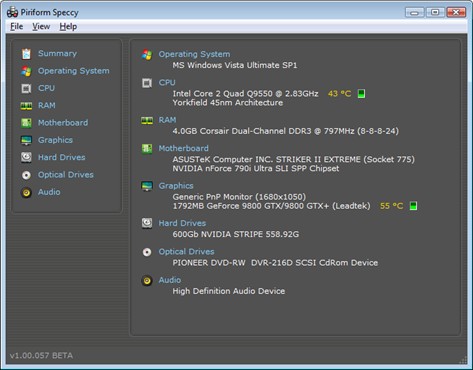
4-SpeedFan
SpeedFan ismindende anlaşılacağı gibi genel olarak donanıma değilde Fan Dönüş Hızı ve sistem ısılarıyla ilgili bize bilgi veren kolay ve kullanışlı bir program.
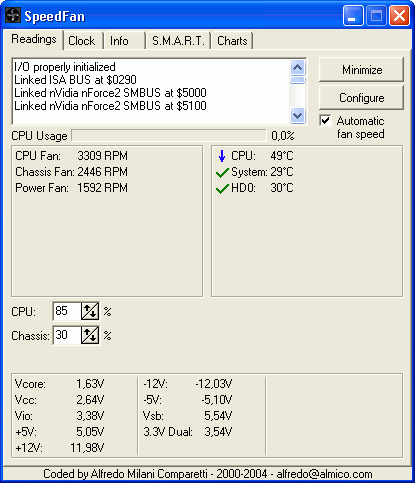
Programın Artıları:
*Overclock (Hız Aşırtma) yapanlar için kolay ve kullanışlı.
*Fan Dönüş hızını arttırma,azaltma ya da otomatik ayarlama kolaylığı.
*Charts sekmesinden ulaşılan sıcalık,voltaj ve ya fan dönüş hızı grafiği.
3-HWİNFO32
Programın ismi biraz yabancı ve anlaşılmaz gelmiş olabilir ama HWİNFO(Hardware İnfo) anlamına gelmekte.Program sayesinde İşlemci,Ram,Ekran Kartı ve Anakart hakkında tam ve ayrıntılı bilgilere ulaşabilirsiniz.
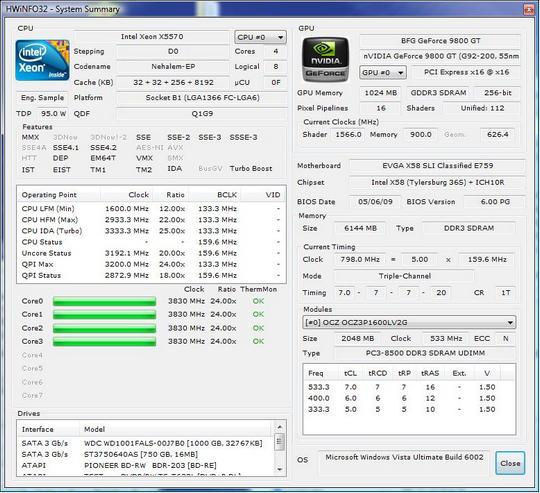
Programın Artıları:
*Donanımlarınız Hakkında tam ve Ayrıntılı bilgi edinme.
*Donanımlarınızın Bencmark test skorlarında sizi test ile uğraştırmadan elinizin altına sunma.
*Portable Seçeneği.
2-CPU-z
Her Bilgisayar kullanıcısının bir yerlerden duyduğu ve forumlarda,incelemelerde donanım hakkında bilgi verilirken sık sık kullanılan bu program sık sık güncellenerek donanımlar hakkında hiçbir veri aksaması yaşamıyor ve kullanıcılaranıda yaşatmıyor.

Programın Artıları:
*İşlemci,RAM,Anakart,Ekran Kartını ayrı ayrı ve ayrıntılı gösterme.
*Sık sık güncellerek donanımlar hakkında güncel veriler sağlamakta.
*Kolay ekran görüntüsü alma ve txt. ya da html. olarak sistem kaydı.
*64 bit seçeneği.
CPU-z 32 Bit
CPU-z 64 Bit
1-EVERESET ULTİMATE EDİTİON
Bu programı anlatmak çok uzun zamanımı alacağı için basit ve kısa bir şekilde bir açıklama yapacağım.Sadece donanımsal olarak değil sisteminizde yüklü yazılımlar,işletim sisteminiz hakkında en ince ayrıntısına kadar bilgi alabileceğiniz bu program çok mükemmel olsada ne yazık ki ücretli ama bu zevki 30 günlük deneme sürümüyle deneyip isterseniz satın alabilsiniz.
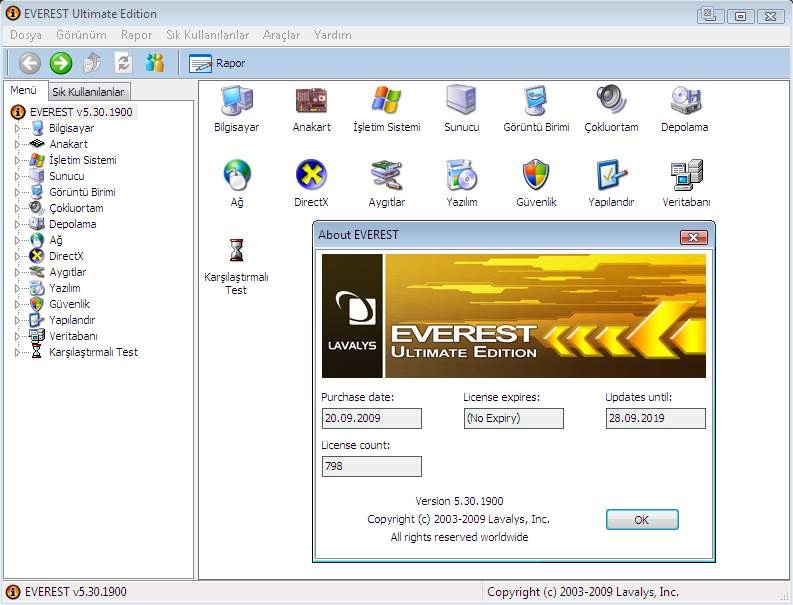
Programın Artıları:
*Her donanım için ayrı rengi ayarlanabilir sıcaklık göstergesi.(İşlemci Çekirdekleri için ayrı göstergeler.)
*Türkçe Dil desteği.
*Sürücüsü yüklenmemiş donanımlarn bile ayrıntılı bilgileri.
*İşletim Sistemi ve yazılımlar hakkında ayrıntılı bilgi.
*Son Dönemde Üretilen Tüm İşlemci ve Ramlerin Benchmark skorlarına göre Sıralamaları.
*Html. ve txt. Kayıt özelliği.
*Voltaj ve Fan Dönüş Hızları hakkında bilgi edinebilme.]]>
Bilgisayarlarmızın Donanımları hakkında yeterince bilgi sahibi değilsek ya da herhangi bir donanım için driver gerekiyor donanım ismini tam olarak bilmiyor kasamızın içini açmakta bize zor geliyor,açsak bile göremiyorsak burda devreye Bilgisayar Sistem Araçları giriyor.
- Bu Programların Getirdiği Kolaylıklar -
*Adını Tam olarak bilmediğiniz Bir donanım Hakkında tam ve doğru bilgi edinmek.
*Bilgisayarınızın ısı ve voltajları hakkında bilgi edinmek.
*Hangi Fanın ne kadar hızla hangi devirde döndüğünü an ve an öğrenmek.
Bu yazımda 5 Adet çok sık Kullanılan ve bize en iyi sonucu verecek olan programları sizlere kısaca anlatacağım.(5->1)
5-Speccy
Speccy Piriform tarafından ücretsiz olarak edinebileceğiniz bir sistem aracı.Program bilgisayarınızın işletim sistemi,kasa içi parçalarınız,monitörünüz hakkında bilgilere ulaşabilirsiniz.
Programın Artıları:
Çok az yer kaplaması.
Isı göstergelerinin yüksek ısılarda renk değiştirerek sizi uyarması.
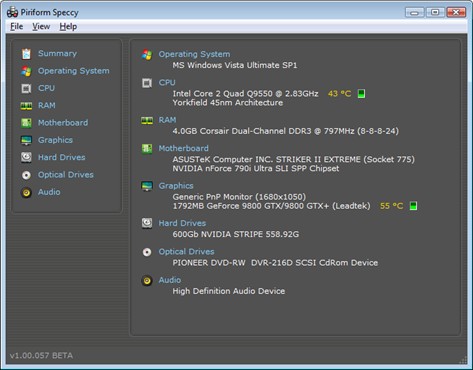
4-SpeedFan
SpeedFan ismindende anlaşılacağı gibi genel olarak donanıma değilde Fan Dönüş Hızı ve sistem ısılarıyla ilgili bize bilgi veren kolay ve kullanışlı bir program.
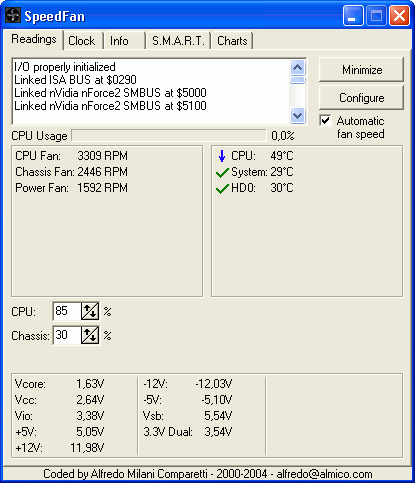
Programın Artıları:
*Overclock (Hız Aşırtma) yapanlar için kolay ve kullanışlı.
*Fan Dönüş hızını arttırma,azaltma ya da otomatik ayarlama kolaylığı.
*Charts sekmesinden ulaşılan sıcalık,voltaj ve ya fan dönüş hızı grafiği.
3-HWİNFO32
Programın ismi biraz yabancı ve anlaşılmaz gelmiş olabilir ama HWİNFO(Hardware İnfo) anlamına gelmekte.Program sayesinde İşlemci,Ram,Ekran Kartı ve Anakart hakkında tam ve ayrıntılı bilgilere ulaşabilirsiniz.
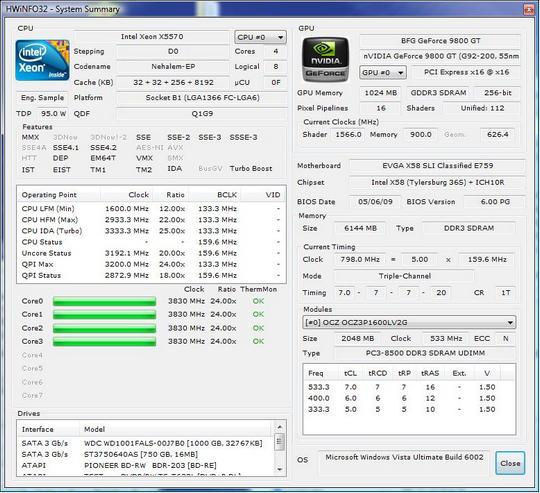
Programın Artıları:
*Donanımlarınız Hakkında tam ve Ayrıntılı bilgi edinme.
*Donanımlarınızın Bencmark test skorlarında sizi test ile uğraştırmadan elinizin altına sunma.
*Portable Seçeneği.
2-CPU-z
Her Bilgisayar kullanıcısının bir yerlerden duyduğu ve forumlarda,incelemelerde donanım hakkında bilgi verilirken sık sık kullanılan bu program sık sık güncellenerek donanımlar hakkında hiçbir veri aksaması yaşamıyor ve kullanıcılaranıda yaşatmıyor.

Programın Artıları:
*İşlemci,RAM,Anakart,Ekran Kartını ayrı ayrı ve ayrıntılı gösterme.
*Sık sık güncellerek donanımlar hakkında güncel veriler sağlamakta.
*Kolay ekran görüntüsü alma ve txt. ya da html. olarak sistem kaydı.
*64 bit seçeneği.
CPU-z 32 Bit
CPU-z 64 Bit
1-EVERESET ULTİMATE EDİTİON
Bu programı anlatmak çok uzun zamanımı alacağı için basit ve kısa bir şekilde bir açıklama yapacağım.Sadece donanımsal olarak değil sisteminizde yüklü yazılımlar,işletim sisteminiz hakkında en ince ayrıntısına kadar bilgi alabileceğiniz bu program çok mükemmel olsada ne yazık ki ücretli ama bu zevki 30 günlük deneme sürümüyle deneyip isterseniz satın alabilsiniz.
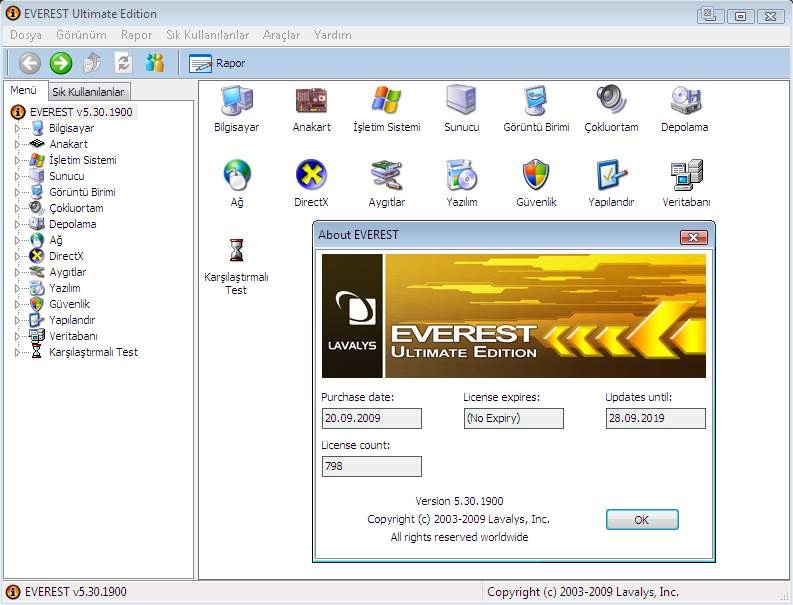
Programın Artıları:
*Her donanım için ayrı rengi ayarlanabilir sıcaklık göstergesi.(İşlemci Çekirdekleri için ayrı göstergeler.)
*Türkçe Dil desteği.
*Sürücüsü yüklenmemiş donanımlarn bile ayrıntılı bilgileri.
*İşletim Sistemi ve yazılımlar hakkında ayrıntılı bilgi.
*Son Dönemde Üretilen Tüm İşlemci ve Ramlerin Benchmark skorlarına göre Sıralamaları.
*Html. ve txt. Kayıt özelliği.
*Voltaj ve Fan Dönüş Hızları hakkında bilgi edinebilme.]]>
http://www.cpubenchmark.net/high_end_cpus.html
Updated 23rd of March 2013
Intel Xeon E5-4650 @ 2.70GHz 14,969
Intel Xeon E5-2687W @ 3.10GHz 14,804
Intel Xeon E5-2690 @ 2.90GHz 14,733
Intel Xeon E5-2689 @ 2.60GHz 14,398
Intel Xeon E5-2670 @ 2.60GHz 13,586
Intel Xeon E5-2680 @ 2.70GHz 13,562
Intel Xeon E5-4640 @ 2.40GHz 13,141
Intel Core i7-3970X @ 3.50GHz 12,861
Intel Core i7-3960X @ 3.30GHz 12,848
Intel Xeon E5-2665 @ 2.40GHz 12,733
Intel Xeon E5-2660 @ 2.20GHz 12,705
Intel Xeon E5-1660 @ 3.30GHz 12,575
Intel Core i7-3930K @ 3.20GHz 12,09
Intel Xeon E5-2667 @ 2.90GHz 12,019
Intel Xeon E5-1650 @ 3.20GHz 11,347
Intel Xeon E5-2650 @ 2.00GHz 11,037
Intel Xeon E5-2658 @ 2.10GHz 10,921
Intel Core i7 X 995 @ 3.60GHz 10,374
AMD Opteron 6272 10,245
Intel Xeon X5679 @ 3.20GHz 10,183
Intel Xeon E5-2640 @ 2.50GHz 10,001
Intel Xeon E3-1290 V2 @ 3.70GHz 9,999
Intel Core i7-3940XM @ 3.00GHz 9,962
Intel Xeon X5680 @ 3.33GHz 9,933
Intel Xeon E3-1280 V2 @ 3.60GHz 9,877
AMD Opteron 6274 9,844
Intel Xeon W3690 @ 3.47GHz 9,808
Intel Xeon E3-1290 @ 3.60GHz 9,793
Intel Xeon E3-1270 V2 @ 3.50GHz 9,74
Intel Core i7-3770K @ 3.50GHz 9,634
Intel Xeon E3-1275 V2 @ 3.50GHz 9,505
Intel Core i7-3770 @ 3.40GHz 9,477
Intel Xeon E3-1240 V2 @ 3.40GHz 9,447
Intel Xeon X5690 @ 3.47GHz 9,418
Intel Xeon X5675 @ 3.07GHz 9,382
Intel Xeon W3680 @ 3.33GHz 9,331
Intel Core i7 X 990 @ 3.47GHz 9,329
Intel Core i7-3770S @ 3.10GHz 9,257
Intel Xeon E5-1620 @ 3.60GHz 9,177
Intel Core i7-3920XM @ 2.90GHz 9,168
AMD FX-8350 Eight-Core 9,155
Intel Core i7-3840QM @ 2.80GHz 9,107
Intel Xeon E3-1230 V2 @ 3.30GHz 9,056
Intel Core i7-3820 @ 3.60GHz 9,042
Intel Core i7-2700K @ 3.50GHz 8,978
Intel Core i7 X 980 @ 3.33GHz 8,969
Intel Xeon E3-1245 V2 @ 3.40GHz 8,894
Intel Core i7 980 @ 3.33GHz 8,879
Intel Xeon E3-1280 @ 3.50GHz 8,842
Intel Xeon E3-1265L V2 @ 2.50GHz 8,823
Intel Core i7-3820QM @ 2.70GHz 8,758
Intel Xeon E5-2420 @ 1.90GHz 8,699
Intel Core i7-3770T @ 2.50GHz 8,676
Intel Xeon X7560 @ 2.27GHz 8,591
Intel Xeon X5670 @ 2.93GHz 8,571
Intel Xeon W3670 @ 3.20GHz 8,554
Intel Xeon E3-1270 @ 3.40GHz 8,543
Intel Core i7-2600K @ 3.40GHz 8,535
Intel Xeon X5660 @ 2.80GHz 8,532
Intel Core i7-3740QM @ 2.70GHz 8,526
Intel Core i7 970 @ 3.20GHz 8,513
Intel Xeon E5-2630 @ 2.30GHz 8,485
Intel Xeon E5-2643 @ 3.30GHz 8,47
Intel Core i7-3720QM @ 2.60GHz 8,418
Intel Core i7-2600 @ 3.40GHz 8,358
Intel Xeon E3-1275 @ 3.40GHz 8,3
Intel Xeon E3-1240 @ 3.30GHz 8,234
AMD FX-8320 Eight-Core 8,231
AMD Opteron 6176 SE 8,203
Intel Xeon E5-2620 @ 2.00GHz 8,189
Intel Xeon E3-1230 @ 3.20GHz 8,122
Intel Xeon L5640 @ 2.27GHz 8,106
Intel Xeon E3-1245 @ 3.30GHz 8,061
Intel Xeon E3-1235 @ 3.20GHz 8,023
AMD Opteron 6172 7,784
Intel Core i7-2960XM @ 2.70GHz 7,759
AMD FX-8150 Eight-Core 7,749
Intel Core i7-3630QM @ 2.40GHz 7,722
Intel Core i7-3610QE @ 2.30GHz 7,69
Intel Xeon E5649 @ 2.53GHz 7,577
Intel Core i7-3610QM @ 2.30GHz 7,552
Intel Core i7-3615QM @ 2.30GHz 7,461
AMD Opteron 6234 7,447
Intel Xeon X5650 @ 2.67GHz 7,419
Intel Core i7-2840QM @ 2.40GHz 7,355
Intel Xeon X5687 @ 3.60GHz 7,332
Intel Core 975 @ 3.33GHz 7,326
Intel Xeon E5-2430 @ 2.20GHz 7,288
Intel Core i7-2860QM @ 2.50GHz 7,281
Intel Core i7-2600S @ 2.80GHz 7,163
Intel Core i5-3570K @ 3.40GHz 7,143
AMD FX-8140 Eight-Core 7,133
Intel Core i7-3632QM @ 2.20GHz 7,064
AMD Opteron 6168 7,023
Intel Core i5-3570 @ 3.40GHz 6,997
Intel Core i5-3550 @ 3.30GHz 6,886
Intel Core i7-3612QM @ 2.10GHz 6,883
Intel Core i7-2820QM @ 2.30GHz 6,873
Intel Core i5-2540K @ 3.30GHz 6,862
Intel Core i7-2760QM @ 2.40GHz 6,85
Intel Core i5-3550S @ 3.00GHz 6,848
Intel Core i7-2920XM @ 2.50GHz 6,842
Intel Xeon W3570 @ 3.20GHz 6,836
AMD Opteron 6166 HE 6,829
Intel Xeon E3-1225 V2 @ 3.20GHz 6,792
Intel Xeon X5677 @ 3.47GHz 6,76
Intel Xeon E3-1220 V2 @ 3.10GHz 6,742
Intel Core i7 X 880 @ 3.07GHz 6,698
AMD FX-8120 Eight-Core 6,659
Intel Xeon W3580 @ 3.33GHz 6,656
Intel Core i5-3470 @ 3.20GHz 6,64
Intel Xeon W5590 @ 3.33GHz 6,616
Intel Xeon E5645 @ 2.40GHz 6,553
AMD FX-6300 Six-Core 6,522
Intel Xeon E3-1260L @ 2.40GHz 6,502
Intel Core i5-2550K @ 3.40GHz 6,498
Intel Core i5-3450 @ 3.10GHz 6,459
Intel Core i5-3570S @ 3.10GHz 6,42
Intel Core i7 975 @ 3.33GHz 6,399
Intel Core i5-3475S @ 2.90GHz 6,399
Intel Core i7-2635QM @ 2.00GHz 6,395
Intel Core i5-2500K @ 3.30GHz 6,394
Intel Xeon W5580 @ 3.20GHz 6,349
Intel Core i5-3470S @ 2.90GHz 6,327
AMD FX-8100 Eight-Core 6,319
Intel Xeon L5638 @ 2.00GHz 6,302
Intel Xeon X5667 @ 3.07GHz 6,295
Intel Xeon X5647 @ 2.93GHz 6,282
Intel Core i5-2500 @ 3.30GHz 6,28
Intel Xeon E3-1220 @ 3.10GHz 6,276
Intel Core i7-2715QE @ 2.10GHz 6,227
Intel Core i5-3350P @ 3.10GHz 6,219
Intel Core i7-3612QE @ 2.10GHz 6,193
AMD FX-6200 Six-Core 6,192
Intel Core i5-3570T @ 2.30GHz 6,155
Intel Core i5-2380P @ 3.10GHz 6,142
Intel Core i7-2720QM @ 2.20GHz 6,14
Intel Core i7-2670QM @ 2.20GHz 6,087
Intel Core i5-2450P @ 3.20GHz 6,026
Intel Core i7 960 @ 3.20GHz 6,017
Intel Xeon X5570 @ 2.93GHz 6,014
Intel Core i5-3450S @ 2.80GHz 6,004
AMD Phenom II X6 1100T 5,972
Intel Xeon E3-1225 @ 3.10GHz 5,944
Intel Core 860 @ 2.80GHz 5,935
Intel Xeon X3470 @ 2.93GHz 5,894
Intel Core i5-3330 @ 3.00GHz 5,893
Intel Core i5-2400 @ 3.10GHz 5,859
Intel Core i7-3635QM @ 2.40GHz 5,855
AMD FX-6120 Six-Core 5,848
Intel Core i7 965 @ 3.20GHz 5,846
Intel Core i5-3330S @ 2.70GHz 5,811
Intel Core i7 880 @ 3.07GHz 5,804
Intel Xeon E5-1607 @ 3.00GHz 5,735
AMD Opteron 3280 5,722
Intel Core i5-3335S @ 2.70GHz 5,72
Intel Core i7 950 @ 3.07GHz 5,713
Intel Core 965 @ 3.20GHz 5,71
AMD Phenom II X6 1090T 5,692
Intel Xeon X3450 @ 2.67GHz 5,688
Intel Core i7-2630QM @ 2.00GHz 5,688
Intel Xeon X5672 @ 3.20GHz 5,679
Intel Xeon W3540 @ 2.93GHz 5,674
Intel Xeon E3-1285 @ 3.40GHz 5,671
Intel Core i5-2320 @ 3.00GHz 5,645
Intel Core i7-2675QM @ 2.20GHz 5,638
Intel Core i7 K 875 @ 2.93GHz 5,6
Intel Core i5-2310 @ 2.90GHz 5,588
Intel Core2 Quad @ 3.20GHz 5,549
Intel Xeon X5560 @ 2.80GHz 5,479
Intel Core i7 940 @ 2.93GHz 5,475
Intel Core i7 870 @ 2.93GHz 5,453
Intel Xeon E5-1603 @ 2.80GHz 5,45
Intel Core 870 @ 2.93GHz 5,43
AMD FX-6100 Six-Core 5,407
AMD Phenom II X6 1075T 5,35
Intel Xeon W 570 @ 3.20GHz 5,35
Intel Xeon X5550 @ 2.67GHz 5,268
Intel Core i7 S 870 @ 2.67GHz 5,241
Intel Core i5-2300 @ 2.80GHz 5,231
Intel Xeon X3380 @ 3.16GHz 5,211
Intel Core i7 930 @ 2.80GHz 5,148
Intel Core i7 860 @ 2.80GHz 5,14
Intel Core i7 S 860 @ 2.53GHz 5,137
Intel Core i7-2710QE @ 2.10GHz 5,129
Intel Core i5-2405S @ 2.50GHz 5,125
AMD Opteron 4184 5,105
AMD Opteron 6128 5,104
Intel Core i7 @ 9750 @ 3.33GHz 5,073
Intel Core i7-3540M @ 3.00GHz 5,063
AMD Phenom II X6 1065T 5,058
AMD Phenom II X6 1055T 5,054
Intel Xeon E5620 @ 2.40GHz 5,033
Intel Core i7 920 @ 2.67GHz 5,02
Intel Xeon X3460 @ 2.80GHz 4,999
Intel Xeon E5630 @ 2.53GHz 4,991
Intel Xeon E5640 @ 2.67GHz 4,947
Intel Xeon W3520 @ 2.67GHz 4,945
Intel Core i5-2500S @ 2.70GHz 4,911
AMD Phenom II X6 1045T 4,902
Intel Xeon X5482 @ 3.20GHz 4,892
Intel Core i5-2500T @ 2.30GHz 4,87
Intel Core i5-2400S @ 2.50GHz 4,869
AMD FX-4170 Quad-Core 4,83
Intel Xeon E5472 @ 3.00GHz 4,829
Intel Xeon L5530 @ 2.40GHz 4,826
Intel Core2 Extreme X9750 @ 3.16GHz 4,809
Intel Xeon E5520 @ 2.27GHz 4,809
Intel Xeon W3565 @ 3.20GHz 4,808
AMD Phenom II X4 B65 4,803
AMD Phenom II X6 1035T 4,782
AMD FX-4300 Quad-Core 4,76
Intel Xeon W3550 @ 3.07GHz 4,728
AMD A10-5800K APU 4,713
Intel Xeon E5530 @ 2.40GHz 4,7
Intel Xeon X5470 @ 3.33GHz 4,693
AMD Phenom II X4 975 4,688
Intel Core i5-3470T @ 2.90GHz 4,677
Intel Core2 Extreme X9770 @ 3.20GHz 4,673
Intel Xeon X3370 @ 3.00GHz 4,669
Intel Xeon X5472 @ 3.00GHz 4,661
AMD Phenom II X4 980 4,651
AMD Phenom II X4 B99 4,64
Intel Xeon X5492 @ 3.40GHz 4,639
Intel Xeon L5520 @ 2.27GHz 4,602
Six-Core AMD Opteron 2431 4,586
Intel Core i7 @ 9300 @ 2.80GHz 4,581
Intel Core i7-3687U @ 2.10GHz 4,531
AMD Phenom II X4 970 4,511
Intel Core i7-3520M @ 2.90GHz 4,503
Intel Xeon E5540 @ 2.53GHz 4,495
AMD A8-5600K APU 4,471
Intel Xeon X5460 @ 3.16GHz 4,418
AMD FX-B4150 Quad-Core 4,412
Intel Core2 Extreme X9650 @ 3.00GHz 4,4
Intel Xeon E5450 @ 3.00GHz 4,39
Intel Xeon E5-2609 @ 2.40GHz 4,389
Intel Core i3-3240 @ 3.40GHz 4,381
AMD A10-5700 APU 4,376
Intel Core 750 @ 2.67GHz 4,373
AMD FX-4130 Quad-Core 4,365
Intel Xeon W3530 @ 2.80GHz 4,364
Intel Core i3-3225 @ 3.30GHz 4,362
Intel Xeon X5450 @ 3.00GHz 4,331
AMD Phenom II X4 965 4,328
AMD Opteron 2427 4,328
Intel Core i5-3360M @ 2.80GHz 4,321
AMD Athlon X4 750K Quad Core 4,299
Intel Core2 Quad Q9650 @ 3.00GHz 4,296
AMD Phenom II X4 B60 4,287
Intel Core i3-2140 @ 3.50GHz 4,285
Intel Xeon E5462 @ 2.80GHz 4,284
Intel Core i3-3220 @ 3.30GHz 4,277
AMD Phenom II X4 40 4,266
Intel Xeon L3360 @ 2.83GHz 4,225
AMD A8-5500 APU 4,22
Intel Xeon X3440 @ 2.53GHz 4,194
Intel Core i3-2125 @ 3.30GHz 4,162
Intel Xeon X3350 @ 2.66GHz 4,16
AMD Phenom II X4 B97 4,123
Intel Xeon X3360 @ 2.83GHz 4,106
Intel Xeon E5440 @ 2.83GHz 4,101
Intel Core i7 X 940 @ 2.13GHz 4,093
AMD Athlon X4 740 Quad Core 4,081
AMD Athlon II X4 555 4,069
Intel Core i7-2640M @ 2.80GHz 4,068
Intel Core i5-2390T @ 2.70GHz 4,059
AMD Opteron 4170 HE 4,057
Intel Core i7 920XM @ 2.00GHz 4,053
Intel Core2 Quad Q9550 @ 2.83GHz 4,041
Intel Core i5-3320M @ 2.60GHz 4,04
AMD Athlon II X4 553 4,04
Intel Xeon E5430 @ 2.66GHz 4,038
Intel Core i3-2130 @ 3.40GHz 4,036
AMD Phenom II X4 15 4,031
Intel Core2 Extreme X9775 @ 3.20GHz 4,029
AMD Phenom II X4 20 4,029
AMD Phenom II X4 955 4,024
Intel Core X 920 @ 2.00GHz 4,023
AMD A8-5500B APU 4,021
AMD FX-4100 Quad-Core 4,02
Quad-Core AMD Opteron 2384 4,006
Intel Core i7-2620M @ 2.70GHz 3,978
Intel Core i7-3537U @ 2.00GHz 3,967
Intel Core2 Quad Q9705 @ 3.16GHz 3,947
AMD Phenom Ultra X4 24500 3,945
Intel Xeon E5-2407 @ 2.20GHz 3,943
Intel Core i3-2120 @ 3.30GHz 3,931
Intel Core i3-3210 @ 3.20GHz 3,922
Intel Xeon L5410 @ 2.33GHz 3,921
Intel Core i7-3667U @ 2.00GHz 3,916
Intel Core i3-3220T @ 2.80GHz 3,914
AMD Phenom II X4 960T 3,908
Intel Core i5-3230M @ 2.60GHz 3,905
Intel Core i5 760 @ 2.80GHz 3,896
Intel Core i5-3210M @ 2.50GHz 3,841
Intel Xeon L3426 @ 1.87GHz 3,84
AMD Phenom II X4 B95 3,836
AMD Phenom II X4 B35 3,817
AMD Phenom II X4 B55 3,817
Intel Core i7-3517U @ 1.90GHz 3,815
Intel Core i7-3517UE @ 1.70GHz 3,807
Intel Core2 Quad Q9450 @ 2.66GHz 3,782
AMD Phenom II X4 B45 3,777
Intel Core i3-2105 @ 3.10GHz 3,756
Intel Core2 Extreme Q6850 @ 3.00GHz 3,751
AMD Phenom II X4 977 3,75
Intel Core2 Quad @ 2.83GHz 3,748
AMD Phenom II X4 B50 3,743
Intel Core2 Quad Q9500 @ 2.83GHz 3,742
Intel Xeon L5420 @ 2.50GHz 3,742
AMD A8-3870K APU 3,73
AMD Phenom II X4 945 3,728
Intel Xeon X3230 @ 2.66GHz 3,724
Intel Core i5 750 @ 2.67GHz 3,722
Intel Xeon L5506 @ 2.13GHz 3,715
AMD Phenom II X4 940 3,712
Intel Xeon X3330 @ 2.66GHz 3,703
AMD Phenom II X4 840T 3,699
Intel Xeon E5606 @ 2.13GHz 3,698
AMD Phenom II X4 973 3,672
AMD Phenom II X4 B25 3,669
Intel Core2 Quad Q9505 @ 2.83GHz 3,666
AMD Athlon II X4 650 3,655
AMD Athlon II X4 651 Quad-Core 3,654
Intel Xeon E5607 @ 2.27GHz 3,653
Intel Xeon E5-2403 @ 1.80GHz 3,651
AMD A8-3850 APU 3,641
AMD Phenom II X4 B40 3,639
Intel Core i5 680 @ 3.60GHz 3,636
Intel Core i5-2540M @ 2.60GHz 3,63
AMD Phenom FX-7750 Quad-Core 3,616
Intel Core i3-2100 @ 3.10GHz 3,604
Intel Core2 Extreme Q9300 @ 2.53GHz 3,604
Intel Core i5 K 655 @ 3.20GHz 3,602
AMD Athlon X4 645 3,595
Intel Core i5-3427U @ 1.80GHz 3,584
AMD Phenom II X4 10 3,584
AMD Phenom II X4 830 3,577
AMD Phenom II X4 850 3,568
Intel Xeon E3-1220L @ 2.20GHz 3,563
Intel Core2 Extreme Q6800 @ 2.93GHz 3,552
Intel Core i5-2450M @ 2.50GHz 3,545
Quad-Core AMD Opteron 2386 SE 3,538
Intel Core i5-2520M @ 2.50GHz 3,533
Intel Xeon E5-2603 @ 1.80GHz 3,51
AMD Phenom II X4 925 3,51
AMD Phenom II X4 B93 3,5
AMD Phenom II 42 TWKR Black Edition 3,489
AMD Phenom II X4 920 3,485
AMD Athlon II X4 641 Quad-Core 3,485
Intel Core i3-3120M @ 2.50GHz 3,484
Intel Core i5-2415M @ 2.30GHz 3,476
AMD Athlon X4 640 3,461
AMD Athlon II X4 645 3,457
Intel Core2 Quad Q9400 @ 2.66GHz 3,453
AMD A6-3670 APU 3,444
Intel Pentium G2130 @ 3.20GHz 3,441
AMD Phenom FX-5200 Quad-Core 3,436
Intel Xeon E5420 @ 2.50GHz 3,426
AMD Phenom II X4 820 3,421
Intel Core i5 670 @ 3.47GHz 3,417
Intel Xeon X5365 @ 3.00GHz 3,412
Intel Core i7 Q 840 @ 1.87GHz 3,384
AMD Athlon II X4 640 3,374
Intel Core2 Quad Q6700 @ 2.66GHz 3,364
AMD Phenom II X4 910 3,36
Intel Xeon E5507 @ 2.27GHz 3,356
Intel Xeon X3320 @ 2.50GHz 3,352
Intel Core i5-2430M @ 2.40GHz 3,344
Intel Core Q 820 @ 1.73GHz 3,339
AMD A6-3650 APU 3,335
Intel Xeon X5355 @ 2.66GHz 3,331
Intel Core i5-3337U @ 1.80GHz 3,329
Quad-Core AMD Opteron 2378 3,296
AMD Athlon II X4 635 3,291
AMD Phenom II X4 910e 3,288
AMD Phenom II X4 810 3,285
Intel Core i5-2515E @ 2.50GHz 3,282
Intel Core2 Quad Q9100 @ 2.26GHz 3,281
AMD Phenom II X3 B77 3,276
AMD A8-3820 APU 3,272
AMD Athlon II X4 631 Quad-Core 3,27
Intel Core i5 660 @ 3.33GHz 3,267
Intel Core i5-2435M @ 2.40GHz 3,264
Intel Core i7 Q 740 @ 1.73GHz 3,252
Intel Core i7 Q 820 @ 1.73GHz 3,236
AMD A8-3800 APU 3,235
AMD Phenom 9850B Quad-Core 3,229
Intel Core2 Quad Q8400 @ 2.66GHz 3,219
AMD Phenom II X4 B15e 3,217
AMD A10-4600M APU 3,199
AMD Athlon II X4 630 3,195
Intel Core2 Quad Q9300 @ 2.50GHz 3,192
Intel Xeon E5506 @ 2.13GHz 3,173
Intel Xeon E5410 @ 2.33GHz 3,173
Intel Core i5-2410M @ 2.30GHz 3,169
AMD Phenom II X4 805 3,16
Intel Core i5 650 @ 3.20GHz 3,152
AMD Athlon X4 630 3,152
Intel Xeon X3220 @ 2.40GHz 3,134
Intel Core i5 661 @ 3.33GHz 3,128
Intel Core i5-2510E @ 2.50GHz 3,116
Intel Xeon X3430 @ 2.40GHz 3,107
Intel Core i5-3317U @ 1.70GHz 3,106
Intel Core i3-2100T @ 2.50GHz 3,093
AMD Phenom II X4 840 3,092
Intel Core i3-3110M @ 2.40GHz 3,088
Intel Core i7-2637M @ 1.70GHz 3,079
Intel Core i7 Q 720 @ 1.60GHz 3,079
Intel Core2 Quad Q8300 @ 2.50GHz 3,067
AMD Athlon X3 450 3,064
AMD A6-3600 APU 3,043
AMD Phenom II X4 05e 3,021
AMD A10-4655M APU 3,017
Intel Xeon E5405 @ 2.00GHz 3,013
AMD Athlon X4 620 3,006
AMD Phenom 2 X4 12000 3,005
Intel Core Q 720 @ 1.60GHz 3,002
AMD Athlon II X3 460 3,001
Intel Core i3 560 @ 3.33GHz 2,995
AMD Phenom 9950 Quad-Core 2,992
AMD Phenom 7950 Quad-Core 2,991
Intel Pentium G2120 @ 3.10GHz 2,99
Intel Core i3-2120T @ 2.60GHz 2,988
AMD Phenom II X3 740 2,983
Intel Core2 Quad Q6600 @ 2.40GHz 2,963
Quad-Core AMD Opteron 2374 HE 2,951
AMD Phenom II X4 905e 2,949
AMD Athlon II X4 620 2,949
AMD Phenom 9850 Quad-Core 2,947
Quad-Core AMD Opteron 2356 2,946
AMD Opteron 4122 2,942]]>
http://www.cpubenchmark.net/high_end_cpus.html
Updated 23rd of March 2013
Intel Xeon E5-4650 @ 2.70GHz 14,969
Intel Xeon E5-2687W @ 3.10GHz 14,804
Intel Xeon E5-2690 @ 2.90GHz 14,733
Intel Xeon E5-2689 @ 2.60GHz 14,398
Intel Xeon E5-2670 @ 2.60GHz 13,586
Intel Xeon E5-2680 @ 2.70GHz 13,562
Intel Xeon E5-4640 @ 2.40GHz 13,141
Intel Core i7-3970X @ 3.50GHz 12,861
Intel Core i7-3960X @ 3.30GHz 12,848
Intel Xeon E5-2665 @ 2.40GHz 12,733
Intel Xeon E5-2660 @ 2.20GHz 12,705
Intel Xeon E5-1660 @ 3.30GHz 12,575
Intel Core i7-3930K @ 3.20GHz 12,09
Intel Xeon E5-2667 @ 2.90GHz 12,019
Intel Xeon E5-1650 @ 3.20GHz 11,347
Intel Xeon E5-2650 @ 2.00GHz 11,037
Intel Xeon E5-2658 @ 2.10GHz 10,921
Intel Core i7 X 995 @ 3.60GHz 10,374
AMD Opteron 6272 10,245
Intel Xeon X5679 @ 3.20GHz 10,183
Intel Xeon E5-2640 @ 2.50GHz 10,001
Intel Xeon E3-1290 V2 @ 3.70GHz 9,999
Intel Core i7-3940XM @ 3.00GHz 9,962
Intel Xeon X5680 @ 3.33GHz 9,933
Intel Xeon E3-1280 V2 @ 3.60GHz 9,877
AMD Opteron 6274 9,844
Intel Xeon W3690 @ 3.47GHz 9,808
Intel Xeon E3-1290 @ 3.60GHz 9,793
Intel Xeon E3-1270 V2 @ 3.50GHz 9,74
Intel Core i7-3770K @ 3.50GHz 9,634
Intel Xeon E3-1275 V2 @ 3.50GHz 9,505
Intel Core i7-3770 @ 3.40GHz 9,477
Intel Xeon E3-1240 V2 @ 3.40GHz 9,447
Intel Xeon X5690 @ 3.47GHz 9,418
Intel Xeon X5675 @ 3.07GHz 9,382
Intel Xeon W3680 @ 3.33GHz 9,331
Intel Core i7 X 990 @ 3.47GHz 9,329
Intel Core i7-3770S @ 3.10GHz 9,257
Intel Xeon E5-1620 @ 3.60GHz 9,177
Intel Core i7-3920XM @ 2.90GHz 9,168
AMD FX-8350 Eight-Core 9,155
Intel Core i7-3840QM @ 2.80GHz 9,107
Intel Xeon E3-1230 V2 @ 3.30GHz 9,056
Intel Core i7-3820 @ 3.60GHz 9,042
Intel Core i7-2700K @ 3.50GHz 8,978
Intel Core i7 X 980 @ 3.33GHz 8,969
Intel Xeon E3-1245 V2 @ 3.40GHz 8,894
Intel Core i7 980 @ 3.33GHz 8,879
Intel Xeon E3-1280 @ 3.50GHz 8,842
Intel Xeon E3-1265L V2 @ 2.50GHz 8,823
Intel Core i7-3820QM @ 2.70GHz 8,758
Intel Xeon E5-2420 @ 1.90GHz 8,699
Intel Core i7-3770T @ 2.50GHz 8,676
Intel Xeon X7560 @ 2.27GHz 8,591
Intel Xeon X5670 @ 2.93GHz 8,571
Intel Xeon W3670 @ 3.20GHz 8,554
Intel Xeon E3-1270 @ 3.40GHz 8,543
Intel Core i7-2600K @ 3.40GHz 8,535
Intel Xeon X5660 @ 2.80GHz 8,532
Intel Core i7-3740QM @ 2.70GHz 8,526
Intel Core i7 970 @ 3.20GHz 8,513
Intel Xeon E5-2630 @ 2.30GHz 8,485
Intel Xeon E5-2643 @ 3.30GHz 8,47
Intel Core i7-3720QM @ 2.60GHz 8,418
Intel Core i7-2600 @ 3.40GHz 8,358
Intel Xeon E3-1275 @ 3.40GHz 8,3
Intel Xeon E3-1240 @ 3.30GHz 8,234
AMD FX-8320 Eight-Core 8,231
AMD Opteron 6176 SE 8,203
Intel Xeon E5-2620 @ 2.00GHz 8,189
Intel Xeon E3-1230 @ 3.20GHz 8,122
Intel Xeon L5640 @ 2.27GHz 8,106
Intel Xeon E3-1245 @ 3.30GHz 8,061
Intel Xeon E3-1235 @ 3.20GHz 8,023
AMD Opteron 6172 7,784
Intel Core i7-2960XM @ 2.70GHz 7,759
AMD FX-8150 Eight-Core 7,749
Intel Core i7-3630QM @ 2.40GHz 7,722
Intel Core i7-3610QE @ 2.30GHz 7,69
Intel Xeon E5649 @ 2.53GHz 7,577
Intel Core i7-3610QM @ 2.30GHz 7,552
Intel Core i7-3615QM @ 2.30GHz 7,461
AMD Opteron 6234 7,447
Intel Xeon X5650 @ 2.67GHz 7,419
Intel Core i7-2840QM @ 2.40GHz 7,355
Intel Xeon X5687 @ 3.60GHz 7,332
Intel Core 975 @ 3.33GHz 7,326
Intel Xeon E5-2430 @ 2.20GHz 7,288
Intel Core i7-2860QM @ 2.50GHz 7,281
Intel Core i7-2600S @ 2.80GHz 7,163
Intel Core i5-3570K @ 3.40GHz 7,143
AMD FX-8140 Eight-Core 7,133
Intel Core i7-3632QM @ 2.20GHz 7,064
AMD Opteron 6168 7,023
Intel Core i5-3570 @ 3.40GHz 6,997
Intel Core i5-3550 @ 3.30GHz 6,886
Intel Core i7-3612QM @ 2.10GHz 6,883
Intel Core i7-2820QM @ 2.30GHz 6,873
Intel Core i5-2540K @ 3.30GHz 6,862
Intel Core i7-2760QM @ 2.40GHz 6,85
Intel Core i5-3550S @ 3.00GHz 6,848
Intel Core i7-2920XM @ 2.50GHz 6,842
Intel Xeon W3570 @ 3.20GHz 6,836
AMD Opteron 6166 HE 6,829
Intel Xeon E3-1225 V2 @ 3.20GHz 6,792
Intel Xeon X5677 @ 3.47GHz 6,76
Intel Xeon E3-1220 V2 @ 3.10GHz 6,742
Intel Core i7 X 880 @ 3.07GHz 6,698
AMD FX-8120 Eight-Core 6,659
Intel Xeon W3580 @ 3.33GHz 6,656
Intel Core i5-3470 @ 3.20GHz 6,64
Intel Xeon W5590 @ 3.33GHz 6,616
Intel Xeon E5645 @ 2.40GHz 6,553
AMD FX-6300 Six-Core 6,522
Intel Xeon E3-1260L @ 2.40GHz 6,502
Intel Core i5-2550K @ 3.40GHz 6,498
Intel Core i5-3450 @ 3.10GHz 6,459
Intel Core i5-3570S @ 3.10GHz 6,42
Intel Core i7 975 @ 3.33GHz 6,399
Intel Core i5-3475S @ 2.90GHz 6,399
Intel Core i7-2635QM @ 2.00GHz 6,395
Intel Core i5-2500K @ 3.30GHz 6,394
Intel Xeon W5580 @ 3.20GHz 6,349
Intel Core i5-3470S @ 2.90GHz 6,327
AMD FX-8100 Eight-Core 6,319
Intel Xeon L5638 @ 2.00GHz 6,302
Intel Xeon X5667 @ 3.07GHz 6,295
Intel Xeon X5647 @ 2.93GHz 6,282
Intel Core i5-2500 @ 3.30GHz 6,28
Intel Xeon E3-1220 @ 3.10GHz 6,276
Intel Core i7-2715QE @ 2.10GHz 6,227
Intel Core i5-3350P @ 3.10GHz 6,219
Intel Core i7-3612QE @ 2.10GHz 6,193
AMD FX-6200 Six-Core 6,192
Intel Core i5-3570T @ 2.30GHz 6,155
Intel Core i5-2380P @ 3.10GHz 6,142
Intel Core i7-2720QM @ 2.20GHz 6,14
Intel Core i7-2670QM @ 2.20GHz 6,087
Intel Core i5-2450P @ 3.20GHz 6,026
Intel Core i7 960 @ 3.20GHz 6,017
Intel Xeon X5570 @ 2.93GHz 6,014
Intel Core i5-3450S @ 2.80GHz 6,004
AMD Phenom II X6 1100T 5,972
Intel Xeon E3-1225 @ 3.10GHz 5,944
Intel Core 860 @ 2.80GHz 5,935
Intel Xeon X3470 @ 2.93GHz 5,894
Intel Core i5-3330 @ 3.00GHz 5,893
Intel Core i5-2400 @ 3.10GHz 5,859
Intel Core i7-3635QM @ 2.40GHz 5,855
AMD FX-6120 Six-Core 5,848
Intel Core i7 965 @ 3.20GHz 5,846
Intel Core i5-3330S @ 2.70GHz 5,811
Intel Core i7 880 @ 3.07GHz 5,804
Intel Xeon E5-1607 @ 3.00GHz 5,735
AMD Opteron 3280 5,722
Intel Core i5-3335S @ 2.70GHz 5,72
Intel Core i7 950 @ 3.07GHz 5,713
Intel Core 965 @ 3.20GHz 5,71
AMD Phenom II X6 1090T 5,692
Intel Xeon X3450 @ 2.67GHz 5,688
Intel Core i7-2630QM @ 2.00GHz 5,688
Intel Xeon X5672 @ 3.20GHz 5,679
Intel Xeon W3540 @ 2.93GHz 5,674
Intel Xeon E3-1285 @ 3.40GHz 5,671
Intel Core i5-2320 @ 3.00GHz 5,645
Intel Core i7-2675QM @ 2.20GHz 5,638
Intel Core i7 K 875 @ 2.93GHz 5,6
Intel Core i5-2310 @ 2.90GHz 5,588
Intel Core2 Quad @ 3.20GHz 5,549
Intel Xeon X5560 @ 2.80GHz 5,479
Intel Core i7 940 @ 2.93GHz 5,475
Intel Core i7 870 @ 2.93GHz 5,453
Intel Xeon E5-1603 @ 2.80GHz 5,45
Intel Core 870 @ 2.93GHz 5,43
AMD FX-6100 Six-Core 5,407
AMD Phenom II X6 1075T 5,35
Intel Xeon W 570 @ 3.20GHz 5,35
Intel Xeon X5550 @ 2.67GHz 5,268
Intel Core i7 S 870 @ 2.67GHz 5,241
Intel Core i5-2300 @ 2.80GHz 5,231
Intel Xeon X3380 @ 3.16GHz 5,211
Intel Core i7 930 @ 2.80GHz 5,148
Intel Core i7 860 @ 2.80GHz 5,14
Intel Core i7 S 860 @ 2.53GHz 5,137
Intel Core i7-2710QE @ 2.10GHz 5,129
Intel Core i5-2405S @ 2.50GHz 5,125
AMD Opteron 4184 5,105
AMD Opteron 6128 5,104
Intel Core i7 @ 9750 @ 3.33GHz 5,073
Intel Core i7-3540M @ 3.00GHz 5,063
AMD Phenom II X6 1065T 5,058
AMD Phenom II X6 1055T 5,054
Intel Xeon E5620 @ 2.40GHz 5,033
Intel Core i7 920 @ 2.67GHz 5,02
Intel Xeon X3460 @ 2.80GHz 4,999
Intel Xeon E5630 @ 2.53GHz 4,991
Intel Xeon E5640 @ 2.67GHz 4,947
Intel Xeon W3520 @ 2.67GHz 4,945
Intel Core i5-2500S @ 2.70GHz 4,911
AMD Phenom II X6 1045T 4,902
Intel Xeon X5482 @ 3.20GHz 4,892
Intel Core i5-2500T @ 2.30GHz 4,87
Intel Core i5-2400S @ 2.50GHz 4,869
AMD FX-4170 Quad-Core 4,83
Intel Xeon E5472 @ 3.00GHz 4,829
Intel Xeon L5530 @ 2.40GHz 4,826
Intel Core2 Extreme X9750 @ 3.16GHz 4,809
Intel Xeon E5520 @ 2.27GHz 4,809
Intel Xeon W3565 @ 3.20GHz 4,808
AMD Phenom II X4 B65 4,803
AMD Phenom II X6 1035T 4,782
AMD FX-4300 Quad-Core 4,76
Intel Xeon W3550 @ 3.07GHz 4,728
AMD A10-5800K APU 4,713
Intel Xeon E5530 @ 2.40GHz 4,7
Intel Xeon X5470 @ 3.33GHz 4,693
AMD Phenom II X4 975 4,688
Intel Core i5-3470T @ 2.90GHz 4,677
Intel Core2 Extreme X9770 @ 3.20GHz 4,673
Intel Xeon X3370 @ 3.00GHz 4,669
Intel Xeon X5472 @ 3.00GHz 4,661
AMD Phenom II X4 980 4,651
AMD Phenom II X4 B99 4,64
Intel Xeon X5492 @ 3.40GHz 4,639
Intel Xeon L5520 @ 2.27GHz 4,602
Six-Core AMD Opteron 2431 4,586
Intel Core i7 @ 9300 @ 2.80GHz 4,581
Intel Core i7-3687U @ 2.10GHz 4,531
AMD Phenom II X4 970 4,511
Intel Core i7-3520M @ 2.90GHz 4,503
Intel Xeon E5540 @ 2.53GHz 4,495
AMD A8-5600K APU 4,471
Intel Xeon X5460 @ 3.16GHz 4,418
AMD FX-B4150 Quad-Core 4,412
Intel Core2 Extreme X9650 @ 3.00GHz 4,4
Intel Xeon E5450 @ 3.00GHz 4,39
Intel Xeon E5-2609 @ 2.40GHz 4,389
Intel Core i3-3240 @ 3.40GHz 4,381
AMD A10-5700 APU 4,376
Intel Core 750 @ 2.67GHz 4,373
AMD FX-4130 Quad-Core 4,365
Intel Xeon W3530 @ 2.80GHz 4,364
Intel Core i3-3225 @ 3.30GHz 4,362
Intel Xeon X5450 @ 3.00GHz 4,331
AMD Phenom II X4 965 4,328
AMD Opteron 2427 4,328
Intel Core i5-3360M @ 2.80GHz 4,321
AMD Athlon X4 750K Quad Core 4,299
Intel Core2 Quad Q9650 @ 3.00GHz 4,296
AMD Phenom II X4 B60 4,287
Intel Core i3-2140 @ 3.50GHz 4,285
Intel Xeon E5462 @ 2.80GHz 4,284
Intel Core i3-3220 @ 3.30GHz 4,277
AMD Phenom II X4 40 4,266
Intel Xeon L3360 @ 2.83GHz 4,225
AMD A8-5500 APU 4,22
Intel Xeon X3440 @ 2.53GHz 4,194
Intel Core i3-2125 @ 3.30GHz 4,162
Intel Xeon X3350 @ 2.66GHz 4,16
AMD Phenom II X4 B97 4,123
Intel Xeon X3360 @ 2.83GHz 4,106
Intel Xeon E5440 @ 2.83GHz 4,101
Intel Core i7 X 940 @ 2.13GHz 4,093
AMD Athlon X4 740 Quad Core 4,081
AMD Athlon II X4 555 4,069
Intel Core i7-2640M @ 2.80GHz 4,068
Intel Core i5-2390T @ 2.70GHz 4,059
AMD Opteron 4170 HE 4,057
Intel Core i7 920XM @ 2.00GHz 4,053
Intel Core2 Quad Q9550 @ 2.83GHz 4,041
Intel Core i5-3320M @ 2.60GHz 4,04
AMD Athlon II X4 553 4,04
Intel Xeon E5430 @ 2.66GHz 4,038
Intel Core i3-2130 @ 3.40GHz 4,036
AMD Phenom II X4 15 4,031
Intel Core2 Extreme X9775 @ 3.20GHz 4,029
AMD Phenom II X4 20 4,029
AMD Phenom II X4 955 4,024
Intel Core X 920 @ 2.00GHz 4,023
AMD A8-5500B APU 4,021
AMD FX-4100 Quad-Core 4,02
Quad-Core AMD Opteron 2384 4,006
Intel Core i7-2620M @ 2.70GHz 3,978
Intel Core i7-3537U @ 2.00GHz 3,967
Intel Core2 Quad Q9705 @ 3.16GHz 3,947
AMD Phenom Ultra X4 24500 3,945
Intel Xeon E5-2407 @ 2.20GHz 3,943
Intel Core i3-2120 @ 3.30GHz 3,931
Intel Core i3-3210 @ 3.20GHz 3,922
Intel Xeon L5410 @ 2.33GHz 3,921
Intel Core i7-3667U @ 2.00GHz 3,916
Intel Core i3-3220T @ 2.80GHz 3,914
AMD Phenom II X4 960T 3,908
Intel Core i5-3230M @ 2.60GHz 3,905
Intel Core i5 760 @ 2.80GHz 3,896
Intel Core i5-3210M @ 2.50GHz 3,841
Intel Xeon L3426 @ 1.87GHz 3,84
AMD Phenom II X4 B95 3,836
AMD Phenom II X4 B35 3,817
AMD Phenom II X4 B55 3,817
Intel Core i7-3517U @ 1.90GHz 3,815
Intel Core i7-3517UE @ 1.70GHz 3,807
Intel Core2 Quad Q9450 @ 2.66GHz 3,782
AMD Phenom II X4 B45 3,777
Intel Core i3-2105 @ 3.10GHz 3,756
Intel Core2 Extreme Q6850 @ 3.00GHz 3,751
AMD Phenom II X4 977 3,75
Intel Core2 Quad @ 2.83GHz 3,748
AMD Phenom II X4 B50 3,743
Intel Core2 Quad Q9500 @ 2.83GHz 3,742
Intel Xeon L5420 @ 2.50GHz 3,742
AMD A8-3870K APU 3,73
AMD Phenom II X4 945 3,728
Intel Xeon X3230 @ 2.66GHz 3,724
Intel Core i5 750 @ 2.67GHz 3,722
Intel Xeon L5506 @ 2.13GHz 3,715
AMD Phenom II X4 940 3,712
Intel Xeon X3330 @ 2.66GHz 3,703
AMD Phenom II X4 840T 3,699
Intel Xeon E5606 @ 2.13GHz 3,698
AMD Phenom II X4 973 3,672
AMD Phenom II X4 B25 3,669
Intel Core2 Quad Q9505 @ 2.83GHz 3,666
AMD Athlon II X4 650 3,655
AMD Athlon II X4 651 Quad-Core 3,654
Intel Xeon E5607 @ 2.27GHz 3,653
Intel Xeon E5-2403 @ 1.80GHz 3,651
AMD A8-3850 APU 3,641
AMD Phenom II X4 B40 3,639
Intel Core i5 680 @ 3.60GHz 3,636
Intel Core i5-2540M @ 2.60GHz 3,63
AMD Phenom FX-7750 Quad-Core 3,616
Intel Core i3-2100 @ 3.10GHz 3,604
Intel Core2 Extreme Q9300 @ 2.53GHz 3,604
Intel Core i5 K 655 @ 3.20GHz 3,602
AMD Athlon X4 645 3,595
Intel Core i5-3427U @ 1.80GHz 3,584
AMD Phenom II X4 10 3,584
AMD Phenom II X4 830 3,577
AMD Phenom II X4 850 3,568
Intel Xeon E3-1220L @ 2.20GHz 3,563
Intel Core2 Extreme Q6800 @ 2.93GHz 3,552
Intel Core i5-2450M @ 2.50GHz 3,545
Quad-Core AMD Opteron 2386 SE 3,538
Intel Core i5-2520M @ 2.50GHz 3,533
Intel Xeon E5-2603 @ 1.80GHz 3,51
AMD Phenom II X4 925 3,51
AMD Phenom II X4 B93 3,5
AMD Phenom II 42 TWKR Black Edition 3,489
AMD Phenom II X4 920 3,485
AMD Athlon II X4 641 Quad-Core 3,485
Intel Core i3-3120M @ 2.50GHz 3,484
Intel Core i5-2415M @ 2.30GHz 3,476
AMD Athlon X4 640 3,461
AMD Athlon II X4 645 3,457
Intel Core2 Quad Q9400 @ 2.66GHz 3,453
AMD A6-3670 APU 3,444
Intel Pentium G2130 @ 3.20GHz 3,441
AMD Phenom FX-5200 Quad-Core 3,436
Intel Xeon E5420 @ 2.50GHz 3,426
AMD Phenom II X4 820 3,421
Intel Core i5 670 @ 3.47GHz 3,417
Intel Xeon X5365 @ 3.00GHz 3,412
Intel Core i7 Q 840 @ 1.87GHz 3,384
AMD Athlon II X4 640 3,374
Intel Core2 Quad Q6700 @ 2.66GHz 3,364
AMD Phenom II X4 910 3,36
Intel Xeon E5507 @ 2.27GHz 3,356
Intel Xeon X3320 @ 2.50GHz 3,352
Intel Core i5-2430M @ 2.40GHz 3,344
Intel Core Q 820 @ 1.73GHz 3,339
AMD A6-3650 APU 3,335
Intel Xeon X5355 @ 2.66GHz 3,331
Intel Core i5-3337U @ 1.80GHz 3,329
Quad-Core AMD Opteron 2378 3,296
AMD Athlon II X4 635 3,291
AMD Phenom II X4 910e 3,288
AMD Phenom II X4 810 3,285
Intel Core i5-2515E @ 2.50GHz 3,282
Intel Core2 Quad Q9100 @ 2.26GHz 3,281
AMD Phenom II X3 B77 3,276
AMD A8-3820 APU 3,272
AMD Athlon II X4 631 Quad-Core 3,27
Intel Core i5 660 @ 3.33GHz 3,267
Intel Core i5-2435M @ 2.40GHz 3,264
Intel Core i7 Q 740 @ 1.73GHz 3,252
Intel Core i7 Q 820 @ 1.73GHz 3,236
AMD A8-3800 APU 3,235
AMD Phenom 9850B Quad-Core 3,229
Intel Core2 Quad Q8400 @ 2.66GHz 3,219
AMD Phenom II X4 B15e 3,217
AMD A10-4600M APU 3,199
AMD Athlon II X4 630 3,195
Intel Core2 Quad Q9300 @ 2.50GHz 3,192
Intel Xeon E5506 @ 2.13GHz 3,173
Intel Xeon E5410 @ 2.33GHz 3,173
Intel Core i5-2410M @ 2.30GHz 3,169
AMD Phenom II X4 805 3,16
Intel Core i5 650 @ 3.20GHz 3,152
AMD Athlon X4 630 3,152
Intel Xeon X3220 @ 2.40GHz 3,134
Intel Core i5 661 @ 3.33GHz 3,128
Intel Core i5-2510E @ 2.50GHz 3,116
Intel Xeon X3430 @ 2.40GHz 3,107
Intel Core i5-3317U @ 1.70GHz 3,106
Intel Core i3-2100T @ 2.50GHz 3,093
AMD Phenom II X4 840 3,092
Intel Core i3-3110M @ 2.40GHz 3,088
Intel Core i7-2637M @ 1.70GHz 3,079
Intel Core i7 Q 720 @ 1.60GHz 3,079
Intel Core2 Quad Q8300 @ 2.50GHz 3,067
AMD Athlon X3 450 3,064
AMD A6-3600 APU 3,043
AMD Phenom II X4 05e 3,021
AMD A10-4655M APU 3,017
Intel Xeon E5405 @ 2.00GHz 3,013
AMD Athlon X4 620 3,006
AMD Phenom 2 X4 12000 3,005
Intel Core Q 720 @ 1.60GHz 3,002
AMD Athlon II X3 460 3,001
Intel Core i3 560 @ 3.33GHz 2,995
AMD Phenom 9950 Quad-Core 2,992
AMD Phenom 7950 Quad-Core 2,991
Intel Pentium G2120 @ 3.10GHz 2,99
Intel Core i3-2120T @ 2.60GHz 2,988
AMD Phenom II X3 740 2,983
Intel Core2 Quad Q6600 @ 2.40GHz 2,963
Quad-Core AMD Opteron 2374 HE 2,951
AMD Phenom II X4 905e 2,949
AMD Athlon II X4 620 2,949
AMD Phenom 9850 Quad-Core 2,947
Quad-Core AMD Opteron 2356 2,946
AMD Opteron 4122 2,942]]>
Yalnız şunu unutmayalım; overclock, yapan kişinin sorumluluğu altındadır ve doğabilecek sorunlardan dolayı hiç bir şekilde editörler ve site sahipleri sorumlu tutulamaz.
-----------------------------------------------------------------------
Overclock Nedir? Ne işe Yarar? Nasıl yapılır?
Overclock Türkçede tam karşılığını birebir bulamasada en uygun "hız aşımı-hız aşırtma"gibi terimlerle ifade edilmektedir.Biz kısaca overclock'a bir işlemciyi normal çalışma frekansının daha üstünde bir frekansda çalışmaya zorlamak diyebiliriz.
Bu ne demektir?Diyelimki elimizde P4 3000 mhz bir işlemcimiz var biz bunu 3200 mhz de çalışmaya zorlar ve başarılı olursak overclock yapmış oluruz.
Peki bunu nasıl yaparız?. Her işlemcinin bir iç frekansı vardır.Front side bus denilen (kısaca fsb) Türkçe olarak önyüz veri yolu diyebileceğimiz mhz cinsinden bir çalışma frekansı var ve bunun yanında her işlemcinin bir çarpan kat sayısı vardır (x9 , x10, x15 gibi) ve bu çarpan ile fsb hızını çarptığımızda işlemcinin asıl mhz ini bulmuş oluyoruz.Örnek olarak P4 3.0 ghz için bu değer fsb 200x15 olduğundan 3000 mhz dir.
Şimdi önümüzde toplam mhz i arttırmak için 2 yol bulunduğunu öğrendik.
Birinci yol Fsb hızını arttırmak,
İkinci yol çarpan kat sayısını arttırmak suretiyle toplam mhz i arttırmaktır.Şimdi biz bu iki değerden fsb yada çarpan hangisini arttırırsak arttıralım elde ettiğimiz mhz değeri yükselecektir.Yani overclock yapmış olacağız.Malesef intel işlemcilerin genellikle çarpanları kilitli olduğu için bu değerle oynama yapılamıyor ve bu yüzden iş sadece fsb hızını artırmaya kalıyor.Amd işlemcilerde durum daha farklı, çoğunlukla çarpanları açık oluyor yada bazı yöntemlerle kilitli olsalar bile açılabiliyorlar.Bu durumda her iki değerlede oynama imkanı doğduğu için daha esnek overclock imkanımız olabiliyor amd işlemcilerde.Aslında şunuda unutmamakta fayda var.Her ne kadar çarpanlarla oynama çeşitliliğimiz olsa bile overclockta en yüksek performansın fsb hızını arttırmakla elde edilebileceğini unutmayın.Nedeni ise yüksek fsb hızlarında buna bağlı olarak,bellek denetleyicisi, depolama aygıtları denetleyicileri ve AGP/PCI saat hızları da artar.Tabi AGP/PCI saat hızları yüksek overclocklarda sorun çıkarabildiği için stabilite için modern anakartlara bu hızı sabitleme özelliği ilave edilmiştir.
Şimdi adım adım overclock yapmaya başlayalım.
Öncelikle şunu belirtmeliyim ki overclock için en önce boardumuzun bu işe elverişli olarak üretilmiş olması gerekmektedir.Yani overclock için neler gerekiyorsa her özelliğin mevcut olması gerekiyor.Bu özellikleri aşağıdaki resimlerlede göreceksiniz.Overclock'a niyetlendiyseniz öncelikle uygun bir board edinmelisiniz yoksa overclock için doğru düzgün özellik sunmayan anakartlarla bu işe koyulmak boşuna uğraş ve moral bozukluğu olacaktır.Tabi iş sadece board ile bitmiyor.Overclock için buna yatkın birde işlemci bulmamız gerekiyor.Bu iş öylesine ilginç ki her işlemcinin overclock perfromansı aynı olmuyor.Üretim tarihleri,üretim yerleri,kodları bir işlemcinin overclock performansını değiştirebiliyor hatta öyleki bazen aynı üretim yer tarih ve kodlarına sahip iki işlemcide bile aynı overclock değerlerine ulaşamayabiliyorsunuz.Yani bu iş öncelikle şans işi tabi ama önce overclock forumlarında hangi cpu ve kodların overclocka daha yatkın olduğuna dair bilgi edinmekte ve işlemci seçiminide ona göre yapmakta fayda var.
İşlemcimizide seçtikten sonra iş tabiki yine bitmiyor;sırada ram var.Eğer stabil bir overclock yapmak ve maximum performans almak istiyorsak ramlerimizin kaliteli ve cas gecikmesinin (cl2-cl2,5-cl3 gibi.düşük değer daha iyi) mümkün olan en düşük değerlerde olması gerekiyor.
Buna ilaveten overclock yapılan parçaların enerji ihtiyaçları artacağından mutlaka kaliteli ve en az 400 watt lık bir powersupply ımızın olması gerekiyor.
Tabi son olarak en önemli konu soğutma.Overclock edilen sistemimiz daha fazla ısınacağı için (en başta cpu) çok daha iyi bir soğutmaya sahip olmamız gerekiyor.
Aslına bakarsak overclock işi oldukça pahalı ve riskli bir hadisedir.Farkındaysanız sözünü ettiğim tüm enstrümanlar normallerinden daha pahalı olan şeyler.Her şeyin iyisini almak durumunda olduğumuzdan bu iş haliyle pahalıya gelecektir.(Tabi bazen umulmadık uygun fiyatlı ürünlerede denk gelerek ucuza mal etmek de mümkün) Elbette pahalı donanımlarımızın zarar görme riskide vardır her zaman için.
Riskli ve pahalı,peki o zaman niçin overclock yapıyoruz?
Bu soruya verilecek en kısa ve öz cevap hazdır,ihtirasdır.İnsanı bir kere sardımı kolay kolay kurtulmak mümkün değildir :(
Overclock için öncelikle boardumuzun biosu dediğimiz temel ayaralamaların bulunduğu kısma girmemiz gerekiyor. (Her ne kadar windows üzerinden de overclock yapma imkanı olsada sağlam overclockcular tarafından tercih edilen bir tarz olmadığından o konuya hiç girmeyeceğim)
Pc açılırken del tuşuna basarak biosa girilir.Ben yaygın olduğu için i865 çipsete sahip kendimde kullandığım abit AI7 nin biosundan örnek verceğim.
Diğer boardlarda üç aşağı beş yukarı aynı gibidir.
Abitin meşhur soft menüsünden cpu,ram,agp frekans ve voltaj ayarlarının bulunduğu en can alıcı bölüme giriyoruz.
Üstte görüldüğü gibi default ayarlardaki görünümümüz bu.Tüm değerlerimiz olması gerektiği gibi yani default.
Bize default değerler lazım olmadığı için "cpu operating speed"seçeneğini "user defined"yapıyoruz ki cpu fsb ,cpu:ram oranı ve agp/pci ayarları açık hale gelsin. Çünkü bu değerlerle oynayarak overclock yapacağız.
Öncelikle fsb miktarını biraz arttırıyoruz ben 200 mhz den 250 ye çıkardım ama cpu ma güvendiğim için direkt bu değeri denedim. Siz azar azar arttırmayı deneyin aceleci olmayın. Mesela önce 210 mhz e çıkarın sonra 220 ye.
Dikkatinizi çektiyse ben cpu:ram ratio(oranı) nı 1:1 yaptım bu ne demek? Bu cpu ile ramlerimin 1:1 eşit aynı mhz de senkron çalışacağı anlamına geliyor. Tabi benim ramlerim DDR 566 olduğu için (2x 283 mhz) cpu ile senkron rahatlıkla çalışabilmekte. Eğer sizin elinizde bu değerlerde çalışan ramler yoksa bu değeri düşürmelisiniz.
(Bazı boardlarda bu şekildede yer alabilir cpu:ram oranı sizi şaşırtmasın)
Yani eğer DDR 400 ramlere sahipseniz ve ramlerinizin 200 mhz üzerinde çalışamayacağına eminseniz bu oranı yukarıdaki görülen seçeneklerdeki gibi 5:4 yapmalısınız ki sistem çakılmasın. Bence önce ramlerle uğraşmak yerine öncelikle işlemcinizin sınırını bulabilmek amacıyla ram oranınızı düşük bir oranda tutun,mesela 3:2 gibi. Bu durumda ramler daha düşük değerlerde çalışacağı için cpu sınırını tayin etmenize engel olamayacaklardır.
Cpu nın sınırını nasıl bulacağız?
Öncelikle default voltajında mhz olarak gidebildiği yere kadar arttıracağız. Her arttırdığımızda pc yi kapatıp açıp stabilitesini ve en önemlisi cpu sıcaklığını kontrol etmelisiniz. Eğer stabilite ve ısınma sorunu yoksa bu iyi haber demektir yolumuza devam edebiliriz. Tekrar tekrar biosa girip fsb hızını arttırdıktan sonra diyelimki işlemcimiz artık 240 fsb de çakılmaya stabilliğini kaybetmeye başladı. Ha tabi bunu nasıl anlıyoruz ,stabiliteden kasıt öncelikle fsb arttırırmından sonra windowsa sorunsuz bir biçimde girmesi ve bir kaç bench programıyla sandra,pc mark vs. gibi yapılan testleri başarıyla reset,donma vs.olmadan tamamlamasıdır. Bunlardan geçemiyorsa reset yada donma oluyorsa bu demektir ki cpu muzun default voltajındaki sınırına gelmiş bulunuyoruz. Ne yapacağız?Tekrar biosa giriyoruz.
Üstte görüldüğü gibi cpu core voltajını bir miktar arttırmak işe yarıyabilir. Bu stabilitesi bozulan işlemciye yardımcı olabilir. Bunu yaparken azar azar yapmakta fayda var çünkü overclockda en tehlikeli hadise voltaj olayıdr,fazla voltaj direkt cpu nuzu götürebilir.İntel işlemcilerde (northwood) 1.7 voltu aşmamanız en doğru yol olacaktır.Buna kabaca default voltajın %15 fazlasını aşmamak ta diyebiliriz.
Bu şekilde voltaj arttırımlarıyla stabilite sağlandıktan sonra yeniden fsb arttırımlarına giderek cpu nun çıkabileceği stabil en yüksek değeri buluruz. Bahsettiğim gibi test programlarıyla denedikten sonra en uygun değeri buluruz. Tabi tekrar ediyorum tüm safhlarda cpu sıcaklığını kontrol altında bulundurmalısınız. Cpu nuzun default durumdaki sıcaklığının %25 den fazla artmamasına dikkat edin. Her ne kadar bazı boardlar sıcaklığı doğru okumasalarda dediğim gibi en doğru yol default halindeki değer ile overclock sonrası değeri%25 ten fazla olmaması. Fazla sıcaklık demek tehlike demek,işlemcinin çok yıpranması demek,stabilitenin bozulması demek olduğunu aklınızdan çıkarmayın.
Şimdi sıra geldi ramlerimizi yoklamaya;
Şimdi ramlerin sınırını bulacağız. Bunu önce yukarıda görüldüğü üzere cpu:ram oranıyla oynayarak bulacağız. Eğer ramlerimiz zaten hızlıysa DDR500 ve üzeri zaten pek sorun çıkmayacaktır fakat ramlerimiz DDR 400 yada daha düşüğü ise 1:1 cpu/ram oaranını kaldıramayabilir. Bu durumda mecburen ramleri daha düşük bir değerde çalıştırmak zorunda kalacağız mesela 3:2 yada 5:4 gibi. Fakat bu ramlerin sağı solu belli olmuyor bazen oem bir ram alıyorsunuz DDR 400 yada 366 ve normalde bu değerlerde çalışması gerekiyorken sizi şaşırtıyor ve neredeyse DDR 500 hızlarında bile çalışabiliyor. Bunu deneyerek bulacaksınız. Aynı cpu gibi denediniz ve bir yerden sonra sistem çakıldı. Cpu muzun sınırını bildiğimiz için cpu dan şüphelenmiyoruz. Cpu voltajını arttırdığımız gibi ram voltajını arttırmakta fayda sağlayabiliyor.
Resimdeki gibi ram voltajını arttırarak en stabil ve max değerini buluyoruz.Tabi bazı ramler voltajı sevmeyebilir ve voltaj tam tersi etkide yapabilir.Voltajı seven ramlere denk geldiysek şanslıyız bu ramlerle epeyce yukarı mhz lere çıkabiliriz.
Ramlerinde sınırını bulduk şimdi geldik ram timingleriyle oynamaya yani ramlerimizi daha düşük cl değerleriyle daha agresif çalışmaya zorlamaya.Düşük cl değeri daha çabuk veri döngüsü olacağı için daha fazla performans demektir.Bunun içinde ana menümüzden advanced chipset features a girerek yapıyoruz.
Buradan DRAM timing selectable dan manuel yaparak seçeneklerin açılmasını sağlıyoruz
Resimde görüldüğü gibi buradaki ram zamanlamalarını deneme yanılma yoluyla düşürmeye çalışıyoruz. Dediğim gibi ne kadar düşük değer o kadar performans. Tabi her ramin kaldırabileceği timingler farklıdır. Benim buradan şu ayarlarda olsun demem mümkün değil. Deneyerek bulacaksınız. Bulabildiğimiz en düşük ram zamanlaması beraberinde stabiliteyide sunuyorsa ram lerimizide azami derecede overclock etmişiz demektir.
Bu arada i875 çipsetlerdeki ramlere artı bir performans daha getiren PAT (Performance Acceleration Technology) hadisesi i 865 chipset boardlarda değişik adlar adı altında sunulabiliyor. Bu kiminde Hyper Path adı altında kiminde game accelerator adı altında sunuluyor.Bunlarıda deneyerek buluyorsunuz.Çünkü her ram ve i865 board bu özellik aktif edildiğinde stabil çalışmayabiliyor.
Tüm bu denemeleri yaparken overclock ettiğiniz bileşen cpu yada ram yaptığınız arttırımı hazmedemediğinde sisteminiz kilitlenip hiç açmayabilir. Telaş etmeyin, bunlar olağan durumlardır. Çaresi, cereyanı kesip beş on saniye bekledikten sonra insert tuşuna basılı tutarak sistemi yeniden açmaya çalışmak. Bazen buda çare olmaz o zaman board üzerinde bulunan clear cmos jumper ile biosu resetleyerek default değerlerde açılmasını sağlamalısınız.Tabi bu tüm yaptığınız ayarlamaları sil baştan yeniden yapmanız demektir.
(Önce boardunuzu iyi tanımalısınız.Kitapçığını inceleyip ne nerede öğrenmelisiniz)
Bu arada amd den de bir örnek vereyim.En meşhur ve performanslı chipseti nforce2 ve tabiki abit nf7 den bir örnek.
Bu resimde görüldüğü gibi işlemcinin çarpanı açık ve burada istediğimiz gibi çarpanlada oynama imkanımız var.Yani hem fsb hemde çarpanla değişik varyasyonlar yapma imkanımız var tabiki toplam makul mhz değerlerinin üzerine çıkmamak kaydıyla.Görüldüğü gibi nf7 de birde chipset voltaj ayarı var.Bunuda arttırmak nf7 de stabiliteyi arttıran bir unsurdur.Ayriyeten agp voltajı da var ki bu zaten diğer platformlarında çoğunda var.Ekran kartı oc edildiğinde Stabiliteyi arttırdığı rivayet edilir ama ben pek bu rivayeti doğrulayamadım yani pek bir işe yaramıyor ama siz deneyebilirsiniz tabiki.
-------------------------------------------------------------------------------------------------------
Athlon64 3000+ Venice overclock ilavesi
Gelen istek üzerine Athlon64 overclock ile ilgili ilave yaptım.Burada örnek olması için Asus A8N SLI boarddan resimler koydum.Overclockun mantığı aynı olduğu için burada fazla ayrıntıya girmeyeceğim,genel bilgiler vereceğim.Ayrıntılar için ve overclock mantığı için yukarıdaki P4 örneğini iyi okumanızı tavsiye ederim.Bunda fark Hyper Transport olayıdır.Kabaca 1000 mhz i tuturmalısınız Fsb oranı arttıkça HT de artacağı için sorun çıkaracaktır o yüzden default 5 olan HT çarpanını yaptığınız fsb ye göre düşürmelisiniz mesela 250 fsb yaptıysanız 4 e düşürünki yine 1000 mhz lik değer tutturulmuş olsun.Resimlere geçelim.
En çok satılan ve oc yeteneğide iyi olan 3000+ venice benimde kullandığım işlemci.Gördüğünüz gibi üzerindeki kodlara göre oc yeteneği iyi yada kötü olabiliyor.Birazda şans işi ama BPMW kodları iyi olarak biliniyor ve buda öyle bir işlemci.Default voltaj ile 300x9=2700 mhz günlük çalışabiliyor.
Biosa giriyoruz.
Advanced menüde görüldüğü gibi bize gerekli olanlar cpu configürasyon ve jumperfree configürasyondur."benim board böyle değil ben napacağım" demeyin hemen hemen tüm boardlarda mevcuttur adı farklı yada giriş menüleri farklı olabilir.Kısaca cpu ayarlamaları ve ram ayarlamalarının olduğu menü yada menüler diyebiliriz.
Jumperfree den cpu ve ram ayarlamalarını yapacağımız bölüme giriyoruz.Tekrar ediyorum bu her boardda jumperfree diye yer almıyor bu asusa özgü bir ifade.
Bir çok boardda oc için hazır bir takım modlar vardır.Kiminde yüzdeli oc varken kimindede böyle isimlendirmeler bulunmaktadır.Fakat biz herşeye kendimiz hükmetmek istediğimizden manuali seçeceğiz.
Görüldüğü gibi 200 mhz den başlayarak 400 mhz e kadar uzanan bir cpu frekansımız var.Tabi 400 rakamının biraz abartı olduğunu belirteyim.
Buradada cpu çarpan kısmı var.Farkındaysanız aşağıya doğru çarpanı değiştirebiliyoruz.Fakat genellikle pek aşağıya doğru düşürülmesinin bir anlamı yok o yüzden default hali yani 9 çarpanıyla kalması daha iyi 3000+ için.Tabi bu 3200+ ve üzeri işlemciler için artıyor siz artık duruma göre hareket edeceksiniz.
Bu kısımda cpu voltajını ayarlayabiliyoruz.Yüksek mhz lerde gerektiğinde bir miktar arttırabiliriz.1.6 voltun aşılmaması tavsiye edilir.
Pci express kilidimiz var.buradan stabiliteyi bozmayacak değeri seçip sabitliyoruz.
Aynı şekilde stabilite bozulmaması için (oc a engel olmayacak daha doğrusu ) değeri seçiyoruz.
Ram voltajınıda ayarlayabileceğimiz kısım burası.Ramlerimizin durumuna göre voltajı belirliyoruz.
Burada işimiz bittikten sonra bir önceki menüye geri dönüp DRAM configurationa giriyoruz.
Ramlerimizin durumuna göre ve yaptığımız overclock miktarına göre buradan ramlerin çalışma oranını belirliyoruz.
Timing durumunu manuele getirirsek cas gecikmelerini kendimiz belirleyebiliriz.
Tüm ayarlamaları yaptıktan sonra Fsb oranımıza göre baştada belirttiğim gibi HT hızını ayarlamamız gerekiyor sistemimizin düzgün çalışması için.Dediğim gibi amaç 1000 mhz değerini tutturmaya çalışmak kabaca.Buna göre fsb x 5-4-3 =Yaklaşık 1000 mhz gibi ayarlyoruz.
Genel olarak Athlon64 overclocking i böyle.Değerleri azar azar attırarak denerseniz daha iyi olur.Çeşitli denemelerden sonra en uygun ayarları zaten bulacaksınız.İlk konuda bahsettiğim gibi tüm aşamalarda sıcaklıkarı kontrol edin ezbere gözü kapalı oc yapmayın.Ya boardla gelen yazılılmları kullanın yada motherboard monitor benzeri bir şey.
Yaptığınız oc miktarını ve ramlerinizin hangi mhz de ve timinglerde çalıştığını kontrol etmek içinde cpu-z en uygunudur.
Athlon64 ler ile ilgili ilave bu kadar.İntel yada AMD, platformlar farklı olabilir boardlar farklı olabilir.Oc mantığı aynıdır."Benim board farklı bende şu şöyle değil bu böyle değil" demeyin yazıları en başından intel-AMD dahil okuyun mantığı sindirin ve öyle işe girişin.Banada özelden bir şey sormayın lütfen cevaplamayacağım.Herşey burada belli, anlamadığınız yada farklı bir sorununuz için forumda topik açınız.
---------------------------------------------------------------------------------------------------------------------
Soğutma;
Evet mümkün olduğunca sade bir şekilde overclock'u anlatmaya çalıştım.Bahsettiğim gibi overclock edilen parçalar daha fazla ısınacağı için normalden daha iyi soğutma isterler.Bunun için en uygun olanı, cpu ile gelen kendi heatsink(ısı giderici)-fanı yerine tamamı bakır olan soğutucular kullanmak.
Bu soğutucunun üzerine tercihinize göre performanslı bir fan takabilirsiniz.Bu size stock soğutmadan çok daha iyi bir soğutma sağlayacaktır.
Bu tarz bir şeyde olabilir bu size kalmış ama tavsiyem fanınız performanslı ama bu resimdeki gibi devir ayarlı olsun yoksa normal zamanlarda overclocksuz kullanmak istediğiniz durumlarda sürekli sabit yüksek fan devir sesi sizi oldukça rahatsız edecektir benden söylemesi.
------------------------------------------------------------------------------------
Ekran kartlarında overclock
Evet sistemimizi overclock etmiş olduk.Tabi bununla yetinmeyebilirsiniz.Ekran kartınızıda overclock etmek isteyebilirsiniz.Bunuda yapmak için çeşitli yollar var.Kartınıza göre değişen Ati yada nvidia.Çeşitli programlar ile ekran kartlarınıda overclock etmek mümkün.Ati kartlar için ati tool oldukça kullanışlıdır.
Ati tool'u sistemimize kurduktan sonra çalıştırdığımızda karşımıza programın gördüğünüz arayüzü çıkıyor.9800xt kartım default değerlerinde ve bunu overclock etmek için hem ram hemde core-gpu (çekirdek)hızlarını yükseltiyoruz.Tabi bunuda aynı cpu overclock'undaki gibi yavaş yavaş deneyerek yapıyoruz.
Resimde görüldüğü gibi en yüksek stabil ve artifactsız değeri (görüntüde bozulmalar olmaksızın) bulduktan sonra o ayarda kullanıyoruz.
Nvidia kartlarda da çeşitli programlar var.Riva tuner,coolbits vs.gibi. Ben en pratik olanından bahsedeceğim.Yani coolbits'den.coolbits bir reg dosyası olup üzerine tıklandığında windowsumuzun (registry) kayıt defterine yerleşince nvidia ekran kartı sürücümüzün ayarlar bölümüne
Clock frequencies (saat frekans ayarları) adı altında bir seçenek eklenecek.Buradan ram ve core hızlarını ayrı ayrı ayarlamamız mümkün.
Coolbits size yeterli gelmeyebilir.O zaman farklı programlar deneyebilirsiniz.
Ben programlar için link vermiyorum çünkü sürekli güncelleniyorlar.Zaten google da aratınca bir sürü link bulunabiliyor.
Evet kısaca ekran kartına overclock'uda anlatmaya çalıştım.Tabi overclock hadisesi sadece bu kadar değil.Sizi ilerki dönemlerde bunlar kesmeyebilir, o zaman vmod olaylarınada girmek isteyebilirsiniz.Bu farklı bir hadise ve bununla ilgili benimde dahil bir çok arkadaşımızın çalışmaları var.Her kartın, her boardun mod şekli farklı o yüzden mod olayını alakalı topiklerden takip etmenizi öneririm.Bu topiğe bunuda eklersek iyice karışır durum.O yüzden bu topik böylece kalsın.
Faydalı olacağını ümit ediyorum.Yalnız bir kez daha hatırlatmakta yarar var.Overclock riskli bir iştir ve riski sadece yapan kişiye aittir.
Stabil overclock'lar diliyorum]]>
Yalnız şunu unutmayalım; overclock, yapan kişinin sorumluluğu altındadır ve doğabilecek sorunlardan dolayı hiç bir şekilde editörler ve site sahipleri sorumlu tutulamaz.
-----------------------------------------------------------------------
Overclock Nedir? Ne işe Yarar? Nasıl yapılır?
Overclock Türkçede tam karşılığını birebir bulamasada en uygun "hız aşımı-hız aşırtma"gibi terimlerle ifade edilmektedir.Biz kısaca overclock'a bir işlemciyi normal çalışma frekansının daha üstünde bir frekansda çalışmaya zorlamak diyebiliriz.
Bu ne demektir?Diyelimki elimizde P4 3000 mhz bir işlemcimiz var biz bunu 3200 mhz de çalışmaya zorlar ve başarılı olursak overclock yapmış oluruz.
Peki bunu nasıl yaparız?. Her işlemcinin bir iç frekansı vardır.Front side bus denilen (kısaca fsb) Türkçe olarak önyüz veri yolu diyebileceğimiz mhz cinsinden bir çalışma frekansı var ve bunun yanında her işlemcinin bir çarpan kat sayısı vardır (x9 , x10, x15 gibi) ve bu çarpan ile fsb hızını çarptığımızda işlemcinin asıl mhz ini bulmuş oluyoruz.Örnek olarak P4 3.0 ghz için bu değer fsb 200x15 olduğundan 3000 mhz dir.
Şimdi önümüzde toplam mhz i arttırmak için 2 yol bulunduğunu öğrendik.
Birinci yol Fsb hızını arttırmak,
İkinci yol çarpan kat sayısını arttırmak suretiyle toplam mhz i arttırmaktır.Şimdi biz bu iki değerden fsb yada çarpan hangisini arttırırsak arttıralım elde ettiğimiz mhz değeri yükselecektir.Yani overclock yapmış olacağız.Malesef intel işlemcilerin genellikle çarpanları kilitli olduğu için bu değerle oynama yapılamıyor ve bu yüzden iş sadece fsb hızını artırmaya kalıyor.Amd işlemcilerde durum daha farklı, çoğunlukla çarpanları açık oluyor yada bazı yöntemlerle kilitli olsalar bile açılabiliyorlar.Bu durumda her iki değerlede oynama imkanı doğduğu için daha esnek overclock imkanımız olabiliyor amd işlemcilerde.Aslında şunuda unutmamakta fayda var.Her ne kadar çarpanlarla oynama çeşitliliğimiz olsa bile overclockta en yüksek performansın fsb hızını arttırmakla elde edilebileceğini unutmayın.Nedeni ise yüksek fsb hızlarında buna bağlı olarak,bellek denetleyicisi, depolama aygıtları denetleyicileri ve AGP/PCI saat hızları da artar.Tabi AGP/PCI saat hızları yüksek overclocklarda sorun çıkarabildiği için stabilite için modern anakartlara bu hızı sabitleme özelliği ilave edilmiştir.
Şimdi adım adım overclock yapmaya başlayalım.
Öncelikle şunu belirtmeliyim ki overclock için en önce boardumuzun bu işe elverişli olarak üretilmiş olması gerekmektedir.Yani overclock için neler gerekiyorsa her özelliğin mevcut olması gerekiyor.Bu özellikleri aşağıdaki resimlerlede göreceksiniz.Overclock'a niyetlendiyseniz öncelikle uygun bir board edinmelisiniz yoksa overclock için doğru düzgün özellik sunmayan anakartlarla bu işe koyulmak boşuna uğraş ve moral bozukluğu olacaktır.Tabi iş sadece board ile bitmiyor.Overclock için buna yatkın birde işlemci bulmamız gerekiyor.Bu iş öylesine ilginç ki her işlemcinin overclock perfromansı aynı olmuyor.Üretim tarihleri,üretim yerleri,kodları bir işlemcinin overclock performansını değiştirebiliyor hatta öyleki bazen aynı üretim yer tarih ve kodlarına sahip iki işlemcide bile aynı overclock değerlerine ulaşamayabiliyorsunuz.Yani bu iş öncelikle şans işi tabi ama önce overclock forumlarında hangi cpu ve kodların overclocka daha yatkın olduğuna dair bilgi edinmekte ve işlemci seçiminide ona göre yapmakta fayda var.
İşlemcimizide seçtikten sonra iş tabiki yine bitmiyor;sırada ram var.Eğer stabil bir overclock yapmak ve maximum performans almak istiyorsak ramlerimizin kaliteli ve cas gecikmesinin (cl2-cl2,5-cl3 gibi.düşük değer daha iyi) mümkün olan en düşük değerlerde olması gerekiyor.
Buna ilaveten overclock yapılan parçaların enerji ihtiyaçları artacağından mutlaka kaliteli ve en az 400 watt lık bir powersupply ımızın olması gerekiyor.
Tabi son olarak en önemli konu soğutma.Overclock edilen sistemimiz daha fazla ısınacağı için (en başta cpu) çok daha iyi bir soğutmaya sahip olmamız gerekiyor.
Aslına bakarsak overclock işi oldukça pahalı ve riskli bir hadisedir.Farkındaysanız sözünü ettiğim tüm enstrümanlar normallerinden daha pahalı olan şeyler.Her şeyin iyisini almak durumunda olduğumuzdan bu iş haliyle pahalıya gelecektir.(Tabi bazen umulmadık uygun fiyatlı ürünlerede denk gelerek ucuza mal etmek de mümkün) Elbette pahalı donanımlarımızın zarar görme riskide vardır her zaman için.
Riskli ve pahalı,peki o zaman niçin overclock yapıyoruz?
Bu soruya verilecek en kısa ve öz cevap hazdır,ihtirasdır.İnsanı bir kere sardımı kolay kolay kurtulmak mümkün değildir :(
Overclock için öncelikle boardumuzun biosu dediğimiz temel ayaralamaların bulunduğu kısma girmemiz gerekiyor. (Her ne kadar windows üzerinden de overclock yapma imkanı olsada sağlam overclockcular tarafından tercih edilen bir tarz olmadığından o konuya hiç girmeyeceğim)
Pc açılırken del tuşuna basarak biosa girilir.Ben yaygın olduğu için i865 çipsete sahip kendimde kullandığım abit AI7 nin biosundan örnek verceğim.
Diğer boardlarda üç aşağı beş yukarı aynı gibidir.
Abitin meşhur soft menüsünden cpu,ram,agp frekans ve voltaj ayarlarının bulunduğu en can alıcı bölüme giriyoruz.
Üstte görüldüğü gibi default ayarlardaki görünümümüz bu.Tüm değerlerimiz olması gerektiği gibi yani default.
Bize default değerler lazım olmadığı için "cpu operating speed"seçeneğini "user defined"yapıyoruz ki cpu fsb ,cpu:ram oranı ve agp/pci ayarları açık hale gelsin. Çünkü bu değerlerle oynayarak overclock yapacağız.
Öncelikle fsb miktarını biraz arttırıyoruz ben 200 mhz den 250 ye çıkardım ama cpu ma güvendiğim için direkt bu değeri denedim. Siz azar azar arttırmayı deneyin aceleci olmayın. Mesela önce 210 mhz e çıkarın sonra 220 ye.
Dikkatinizi çektiyse ben cpu:ram ratio(oranı) nı 1:1 yaptım bu ne demek? Bu cpu ile ramlerimin 1:1 eşit aynı mhz de senkron çalışacağı anlamına geliyor. Tabi benim ramlerim DDR 566 olduğu için (2x 283 mhz) cpu ile senkron rahatlıkla çalışabilmekte. Eğer sizin elinizde bu değerlerde çalışan ramler yoksa bu değeri düşürmelisiniz.
(Bazı boardlarda bu şekildede yer alabilir cpu:ram oranı sizi şaşırtmasın)
Yani eğer DDR 400 ramlere sahipseniz ve ramlerinizin 200 mhz üzerinde çalışamayacağına eminseniz bu oranı yukarıdaki görülen seçeneklerdeki gibi 5:4 yapmalısınız ki sistem çakılmasın. Bence önce ramlerle uğraşmak yerine öncelikle işlemcinizin sınırını bulabilmek amacıyla ram oranınızı düşük bir oranda tutun,mesela 3:2 gibi. Bu durumda ramler daha düşük değerlerde çalışacağı için cpu sınırını tayin etmenize engel olamayacaklardır.
Cpu nın sınırını nasıl bulacağız?
Öncelikle default voltajında mhz olarak gidebildiği yere kadar arttıracağız. Her arttırdığımızda pc yi kapatıp açıp stabilitesini ve en önemlisi cpu sıcaklığını kontrol etmelisiniz. Eğer stabilite ve ısınma sorunu yoksa bu iyi haber demektir yolumuza devam edebiliriz. Tekrar tekrar biosa girip fsb hızını arttırdıktan sonra diyelimki işlemcimiz artık 240 fsb de çakılmaya stabilliğini kaybetmeye başladı. Ha tabi bunu nasıl anlıyoruz ,stabiliteden kasıt öncelikle fsb arttırırmından sonra windowsa sorunsuz bir biçimde girmesi ve bir kaç bench programıyla sandra,pc mark vs. gibi yapılan testleri başarıyla reset,donma vs.olmadan tamamlamasıdır. Bunlardan geçemiyorsa reset yada donma oluyorsa bu demektir ki cpu muzun default voltajındaki sınırına gelmiş bulunuyoruz. Ne yapacağız?Tekrar biosa giriyoruz.
Üstte görüldüğü gibi cpu core voltajını bir miktar arttırmak işe yarıyabilir. Bu stabilitesi bozulan işlemciye yardımcı olabilir. Bunu yaparken azar azar yapmakta fayda var çünkü overclockda en tehlikeli hadise voltaj olayıdr,fazla voltaj direkt cpu nuzu götürebilir.İntel işlemcilerde (northwood) 1.7 voltu aşmamanız en doğru yol olacaktır.Buna kabaca default voltajın %15 fazlasını aşmamak ta diyebiliriz.
Bu şekilde voltaj arttırımlarıyla stabilite sağlandıktan sonra yeniden fsb arttırımlarına giderek cpu nun çıkabileceği stabil en yüksek değeri buluruz. Bahsettiğim gibi test programlarıyla denedikten sonra en uygun değeri buluruz. Tabi tekrar ediyorum tüm safhlarda cpu sıcaklığını kontrol altında bulundurmalısınız. Cpu nuzun default durumdaki sıcaklığının %25 den fazla artmamasına dikkat edin. Her ne kadar bazı boardlar sıcaklığı doğru okumasalarda dediğim gibi en doğru yol default halindeki değer ile overclock sonrası değeri%25 ten fazla olmaması. Fazla sıcaklık demek tehlike demek,işlemcinin çok yıpranması demek,stabilitenin bozulması demek olduğunu aklınızdan çıkarmayın.
Şimdi sıra geldi ramlerimizi yoklamaya;
Şimdi ramlerin sınırını bulacağız. Bunu önce yukarıda görüldüğü üzere cpu:ram oranıyla oynayarak bulacağız. Eğer ramlerimiz zaten hızlıysa DDR500 ve üzeri zaten pek sorun çıkmayacaktır fakat ramlerimiz DDR 400 yada daha düşüğü ise 1:1 cpu/ram oaranını kaldıramayabilir. Bu durumda mecburen ramleri daha düşük bir değerde çalıştırmak zorunda kalacağız mesela 3:2 yada 5:4 gibi. Fakat bu ramlerin sağı solu belli olmuyor bazen oem bir ram alıyorsunuz DDR 400 yada 366 ve normalde bu değerlerde çalışması gerekiyorken sizi şaşırtıyor ve neredeyse DDR 500 hızlarında bile çalışabiliyor. Bunu deneyerek bulacaksınız. Aynı cpu gibi denediniz ve bir yerden sonra sistem çakıldı. Cpu muzun sınırını bildiğimiz için cpu dan şüphelenmiyoruz. Cpu voltajını arttırdığımız gibi ram voltajını arttırmakta fayda sağlayabiliyor.
Resimdeki gibi ram voltajını arttırarak en stabil ve max değerini buluyoruz.Tabi bazı ramler voltajı sevmeyebilir ve voltaj tam tersi etkide yapabilir.Voltajı seven ramlere denk geldiysek şanslıyız bu ramlerle epeyce yukarı mhz lere çıkabiliriz.
Ramlerinde sınırını bulduk şimdi geldik ram timingleriyle oynamaya yani ramlerimizi daha düşük cl değerleriyle daha agresif çalışmaya zorlamaya.Düşük cl değeri daha çabuk veri döngüsü olacağı için daha fazla performans demektir.Bunun içinde ana menümüzden advanced chipset features a girerek yapıyoruz.
Buradan DRAM timing selectable dan manuel yaparak seçeneklerin açılmasını sağlıyoruz
Resimde görüldüğü gibi buradaki ram zamanlamalarını deneme yanılma yoluyla düşürmeye çalışıyoruz. Dediğim gibi ne kadar düşük değer o kadar performans. Tabi her ramin kaldırabileceği timingler farklıdır. Benim buradan şu ayarlarda olsun demem mümkün değil. Deneyerek bulacaksınız. Bulabildiğimiz en düşük ram zamanlaması beraberinde stabiliteyide sunuyorsa ram lerimizide azami derecede overclock etmişiz demektir.
Bu arada i875 çipsetlerdeki ramlere artı bir performans daha getiren PAT (Performance Acceleration Technology) hadisesi i 865 chipset boardlarda değişik adlar adı altında sunulabiliyor. Bu kiminde Hyper Path adı altında kiminde game accelerator adı altında sunuluyor.Bunlarıda deneyerek buluyorsunuz.Çünkü her ram ve i865 board bu özellik aktif edildiğinde stabil çalışmayabiliyor.
Tüm bu denemeleri yaparken overclock ettiğiniz bileşen cpu yada ram yaptığınız arttırımı hazmedemediğinde sisteminiz kilitlenip hiç açmayabilir. Telaş etmeyin, bunlar olağan durumlardır. Çaresi, cereyanı kesip beş on saniye bekledikten sonra insert tuşuna basılı tutarak sistemi yeniden açmaya çalışmak. Bazen buda çare olmaz o zaman board üzerinde bulunan clear cmos jumper ile biosu resetleyerek default değerlerde açılmasını sağlamalısınız.Tabi bu tüm yaptığınız ayarlamaları sil baştan yeniden yapmanız demektir.
(Önce boardunuzu iyi tanımalısınız.Kitapçığını inceleyip ne nerede öğrenmelisiniz)
Bu arada amd den de bir örnek vereyim.En meşhur ve performanslı chipseti nforce2 ve tabiki abit nf7 den bir örnek.
Bu resimde görüldüğü gibi işlemcinin çarpanı açık ve burada istediğimiz gibi çarpanlada oynama imkanımız var.Yani hem fsb hemde çarpanla değişik varyasyonlar yapma imkanımız var tabiki toplam makul mhz değerlerinin üzerine çıkmamak kaydıyla.Görüldüğü gibi nf7 de birde chipset voltaj ayarı var.Bunuda arttırmak nf7 de stabiliteyi arttıran bir unsurdur.Ayriyeten agp voltajı da var ki bu zaten diğer platformlarında çoğunda var.Ekran kartı oc edildiğinde Stabiliteyi arttırdığı rivayet edilir ama ben pek bu rivayeti doğrulayamadım yani pek bir işe yaramıyor ama siz deneyebilirsiniz tabiki.
-------------------------------------------------------------------------------------------------------
Athlon64 3000+ Venice overclock ilavesi
Gelen istek üzerine Athlon64 overclock ile ilgili ilave yaptım.Burada örnek olması için Asus A8N SLI boarddan resimler koydum.Overclockun mantığı aynı olduğu için burada fazla ayrıntıya girmeyeceğim,genel bilgiler vereceğim.Ayrıntılar için ve overclock mantığı için yukarıdaki P4 örneğini iyi okumanızı tavsiye ederim.Bunda fark Hyper Transport olayıdır.Kabaca 1000 mhz i tuturmalısınız Fsb oranı arttıkça HT de artacağı için sorun çıkaracaktır o yüzden default 5 olan HT çarpanını yaptığınız fsb ye göre düşürmelisiniz mesela 250 fsb yaptıysanız 4 e düşürünki yine 1000 mhz lik değer tutturulmuş olsun.Resimlere geçelim.
En çok satılan ve oc yeteneğide iyi olan 3000+ venice benimde kullandığım işlemci.Gördüğünüz gibi üzerindeki kodlara göre oc yeteneği iyi yada kötü olabiliyor.Birazda şans işi ama BPMW kodları iyi olarak biliniyor ve buda öyle bir işlemci.Default voltaj ile 300x9=2700 mhz günlük çalışabiliyor.
Biosa giriyoruz.
Advanced menüde görüldüğü gibi bize gerekli olanlar cpu configürasyon ve jumperfree configürasyondur."benim board böyle değil ben napacağım" demeyin hemen hemen tüm boardlarda mevcuttur adı farklı yada giriş menüleri farklı olabilir.Kısaca cpu ayarlamaları ve ram ayarlamalarının olduğu menü yada menüler diyebiliriz.
Jumperfree den cpu ve ram ayarlamalarını yapacağımız bölüme giriyoruz.Tekrar ediyorum bu her boardda jumperfree diye yer almıyor bu asusa özgü bir ifade.
Bir çok boardda oc için hazır bir takım modlar vardır.Kiminde yüzdeli oc varken kimindede böyle isimlendirmeler bulunmaktadır.Fakat biz herşeye kendimiz hükmetmek istediğimizden manuali seçeceğiz.
Görüldüğü gibi 200 mhz den başlayarak 400 mhz e kadar uzanan bir cpu frekansımız var.Tabi 400 rakamının biraz abartı olduğunu belirteyim.
Buradada cpu çarpan kısmı var.Farkındaysanız aşağıya doğru çarpanı değiştirebiliyoruz.Fakat genellikle pek aşağıya doğru düşürülmesinin bir anlamı yok o yüzden default hali yani 9 çarpanıyla kalması daha iyi 3000+ için.Tabi bu 3200+ ve üzeri işlemciler için artıyor siz artık duruma göre hareket edeceksiniz.
Bu kısımda cpu voltajını ayarlayabiliyoruz.Yüksek mhz lerde gerektiğinde bir miktar arttırabiliriz.1.6 voltun aşılmaması tavsiye edilir.
Pci express kilidimiz var.buradan stabiliteyi bozmayacak değeri seçip sabitliyoruz.
Aynı şekilde stabilite bozulmaması için (oc a engel olmayacak daha doğrusu ) değeri seçiyoruz.
Ram voltajınıda ayarlayabileceğimiz kısım burası.Ramlerimizin durumuna göre voltajı belirliyoruz.
Burada işimiz bittikten sonra bir önceki menüye geri dönüp DRAM configurationa giriyoruz.
Ramlerimizin durumuna göre ve yaptığımız overclock miktarına göre buradan ramlerin çalışma oranını belirliyoruz.
Timing durumunu manuele getirirsek cas gecikmelerini kendimiz belirleyebiliriz.
Tüm ayarlamaları yaptıktan sonra Fsb oranımıza göre baştada belirttiğim gibi HT hızını ayarlamamız gerekiyor sistemimizin düzgün çalışması için.Dediğim gibi amaç 1000 mhz değerini tutturmaya çalışmak kabaca.Buna göre fsb x 5-4-3 =Yaklaşık 1000 mhz gibi ayarlyoruz.
Genel olarak Athlon64 overclocking i böyle.Değerleri azar azar attırarak denerseniz daha iyi olur.Çeşitli denemelerden sonra en uygun ayarları zaten bulacaksınız.İlk konuda bahsettiğim gibi tüm aşamalarda sıcaklıkarı kontrol edin ezbere gözü kapalı oc yapmayın.Ya boardla gelen yazılılmları kullanın yada motherboard monitor benzeri bir şey.
Yaptığınız oc miktarını ve ramlerinizin hangi mhz de ve timinglerde çalıştığını kontrol etmek içinde cpu-z en uygunudur.
Athlon64 ler ile ilgili ilave bu kadar.İntel yada AMD, platformlar farklı olabilir boardlar farklı olabilir.Oc mantığı aynıdır."Benim board farklı bende şu şöyle değil bu böyle değil" demeyin yazıları en başından intel-AMD dahil okuyun mantığı sindirin ve öyle işe girişin.Banada özelden bir şey sormayın lütfen cevaplamayacağım.Herşey burada belli, anlamadığınız yada farklı bir sorununuz için forumda topik açınız.
---------------------------------------------------------------------------------------------------------------------
Soğutma;
Evet mümkün olduğunca sade bir şekilde overclock'u anlatmaya çalıştım.Bahsettiğim gibi overclock edilen parçalar daha fazla ısınacağı için normalden daha iyi soğutma isterler.Bunun için en uygun olanı, cpu ile gelen kendi heatsink(ısı giderici)-fanı yerine tamamı bakır olan soğutucular kullanmak.
Bu soğutucunun üzerine tercihinize göre performanslı bir fan takabilirsiniz.Bu size stock soğutmadan çok daha iyi bir soğutma sağlayacaktır.
Bu tarz bir şeyde olabilir bu size kalmış ama tavsiyem fanınız performanslı ama bu resimdeki gibi devir ayarlı olsun yoksa normal zamanlarda overclocksuz kullanmak istediğiniz durumlarda sürekli sabit yüksek fan devir sesi sizi oldukça rahatsız edecektir benden söylemesi.
------------------------------------------------------------------------------------
Ekran kartlarında overclock
Evet sistemimizi overclock etmiş olduk.Tabi bununla yetinmeyebilirsiniz.Ekran kartınızıda overclock etmek isteyebilirsiniz.Bunuda yapmak için çeşitli yollar var.Kartınıza göre değişen Ati yada nvidia.Çeşitli programlar ile ekran kartlarınıda overclock etmek mümkün.Ati kartlar için ati tool oldukça kullanışlıdır.
Ati tool'u sistemimize kurduktan sonra çalıştırdığımızda karşımıza programın gördüğünüz arayüzü çıkıyor.9800xt kartım default değerlerinde ve bunu overclock etmek için hem ram hemde core-gpu (çekirdek)hızlarını yükseltiyoruz.Tabi bunuda aynı cpu overclock'undaki gibi yavaş yavaş deneyerek yapıyoruz.
Resimde görüldüğü gibi en yüksek stabil ve artifactsız değeri (görüntüde bozulmalar olmaksızın) bulduktan sonra o ayarda kullanıyoruz.
Nvidia kartlarda da çeşitli programlar var.Riva tuner,coolbits vs.gibi. Ben en pratik olanından bahsedeceğim.Yani coolbits'den.coolbits bir reg dosyası olup üzerine tıklandığında windowsumuzun (registry) kayıt defterine yerleşince nvidia ekran kartı sürücümüzün ayarlar bölümüne
Clock frequencies (saat frekans ayarları) adı altında bir seçenek eklenecek.Buradan ram ve core hızlarını ayrı ayrı ayarlamamız mümkün.
Coolbits size yeterli gelmeyebilir.O zaman farklı programlar deneyebilirsiniz.
Ben programlar için link vermiyorum çünkü sürekli güncelleniyorlar.Zaten google da aratınca bir sürü link bulunabiliyor.
Evet kısaca ekran kartına overclock'uda anlatmaya çalıştım.Tabi overclock hadisesi sadece bu kadar değil.Sizi ilerki dönemlerde bunlar kesmeyebilir, o zaman vmod olaylarınada girmek isteyebilirsiniz.Bu farklı bir hadise ve bununla ilgili benimde dahil bir çok arkadaşımızın çalışmaları var.Her kartın, her boardun mod şekli farklı o yüzden mod olayını alakalı topiklerden takip etmenizi öneririm.Bu topiğe bunuda eklersek iyice karışır durum.O yüzden bu topik böylece kalsın.
Faydalı olacağını ümit ediyorum.Yalnız bir kez daha hatırlatmakta yarar var.Overclock riskli bir iştir ve riski sadece yapan kişiye aittir.
Stabil overclock'lar diliyorum]]>





 ]]>
]]>




 ]]>
]]>Güvenlikte birinci USB sürücü
Verbatim verilerini her zaman güven içinde yanında taşımak isteyen kullanıcıların ihtiyaçlarını karşılayan yeni Secure ‘n’ Go USB Sürücüyü piyasaya sunuyor. 4GB, 8GB ve 16GB depolama kapasitelerinde güçlü 256bit-AES donanım şifreleme, zorunlu şifreleme özellikleri sunan Secure ‘n’ Go Güvenli Veri USB Sürücü 29Euro, 58Euro ve 99Euro fiyatlarla perakende satış mağazalarında satışa sunuluyor.
* Güvenli Veri Depolama
* Zorunlu Şifre
* % 100 Veri Şifreleme
* Kullanıcı Arayüzü İngilizce, Almanca, İspanyolca, İtalyanca ve Fransızca dillerinde
* Windows 2000, XP, Vista ve Windows 7 (32bit versiyonu) ile uyumlu
* Daha Çevreci, Daha Az Plastik: Standart dış ambalajda% 90 daha az plastik
Secure ‘n’ Go Güvenli Veri USB Sürücü
Hiç kimse önemli verilerden oluşan arşivine veya depolama alanına yetkisiz kişiler tarafından erişilebilme düşüncesinden hoşlanmaz. Bu durum temelde, özel veya gizli olarak düşünülebilen özel görüntüler, finansal veriler, isim ve adres listeleri gibi çoğu dosya biçimi için böyledir. Verbatim, yeni Secure ‘n’ Go USB Sürücü ile kullanıcıların taşınabilir verilerinin tam kontrolü için artan gizlilik ihtiyacına hitap ediyor.
Verbatim’in yeni Güvenli Veri USB Sürücü verilerin her zaman şifreli ve güvenli olmasını garantileyen zorunlu şifre ve 256 bit AES donanım şifreleme özellikleriyle dikkat çekiyor. Ayrıca, eklenen güvenlik sayesinde 20 yanlış şifre denemesinden sonra USB cihaz tüm verileri siler. Güvenli Veri USB Sürücü 4GB 8GB ve 16GB’lık üç depolama kapasitesinde sırasıyla 29 Euro, 58 Euro ve 99 Euro fiyatlarla satışa.sunuluyor.]]>
Güvenlikte birinci USB sürücü
Verbatim verilerini her zaman güven içinde yanında taşımak isteyen kullanıcıların ihtiyaçlarını karşılayan yeni Secure ‘n’ Go USB Sürücüyü piyasaya sunuyor. 4GB, 8GB ve 16GB depolama kapasitelerinde güçlü 256bit-AES donanım şifreleme, zorunlu şifreleme özellikleri sunan Secure ‘n’ Go Güvenli Veri USB Sürücü 29Euro, 58Euro ve 99Euro fiyatlarla perakende satış mağazalarında satışa sunuluyor.
* Güvenli Veri Depolama
* Zorunlu Şifre
* % 100 Veri Şifreleme
* Kullanıcı Arayüzü İngilizce, Almanca, İspanyolca, İtalyanca ve Fransızca dillerinde
* Windows 2000, XP, Vista ve Windows 7 (32bit versiyonu) ile uyumlu
* Daha Çevreci, Daha Az Plastik: Standart dış ambalajda% 90 daha az plastik
Secure ‘n’ Go Güvenli Veri USB Sürücü
Hiç kimse önemli verilerden oluşan arşivine veya depolama alanına yetkisiz kişiler tarafından erişilebilme düşüncesinden hoşlanmaz. Bu durum temelde, özel veya gizli olarak düşünülebilen özel görüntüler, finansal veriler, isim ve adres listeleri gibi çoğu dosya biçimi için böyledir. Verbatim, yeni Secure ‘n’ Go USB Sürücü ile kullanıcıların taşınabilir verilerinin tam kontrolü için artan gizlilik ihtiyacına hitap ediyor.
Verbatim’in yeni Güvenli Veri USB Sürücü verilerin her zaman şifreli ve güvenli olmasını garantileyen zorunlu şifre ve 256 bit AES donanım şifreleme özellikleriyle dikkat çekiyor. Ayrıca, eklenen güvenlik sayesinde 20 yanlış şifre denemesinden sonra USB cihaz tüm verileri siler. Güvenli Veri USB Sürücü 4GB 8GB ve 16GB’lık üç depolama kapasitesinde sırasıyla 29 Euro, 58 Euro ve 99 Euro fiyatlarla satışa.sunuluyor.]]>
Philips SHS8100 kulaklık döner kancaları sayesinde kulağınızda saatlerce kaymadan duruyor. Düşük ve etkin sürümü ile mükemmel ses kalitesi sunan SHS8100 kulaklıklar,. pasif ses yalıtımı ile düşük ses kullanımında ses yalıtımını sağlar. 24k altın kaplama fişi sayesinde bağlantınız hiç bir zaman kesintiye uğramaz.
Her kulağa uyum sağlayan 3 farklı lastik kapak seçeneği sunan SHS8100 kulaklıkların arka kablo çıkışı ile konfor ve rahatlık sizinle birlikte yol alır. Evde, iş yerinizde ve dışarda rahatlıkla kullanabilmeniz için 1,2 m uzunluğunda kablosu müziğe her an ulaşmanızı sağlar.]]>
Philips SHS8100 kulaklık döner kancaları sayesinde kulağınızda saatlerce kaymadan duruyor. Düşük ve etkin sürümü ile mükemmel ses kalitesi sunan SHS8100 kulaklıklar,. pasif ses yalıtımı ile düşük ses kullanımında ses yalıtımını sağlar. 24k altın kaplama fişi sayesinde bağlantınız hiç bir zaman kesintiye uğramaz.
Her kulağa uyum sağlayan 3 farklı lastik kapak seçeneği sunan SHS8100 kulaklıkların arka kablo çıkışı ile konfor ve rahatlık sizinle birlikte yol alır. Evde, iş yerinizde ve dışarda rahatlıkla kullanabilmeniz için 1,2 m uzunluğunda kablosu müziğe her an ulaşmanızı sağlar.]]>
Grafik çözümleri üreticisi ASUS, yeni DirectX 11 destekli Fermi tabanlı ekran kartlarına ENGTS450 DIRECTCU Serisini ekliyor.
NVIDIA’nın GeForce GTS450 grafik işlemcisinden güç alan ENGTS450 DirectCU, standart kartlara göre %20’ye varan daha yüksek performans ve %35′e varan daha sessiz çalışma ortamı sunuyor. Aynı zamanda DirectCU termal teknolojisi ve Voltage Tweak sayesinde %150′ye kadar varan daha yüksek hızlara overclock edilebiliyor. Kullanılan bileşenlerin kalitesi ve dayanıklılığı sayesinde en zor şartlar altında dahi en yüksek overclock kararlılığını gösteren ASUS ENGTS450 DirectCU, referans tasarım GTS450 kartlara göre %118 daha yüksek hız sunuyor.
Benzersiz Özelliklerle Zirveye Oynayın!
ASUS ENGTS450 DirectCU TOP/DI/1GD5 özel seçilmiş GPU’lardan üretiliyor ve referans hızın %118 üstüne çıkarak 925MHz’de çalışıyor.
ASUS DirectCU Termal Teknolojisi sayesinde GPU ile direk kontak halinde olan 8mm’lik DirectCU bakır termal boruları, daha yüksek hızda termal transfer sağlayarak, %20’ye varan daha yüksek soğutma performansı ve %35’e varan daha sessiz çalışma ortamı sunuyor.
ASUS ENGTS450 DirectCU Serisi ekran kartları, Voltage Tweak teknolojisi ile referans tasarım kartlara göre %150′ye varan daha yüksek hızlara overclock edilebiliyor. İçeriğinde gelen ASUS Smart Doctor uygulaması ile oyuncular ve overclock severler GPU’nun voltaj değerlerini değiştirebiliyor ve oyunlardan çok daha yüksek performans sağlayabiliyorlar.
Daha yüksek overclock potansiyeli ve daha kararlı çalışma ortamı için diğer ekran kartlarının 3-faz tasarımına karşı 4-faz tasarımlı güç devresine sahip olan ASUS ENGTS450 DirectCU bu sayede çok daha yüksek akım akışına ve kararlı voltaj değerlerinin sağlanmasına yardımcı oluyor.
Özel güçlendirilmiş PCB’si ile eğilme ve mekanik diğer hasarlara karşı çok daha güçlü bir yapıya sahip olan ASUS ENGTS450 DirectCU, sigorta ve EMI koruması ile de risksiz grafik performansını sunuyor.
ASUS ENGTS450 DirectCU Serisi kartlar ayrıca iPhone ve iPod touch kullanılarak wireless üzerinden klavye ve fare kullanılmasını sağlayan AIWI (http://www.aiwi.com.tw) yazılımı ile geliyor.
Teknik Özellikler
Model ENGTS450 DIRECTCU TOP/DI/1GD5 ENGTS450 DIRECTCU/DI/1GD5
Grafik İşlemcisi NVIDIA GeForce GTS450 NVIDIA GeForce GTS450
PCI Standardı PCI Express® 2.0 PCI Express® 2.0
Video Bellek 1GB GDDR5 1GB GDDR5
GPU Hızı 925 MHz 783 MHz
Bellek Hızı 4000 MHz (1000 MHz GDDR5) 3608 MHz (902 MHz GDDR5)
Bellek Arabirimi 128 bit 128 bit
CUDA Çekirdeği 192 192
DVI Maks. Çözünürlük 2560 x 1600 2560 x 1600
D-Sub Maks. Çözünürlük 2048 x 1536 2048 x 1536
D-Sub Çıkışı X1 X1
DVI Çıkışı X1 X1
HDMI Çıkışı X1 (Doğal) X1 (Doğal)
HDCP Uyumlu Evet Evet
Yazılım ASUS Uygulama ve Sürücüleri
AiWi ASUS Uygulama ve Sürücüleri
AiWi]]>
Grafik çözümleri üreticisi ASUS, yeni DirectX 11 destekli Fermi tabanlı ekran kartlarına ENGTS450 DIRECTCU Serisini ekliyor.
NVIDIA’nın GeForce GTS450 grafik işlemcisinden güç alan ENGTS450 DirectCU, standart kartlara göre %20’ye varan daha yüksek performans ve %35′e varan daha sessiz çalışma ortamı sunuyor. Aynı zamanda DirectCU termal teknolojisi ve Voltage Tweak sayesinde %150′ye kadar varan daha yüksek hızlara overclock edilebiliyor. Kullanılan bileşenlerin kalitesi ve dayanıklılığı sayesinde en zor şartlar altında dahi en yüksek overclock kararlılığını gösteren ASUS ENGTS450 DirectCU, referans tasarım GTS450 kartlara göre %118 daha yüksek hız sunuyor.
Benzersiz Özelliklerle Zirveye Oynayın!
ASUS ENGTS450 DirectCU TOP/DI/1GD5 özel seçilmiş GPU’lardan üretiliyor ve referans hızın %118 üstüne çıkarak 925MHz’de çalışıyor.
ASUS DirectCU Termal Teknolojisi sayesinde GPU ile direk kontak halinde olan 8mm’lik DirectCU bakır termal boruları, daha yüksek hızda termal transfer sağlayarak, %20’ye varan daha yüksek soğutma performansı ve %35’e varan daha sessiz çalışma ortamı sunuyor.
ASUS ENGTS450 DirectCU Serisi ekran kartları, Voltage Tweak teknolojisi ile referans tasarım kartlara göre %150′ye varan daha yüksek hızlara overclock edilebiliyor. İçeriğinde gelen ASUS Smart Doctor uygulaması ile oyuncular ve overclock severler GPU’nun voltaj değerlerini değiştirebiliyor ve oyunlardan çok daha yüksek performans sağlayabiliyorlar.
Daha yüksek overclock potansiyeli ve daha kararlı çalışma ortamı için diğer ekran kartlarının 3-faz tasarımına karşı 4-faz tasarımlı güç devresine sahip olan ASUS ENGTS450 DirectCU bu sayede çok daha yüksek akım akışına ve kararlı voltaj değerlerinin sağlanmasına yardımcı oluyor.
Özel güçlendirilmiş PCB’si ile eğilme ve mekanik diğer hasarlara karşı çok daha güçlü bir yapıya sahip olan ASUS ENGTS450 DirectCU, sigorta ve EMI koruması ile de risksiz grafik performansını sunuyor.
ASUS ENGTS450 DirectCU Serisi kartlar ayrıca iPhone ve iPod touch kullanılarak wireless üzerinden klavye ve fare kullanılmasını sağlayan AIWI (http://www.aiwi.com.tw) yazılımı ile geliyor.
Teknik Özellikler
Model ENGTS450 DIRECTCU TOP/DI/1GD5 ENGTS450 DIRECTCU/DI/1GD5
Grafik İşlemcisi NVIDIA GeForce GTS450 NVIDIA GeForce GTS450
PCI Standardı PCI Express® 2.0 PCI Express® 2.0
Video Bellek 1GB GDDR5 1GB GDDR5
GPU Hızı 925 MHz 783 MHz
Bellek Hızı 4000 MHz (1000 MHz GDDR5) 3608 MHz (902 MHz GDDR5)
Bellek Arabirimi 128 bit 128 bit
CUDA Çekirdeği 192 192
DVI Maks. Çözünürlük 2560 x 1600 2560 x 1600
D-Sub Maks. Çözünürlük 2048 x 1536 2048 x 1536
D-Sub Çıkışı X1 X1
DVI Çıkışı X1 X1
HDMI Çıkışı X1 (Doğal) X1 (Doğal)
HDCP Uyumlu Evet Evet
Yazılım ASUS Uygulama ve Sürücüleri
AiWi ASUS Uygulama ve Sürücüleri
AiWi]]>

Normal bir insanın sağduyusu pahalı bir bilgisayarı yemeklik yağın içine daldırmayı pek mantıklı bulmaz. Fakat mühendislik başarıları ve bilimsel buluşlar alışılmışın dışına çıkmayı ve hiç denenmemişi denemeyi sevenler tarafından yapılabilir. Münih merkezli THG deney ortamında bu gerçeği severek kabul eden bir ekip var. Bu deney sonunda sadece AMD Athlon FX-55 ve GeForce 6800 Ultra donanımlı sistemimizin kasayı yemeklik yağ ile doldurduğumuzda kısa devre yapmadığını öğrenmedik aynı zamanda iletken olmayan bu sıvı sayesinde fanların gürültüsünden arındırılmış, tamamen serin ve sessiz bir bilgisayarımız oldu. Ayrıca içi yağ dolu kasa bileşenlerin daha romantik görünmesini de sağladı.
Sıvı nitrojenle soğutmanın sınırlarını zorladığımız Rekor Denemesi: 5 GHz Projesi, Kendi XGA Yansıtıcını Kendin Yap! veya 37 Watt ile çalışan bilgisayar yazılarımızı hatırlayın. Tabii bir de Espresso makinesini bilgisayar kasasına yerleştirmek var. Şimdi de? Sorunları ve aksaklıkları gidermek için harcanan bir sürü saatten sonra karşınızda yeni proje.
Yağ ve plastik kap ile yaptığımız başlangıç deneyler.

Teknik açıdan bakıldığında deneyde kullandığımız bilgisayar en yeni ve en hızlı sistemlerle boy ölçüşebilecek seviyede sadece gürültü açısından biraz sıkıntı yaşıyor ve gerçekten gürültücü sistemler sınıfına giriyor. Büyük miktarda kullandığımız sıvı, sistemin tamamen sessiz ve serin çalışmasını sağlıyor. Hatta tam güçte çalışırken bile üç ana bölüm yeteri kadar serin kalabiliyor: işlemci (cpu), ekran kartı ve yongaseti (chipset).
(SAKIN DENEMEYİN BU DENEYLER BİLİR KİŞİLER TARAFINDAN DENENMİŞTİR VE BİLGİLENDİRME AÇISINDAN PAYLAŞTIM)]]>

Normal bir insanın sağduyusu pahalı bir bilgisayarı yemeklik yağın içine daldırmayı pek mantıklı bulmaz. Fakat mühendislik başarıları ve bilimsel buluşlar alışılmışın dışına çıkmayı ve hiç denenmemişi denemeyi sevenler tarafından yapılabilir. Münih merkezli THG deney ortamında bu gerçeği severek kabul eden bir ekip var. Bu deney sonunda sadece AMD Athlon FX-55 ve GeForce 6800 Ultra donanımlı sistemimizin kasayı yemeklik yağ ile doldurduğumuzda kısa devre yapmadığını öğrenmedik aynı zamanda iletken olmayan bu sıvı sayesinde fanların gürültüsünden arındırılmış, tamamen serin ve sessiz bir bilgisayarımız oldu. Ayrıca içi yağ dolu kasa bileşenlerin daha romantik görünmesini de sağladı.
Sıvı nitrojenle soğutmanın sınırlarını zorladığımız Rekor Denemesi: 5 GHz Projesi, Kendi XGA Yansıtıcını Kendin Yap! veya 37 Watt ile çalışan bilgisayar yazılarımızı hatırlayın. Tabii bir de Espresso makinesini bilgisayar kasasına yerleştirmek var. Şimdi de? Sorunları ve aksaklıkları gidermek için harcanan bir sürü saatten sonra karşınızda yeni proje.
Yağ ve plastik kap ile yaptığımız başlangıç deneyler.

Teknik açıdan bakıldığında deneyde kullandığımız bilgisayar en yeni ve en hızlı sistemlerle boy ölçüşebilecek seviyede sadece gürültü açısından biraz sıkıntı yaşıyor ve gerçekten gürültücü sistemler sınıfına giriyor. Büyük miktarda kullandığımız sıvı, sistemin tamamen sessiz ve serin çalışmasını sağlıyor. Hatta tam güçte çalışırken bile üç ana bölüm yeteri kadar serin kalabiliyor: işlemci (cpu), ekran kartı ve yongaseti (chipset).
(SAKIN DENEMEYİN BU DENEYLER BİLİR KİŞİLER TARAFINDAN DENENMİŞTİR VE BİLGİLENDİRME AÇISINDAN PAYLAŞTIM)]]>
abit diskleri ile tanınan Seagate, dünyanın ilk 3 TB'lık harici sabit diskini piyasaya sürdü. Freeagent Goflex Desk adı verilen bu ürün firmanın iddiasına göre, sürekli artan veri kapasitesi ihtiyacını karşılamak amacıyla üretilmiş.
3 TB'lık Freeagent Goflex Desk kapasite açısından dünyanın en büyüğü olsa da bağlantılar açısından çok fazla seçenek sunmuyor. Ürünün üzerinde sadece USB 2.0 arayüzü yer alıyor.

3 TB'lık üründe sadece USB 2.0 bağlantısı bulunuyor
Seagate ürünün içerisinde tek bir adet 3 TB'lık disk mi yoksa iki adet RAID yapılmış 1,5 TB'lık disk mi olduğunu açıklamıyor.
Seagate Freeagent Goflex Desk adlı bu 3 TB'lık ürünün fiyatı ise 250 $ olarak açıklanmış.]]>
abit diskleri ile tanınan Seagate, dünyanın ilk 3 TB'lık harici sabit diskini piyasaya sürdü. Freeagent Goflex Desk adı verilen bu ürün firmanın iddiasına göre, sürekli artan veri kapasitesi ihtiyacını karşılamak amacıyla üretilmiş.
3 TB'lık Freeagent Goflex Desk kapasite açısından dünyanın en büyüğü olsa da bağlantılar açısından çok fazla seçenek sunmuyor. Ürünün üzerinde sadece USB 2.0 arayüzü yer alıyor.

3 TB'lık üründe sadece USB 2.0 bağlantısı bulunuyor
Seagate ürünün içerisinde tek bir adet 3 TB'lık disk mi yoksa iki adet RAID yapılmış 1,5 TB'lık disk mi olduğunu açıklamıyor.
Seagate Freeagent Goflex Desk adlı bu 3 TB'lık ürünün fiyatı ise 250 $ olarak açıklanmış.]]>
Intel, 2010'un üçüncü çeyreğinde ilk çift çekirdekli Atom işlemcisini piyasaya sürmeyi planlıyor. 1,5 GHz gücünde olacak olan bu yeni işlemciler, netbook'lar için tasarlanan ilk çift çekirdekli işlemci olacak.

Atom N550 adlı bu yeni işlemciye sahip olacak netbook modellerinin fiyatlarının 250 ile 350 $ arasında olacağı belirtiliyor.
Çift çekirdekli Atom işlemcisinin çoklu işlem kapasitesi, netbook'ların performansını artıracak, fakat öte yandan fiyatlarını da artıracağı kesin gözüküyor.]]>
Intel, 2010'un üçüncü çeyreğinde ilk çift çekirdekli Atom işlemcisini piyasaya sürmeyi planlıyor. 1,5 GHz gücünde olacak olan bu yeni işlemciler, netbook'lar için tasarlanan ilk çift çekirdekli işlemci olacak.

Atom N550 adlı bu yeni işlemciye sahip olacak netbook modellerinin fiyatlarının 250 ile 350 $ arasında olacağı belirtiliyor.
Çift çekirdekli Atom işlemcisinin çoklu işlem kapasitesi, netbook'ların performansını artıracak, fakat öte yandan fiyatlarını da artıracağı kesin gözüküyor.]]>
NVIDIA'nın GeForce GTX 470 ve GTX 480'den sonra Fermi modellerine yeni bir üye ekleyeceği biliniyor. Ancak bu yeni model hakkında henüz kesin bir bilgi yok.
Çin kaynaklı bir site, NVIDIA'nın piyasaya çıkarmayı planladığı iddia edilen yeni orta seviye kartın özelliklerini yayınladı.
1269728846.jpg)
Sitenin iddiasına göre adı GTX 465 olacak olan kartın GPU hızı 607 MHz, etkin bellek hızı 3206 MHz olacakken 352 adet Stream işlemciye sahip olacağı belirtiliyor.
Ürünün fiyatının ise 225 sterlin seviyesinde olacağı iddia ediliyor.
]]>
NVIDIA'nın GeForce GTX 470 ve GTX 480'den sonra Fermi modellerine yeni bir üye ekleyeceği biliniyor. Ancak bu yeni model hakkında henüz kesin bir bilgi yok.
Çin kaynaklı bir site, NVIDIA'nın piyasaya çıkarmayı planladığı iddia edilen yeni orta seviye kartın özelliklerini yayınladı.
1269728846.jpg)
Sitenin iddiasına göre adı GTX 465 olacak olan kartın GPU hızı 607 MHz, etkin bellek hızı 3206 MHz olacakken 352 adet Stream işlemciye sahip olacağı belirtiliyor.
Ürünün fiyatının ise 225 sterlin seviyesinde olacağı iddia ediliyor.
]]>
CRT monitör dönemi kapanalı epey oldu. Yeni bilgisayar alan kişiler artık tercihini mutlaka LCD monitörden yana yapıyor. Üstelik LCD monitöre terfi etmek size yer kazancından çok daha fazlasını sağlayacak. Peki, neler değişecek?
1. LCD monitörler panel yapıları itibariyle tam anlamıyla monitörün çerçevesine denk gelecek şekilde görüntü oluşturur. En iyi CRT monitörde bile teknolojinin eski olması sebebiyle görüntüyü oturtmak zordur. Yuvarlak camlı CRT monitörlerde bu sorun pek belirgin hissedilmiyordu ancak düz camlı “flat” monitörler yaygınlaşmaya başladıkça tam dikdörtgen olan bir görüntü elde etmek oldukça güçleşti.
2. LCD monitörler çalışma masanızda kalabalık yerine zarafet sağlar. Çalışma odanız, ofisinizdeki masanız ya da monitörü kullanacağınız alan kısıtlı ise LCD monitörlerle sorunların üstesinden gelebilirsiniz. Sonradan satın alınabilecek montaj aparatları ile monitörler duvara ya da bir dolap kapağına kolaylıkla takılabilir; dahası küçük bir TV Box ile bir televizyon kullanımı sağlayabilirler.
3. Zarif yapıları nedeniyle LCD monitörler ideal kullanım ortamınızı oluşturmanızı sağlar. Özel ayaklık tasarımına sahip olan modeller seçmeniz durumunda monitörünüzün ideal yüksekliğini sağlayabilirsiniz. Hiçbir CRT monitör yükseklik ayarı yapmanıza izin vermez. Ayrıca çalışma açısı ayarlayabilme ve pivot kullanım için monitörü 90 derece çevirebilme gibi özellikler de LCD monitörlere mahsustur.
4. LCD monitörler daha az güç tüketir. Malum elektriğimiz pahalı. Her şeyden önce bir LCD monitörün enerji tüketimi, yüzde 90 oranında üretiminde kullanılan ışık kaynağının gücüne bağlıdır. 19 inç boyutlu standart bir LCD monitörün enerji tüketimi bir saatte 50W seviyesindedir. Aynı büyüklükteki bir CRT monitör ise yaklaşık 110W kadar güç tüketir.
5. Multimedya dünyasında artık CRT monitörlere pek yer kalmadı. Neden derseniz LCD monitörlerin bugün üzerinde hoparlör, USB çoklayıcı, kart okuyucu ve webcam bulunduran modelleri bile piyasaya çıktı. CRT monitörler ise sadece görüntü üretir ve üzerinde hiçbir multimedya aksesuarı bulundurmaz. Yine de vakti zamanında çıkan hoparlörlü bazı modelleri görmezden gelmemek gerekiyor.
6. 19 inç boyutundaki bir LCD monitör size tam anlamıyla (19 x 2.54 cm) 48.26 cm görüntü sunar. CRT monitörlerde ise görülebilir ekran boyu yüzde 9 kadar –monitörün ekran boyutuna göre değişir- firelidir. Dolayısıyla aynı ekran büyüklüğüne sahip bir CRT ve bir LCD monitör kıyaslandığında LCD monitörler her koşulda üstün gelir.
7. LCD monitör kullanıcısı olmak daha uzun süreli bir iştir. Bir CRT monitörün ortalama kullanım süresi 10.000 saat seviyesindedir. LCD monitörlerde ise bu süre günümüzde 40.000 saate kadar ulaşmış durumda. LCD monitörler de belli bir süre sonra ekran parlaklığını kaybetmeye başlar ancak bu zamana kadar geçen süre bir CRT monitörün ömrünün yaklaşık üç katıdır.
8. CRT monitörler radyasyon yayımı nedeniyle insan sağlığına daha fazla zararlıdır. Ayrıca görüntülerin ekran tazeleme mantığı ile yenilenmesi özellikle uzun saat bilgisayar kullanan kişilerin gözleri için de tehlike arz eder. LCD monitörlerden ise yine yayılan düşük bir miktar radyasyon var ancak oluşturulan görüntüler durağan olduğundan gözü kesinlikle yormaz ve etkilemez.
9. LCD monitörler daha keskin görüntüler oluştururlar. Monitör doğal olan panel çözünürlüğünde kullanılıyorsa çizgilerin kenarlarını oldukça keskin bir şekilde gözlemleyebilirsiniz. Lakin giderilebilse de fontlardaki keskinlikler bazı kişiler için göz kamaştırıcı olabiliyor ancak fotoğraflar ve çizimler için idealdir.
10. LCD monitörler dijital görüntüleme desteğine sahiptir. Şayet monitörünüzde DVI ya da HDMI gibi bir dijital aktarım arabirimi bulunuyorsa çok daha kusursuz görüntüler elde edebilirsiniz. Daha çok CRT monitörlerde bulunan D-Sub arabirimi analog sinyaller ilettiğinden görüntülerde netlik, kırçıllaşma ve titreme gibi sorunlar olabiliyor. LCD monitörlerdeki yeni nesil bağlantı standartları ise alabileceğiniz en net ve kusursuz görüntüyü ekrana yansıtıyor.]]>
CRT monitör dönemi kapanalı epey oldu. Yeni bilgisayar alan kişiler artık tercihini mutlaka LCD monitörden yana yapıyor. Üstelik LCD monitöre terfi etmek size yer kazancından çok daha fazlasını sağlayacak. Peki, neler değişecek?
1. LCD monitörler panel yapıları itibariyle tam anlamıyla monitörün çerçevesine denk gelecek şekilde görüntü oluşturur. En iyi CRT monitörde bile teknolojinin eski olması sebebiyle görüntüyü oturtmak zordur. Yuvarlak camlı CRT monitörlerde bu sorun pek belirgin hissedilmiyordu ancak düz camlı “flat” monitörler yaygınlaşmaya başladıkça tam dikdörtgen olan bir görüntü elde etmek oldukça güçleşti.
2. LCD monitörler çalışma masanızda kalabalık yerine zarafet sağlar. Çalışma odanız, ofisinizdeki masanız ya da monitörü kullanacağınız alan kısıtlı ise LCD monitörlerle sorunların üstesinden gelebilirsiniz. Sonradan satın alınabilecek montaj aparatları ile monitörler duvara ya da bir dolap kapağına kolaylıkla takılabilir; dahası küçük bir TV Box ile bir televizyon kullanımı sağlayabilirler.
3. Zarif yapıları nedeniyle LCD monitörler ideal kullanım ortamınızı oluşturmanızı sağlar. Özel ayaklık tasarımına sahip olan modeller seçmeniz durumunda monitörünüzün ideal yüksekliğini sağlayabilirsiniz. Hiçbir CRT monitör yükseklik ayarı yapmanıza izin vermez. Ayrıca çalışma açısı ayarlayabilme ve pivot kullanım için monitörü 90 derece çevirebilme gibi özellikler de LCD monitörlere mahsustur.
4. LCD monitörler daha az güç tüketir. Malum elektriğimiz pahalı. Her şeyden önce bir LCD monitörün enerji tüketimi, yüzde 90 oranında üretiminde kullanılan ışık kaynağının gücüne bağlıdır. 19 inç boyutlu standart bir LCD monitörün enerji tüketimi bir saatte 50W seviyesindedir. Aynı büyüklükteki bir CRT monitör ise yaklaşık 110W kadar güç tüketir.
5. Multimedya dünyasında artık CRT monitörlere pek yer kalmadı. Neden derseniz LCD monitörlerin bugün üzerinde hoparlör, USB çoklayıcı, kart okuyucu ve webcam bulunduran modelleri bile piyasaya çıktı. CRT monitörler ise sadece görüntü üretir ve üzerinde hiçbir multimedya aksesuarı bulundurmaz. Yine de vakti zamanında çıkan hoparlörlü bazı modelleri görmezden gelmemek gerekiyor.
6. 19 inç boyutundaki bir LCD monitör size tam anlamıyla (19 x 2.54 cm) 48.26 cm görüntü sunar. CRT monitörlerde ise görülebilir ekran boyu yüzde 9 kadar –monitörün ekran boyutuna göre değişir- firelidir. Dolayısıyla aynı ekran büyüklüğüne sahip bir CRT ve bir LCD monitör kıyaslandığında LCD monitörler her koşulda üstün gelir.
7. LCD monitör kullanıcısı olmak daha uzun süreli bir iştir. Bir CRT monitörün ortalama kullanım süresi 10.000 saat seviyesindedir. LCD monitörlerde ise bu süre günümüzde 40.000 saate kadar ulaşmış durumda. LCD monitörler de belli bir süre sonra ekran parlaklığını kaybetmeye başlar ancak bu zamana kadar geçen süre bir CRT monitörün ömrünün yaklaşık üç katıdır.
8. CRT monitörler radyasyon yayımı nedeniyle insan sağlığına daha fazla zararlıdır. Ayrıca görüntülerin ekran tazeleme mantığı ile yenilenmesi özellikle uzun saat bilgisayar kullanan kişilerin gözleri için de tehlike arz eder. LCD monitörlerden ise yine yayılan düşük bir miktar radyasyon var ancak oluşturulan görüntüler durağan olduğundan gözü kesinlikle yormaz ve etkilemez.
9. LCD monitörler daha keskin görüntüler oluştururlar. Monitör doğal olan panel çözünürlüğünde kullanılıyorsa çizgilerin kenarlarını oldukça keskin bir şekilde gözlemleyebilirsiniz. Lakin giderilebilse de fontlardaki keskinlikler bazı kişiler için göz kamaştırıcı olabiliyor ancak fotoğraflar ve çizimler için idealdir.
10. LCD monitörler dijital görüntüleme desteğine sahiptir. Şayet monitörünüzde DVI ya da HDMI gibi bir dijital aktarım arabirimi bulunuyorsa çok daha kusursuz görüntüler elde edebilirsiniz. Daha çok CRT monitörlerde bulunan D-Sub arabirimi analog sinyaller ilettiğinden görüntülerde netlik, kırçıllaşma ve titreme gibi sorunlar olabiliyor. LCD monitörlerdeki yeni nesil bağlantı standartları ise alabileceğiniz en net ve kusursuz görüntüyü ekrana yansıtıyor.]]>
ASUS EAH5970: Voltage Tweak Teknolojisiyle Dünyanın En Hızlı Ekran Kartı
ASUS’a özel Voltage Tweak teknolojisiyle donatılmış ASUS EAH5970/G/2DIS/2GD, kullanıcıların GPU gerilimlerini 1.05V’dan 1.35V’a çıkarmalarını mümkün kılarak GPU frekansının 725 MHz’den 950 MHz’e kadar ve bellek frekansının ise 4000 MHz’den 5012 MHz’e kadar yükseltilmesini imkansız olmaktan çıkarıyor. ASUS EAH5970 bu ayarlarla 3DMark’ın Extreme presetinden 14039 puan alıyor: Standart ayarlarla 11506 puan alan bu ekran kartının başarımı %31 oranında artmış oluyor.
Windows® 7, DirectX 11® ve DiRTTM 2 ile Yeni Nesil Grafik Teknolojilerine Görkemli Bir Giriş Yapın
ASUS EAH5900 serisi ekran kartlarının DirectX 11 desteği sayesinde kullanıcılar yeni grafik ve video teknolojilerinin neler getirdiklerini kendi gözleriyle görebiliyorlar. HDR Texture Compression, DirectCompute ve Tessellation adlı yeni DirectX özellikleri yalnızca Windows 7 işletim sistemiyle beraber etkin hale geliyor. Dahası, ASUS EAH5900 serisinin özel paketinde birçok oyuncunun aklında yer edinen ve yılın yarış oyunu diye tabir edilen Colin McRae: DiRT 2 de var. Bu oyun DirectX 11′in tüm nimetlerinden faydalanıyor. Tessellation teknolojisi su ve benzeri diğer hareketli yüzeyleri ekrana hiç olmadığı kadar gerçekçi bir şekilde yansıtıyor. EGO grafik motorunu kullanan DiRT 2 ralli yarışlarını sanallığın ve gerçekliğin arasındaki o ince çizgiye getiriyor.
ASUS EAH5750 FORMULA ve EAH5770: %13 Daha Verimli Soğutma Çözümleriyle Beraber Geliyorlar
Isı tüm ekran kartlarının düşmanıdır ve yeni ASUS EAH5750 FORMULA ve EAH5770′in soğutma sistemleri performanstan ödün vermeden kartların yongalarını serin tutuyorlar. ASUS EAH5750 FORMULA’nın soğutma tasarımı Formula 1 yarış arabalarının aerodinamik özelliklerini barındırıyor. Bu tasarım sayesinde hava akışı %7 artarak ısıyı GPU ve diğer kritik bileşenler üzerinden hızlı bir şekilde uzaklaştırıyor. Soğutma bloğu yine ASUS’un kendi tasarımlarından biri olan Micro Surface Treatment’ı temel alıyor. Bu teknoloji soğutma bloğunun yüzey alanını arttırarak %14 daha verimli bir soğutma sağlıyor. Ayrıca soğutma sisteminin fanı öyle tasarlanmış ki kartın içine zamanla toz birikmesini önlüyor ve bu sayede geleneksel fanlardan 10,000 saat daha uzun ömürlü oluyor. Tüm bu özellikleri bir araya getirdiğinizde kartın toplam ısı dağıtım kabiliyetinin %13 oranında arttığını görüyoruz.
Diğer HD 5770 tabanlı ekran kartı ASUS EAH5770/2DI/1GD5′un soğutma çözümü ise akort çatalı biçiminde bir soğutma bloğu taşıyor. Bu tasarım sayesinde soğutma yüzey alanı %22 oranında arttırılıyor. Soğutma bloğunun içinden geçen bakır ısı borusu fazla ısıyı ekran kartının kalbinden alıp çok hızlı bir şekilde soğutma bloğunun uç kısımlarına transfer ediyor. Üstün soğutma performansının dışında kartın fanı referans tasarım kartların fanlarından 15dB daha sessiz çalışmakta.
Zarar Görür Endişesi Olmadan Kolaylıkla Overclock Yapabilmeniz İçin Tasarlandılar
ASUS EAH5750 FORMULA ve EAH5770/2DI/1GD5 Gamer OSD ve SmartDoctor gibi gerçek-zamanlı overclock uygulamalarını çalıştıran Xtreme Design tasarımına sahiptir. Overclock yaparken endişelenmenize gerek yok çünkü kartların elektromanyetik çakışmaların ve aşırı akımların zararlarını önleyecek koruma devreleri var. Dahası bu ürünler kendilerini çatlaklara, darbelere ve fazladan baskıya karşı iki kat daha etkili koruyan GPU Guard özelliğine sahip olan ilk ekran kartları.
Teknik Özellikler
Model
EAH5970/G/2DIS/2GD5
EAH5770/2DI/1GD5
EAH5750 FORMULA/2DI/1GD5
Grafik Motoru
ATI RadeonTM HD 5970
ATI RadeonTM HD 5770
ATI RadeonTM HD 5750
Video Bellek
2GB GDDR5
1GB GDDR5
1GB GDDR5
Motor Hızı
725MHz
850MHz
700MHz
Bellek Hızı
4000MHz
(1000MHz GDDR5)
4800MHz
(1200MHz GDDR5)
4600MHz
(1150MHz GDDR5)
Bellek Arayüzü
256-bit X 2
128-bit
128-bit
DVI Maks. Çöz.
2560 x 1600
2560 x 1600
2560 x 1600
Veriyolu
PCI Express® 2.1
PCI Express® 2.1
PCI Express® 2.1
DVI Çıkış
DVI-I (Dual Link) X2
DVI-I X2
(Bir tanesi adaptör ile)
DVI-I X2
(Bir tanesi adaptör ile)
HDCP Uyumu
Var
Var
Var
HDMI Çıkış
Var
Var
Var
DisplayPort
Var
-
Var
D-Sub Çıkışı
-
Var
-
Yazılım
ASUS Sürücü & Donatıları
DiRT2
ASUS Sürücü & Donatıları
ASUS Sürücü & Donatıları
Boyutlar
11.5 inç x 5 inç
10 inç x 4.5 inç
7 inç x 4.5 inç]]>
ASUS EAH5970: Voltage Tweak Teknolojisiyle Dünyanın En Hızlı Ekran Kartı
ASUS’a özel Voltage Tweak teknolojisiyle donatılmış ASUS EAH5970/G/2DIS/2GD, kullanıcıların GPU gerilimlerini 1.05V’dan 1.35V’a çıkarmalarını mümkün kılarak GPU frekansının 725 MHz’den 950 MHz’e kadar ve bellek frekansının ise 4000 MHz’den 5012 MHz’e kadar yükseltilmesini imkansız olmaktan çıkarıyor. ASUS EAH5970 bu ayarlarla 3DMark’ın Extreme presetinden 14039 puan alıyor: Standart ayarlarla 11506 puan alan bu ekran kartının başarımı %31 oranında artmış oluyor.
Windows® 7, DirectX 11® ve DiRTTM 2 ile Yeni Nesil Grafik Teknolojilerine Görkemli Bir Giriş Yapın
ASUS EAH5900 serisi ekran kartlarının DirectX 11 desteği sayesinde kullanıcılar yeni grafik ve video teknolojilerinin neler getirdiklerini kendi gözleriyle görebiliyorlar. HDR Texture Compression, DirectCompute ve Tessellation adlı yeni DirectX özellikleri yalnızca Windows 7 işletim sistemiyle beraber etkin hale geliyor. Dahası, ASUS EAH5900 serisinin özel paketinde birçok oyuncunun aklında yer edinen ve yılın yarış oyunu diye tabir edilen Colin McRae: DiRT 2 de var. Bu oyun DirectX 11′in tüm nimetlerinden faydalanıyor. Tessellation teknolojisi su ve benzeri diğer hareketli yüzeyleri ekrana hiç olmadığı kadar gerçekçi bir şekilde yansıtıyor. EGO grafik motorunu kullanan DiRT 2 ralli yarışlarını sanallığın ve gerçekliğin arasındaki o ince çizgiye getiriyor.
ASUS EAH5750 FORMULA ve EAH5770: %13 Daha Verimli Soğutma Çözümleriyle Beraber Geliyorlar
Isı tüm ekran kartlarının düşmanıdır ve yeni ASUS EAH5750 FORMULA ve EAH5770′in soğutma sistemleri performanstan ödün vermeden kartların yongalarını serin tutuyorlar. ASUS EAH5750 FORMULA’nın soğutma tasarımı Formula 1 yarış arabalarının aerodinamik özelliklerini barındırıyor. Bu tasarım sayesinde hava akışı %7 artarak ısıyı GPU ve diğer kritik bileşenler üzerinden hızlı bir şekilde uzaklaştırıyor. Soğutma bloğu yine ASUS’un kendi tasarımlarından biri olan Micro Surface Treatment’ı temel alıyor. Bu teknoloji soğutma bloğunun yüzey alanını arttırarak %14 daha verimli bir soğutma sağlıyor. Ayrıca soğutma sisteminin fanı öyle tasarlanmış ki kartın içine zamanla toz birikmesini önlüyor ve bu sayede geleneksel fanlardan 10,000 saat daha uzun ömürlü oluyor. Tüm bu özellikleri bir araya getirdiğinizde kartın toplam ısı dağıtım kabiliyetinin %13 oranında arttığını görüyoruz.
Diğer HD 5770 tabanlı ekran kartı ASUS EAH5770/2DI/1GD5′un soğutma çözümü ise akort çatalı biçiminde bir soğutma bloğu taşıyor. Bu tasarım sayesinde soğutma yüzey alanı %22 oranında arttırılıyor. Soğutma bloğunun içinden geçen bakır ısı borusu fazla ısıyı ekran kartının kalbinden alıp çok hızlı bir şekilde soğutma bloğunun uç kısımlarına transfer ediyor. Üstün soğutma performansının dışında kartın fanı referans tasarım kartların fanlarından 15dB daha sessiz çalışmakta.
Zarar Görür Endişesi Olmadan Kolaylıkla Overclock Yapabilmeniz İçin Tasarlandılar
ASUS EAH5750 FORMULA ve EAH5770/2DI/1GD5 Gamer OSD ve SmartDoctor gibi gerçek-zamanlı overclock uygulamalarını çalıştıran Xtreme Design tasarımına sahiptir. Overclock yaparken endişelenmenize gerek yok çünkü kartların elektromanyetik çakışmaların ve aşırı akımların zararlarını önleyecek koruma devreleri var. Dahası bu ürünler kendilerini çatlaklara, darbelere ve fazladan baskıya karşı iki kat daha etkili koruyan GPU Guard özelliğine sahip olan ilk ekran kartları.
Teknik Özellikler
Model
EAH5970/G/2DIS/2GD5
EAH5770/2DI/1GD5
EAH5750 FORMULA/2DI/1GD5
Grafik Motoru
ATI RadeonTM HD 5970
ATI RadeonTM HD 5770
ATI RadeonTM HD 5750
Video Bellek
2GB GDDR5
1GB GDDR5
1GB GDDR5
Motor Hızı
725MHz
850MHz
700MHz
Bellek Hızı
4000MHz
(1000MHz GDDR5)
4800MHz
(1200MHz GDDR5)
4600MHz
(1150MHz GDDR5)
Bellek Arayüzü
256-bit X 2
128-bit
128-bit
DVI Maks. Çöz.
2560 x 1600
2560 x 1600
2560 x 1600
Veriyolu
PCI Express® 2.1
PCI Express® 2.1
PCI Express® 2.1
DVI Çıkış
DVI-I (Dual Link) X2
DVI-I X2
(Bir tanesi adaptör ile)
DVI-I X2
(Bir tanesi adaptör ile)
HDCP Uyumu
Var
Var
Var
HDMI Çıkış
Var
Var
Var
DisplayPort
Var
-
Var
D-Sub Çıkışı
-
Var
-
Yazılım
ASUS Sürücü & Donatıları
DiRT2
ASUS Sürücü & Donatıları
ASUS Sürücü & Donatıları
Boyutlar
11.5 inç x 5 inç
10 inç x 4.5 inç
7 inç x 4.5 inç]]>
Flaş bellek kartlarında dünya lideri SanDisk mobil telefonlar için dünyanın en yüksek kapasiteli çıkarılabilir bellek kartı olan 32 GB’lık SanDisk microSDHC kartını sunuyor. Yeni microSDHC kart tüketicilere dijital içeriği depolama, gönderme ve kullanma konusunda benzersiz düzeyde bir özgürlük ve esneklik sunuyor.
Akıllı telefonlar basit telefon görüşmelerinin çok daha ötesinde evrildi. Artık mobil ofis , müzikçalar, sinema salonu, fotoğraf makinesi, video kamera, GPS cihazı ve mobil internete giriş kapısı olarak hizmet veriyorlar. Pek çok yeteneğe sahip 32 GB SanDisk microSDHC kartı tüketicilerin gelişmiş cihazlarda yoğun veri depolama gerektiren özelliklerin keyfini çıkarmalarını sağlayan bir bellek genişletmesi sunuyor. Örneğin 32 GB SanDisk microSDHC kartında San Francisco ve New York arasında 35 gidiş-geliş yolculuk boyunca tek bir şarkı tekrar edilmeden müzik dinlemeye yetecek kadar çok sayıda şarkı depolanabiliyor.
32 GB microSDHC kart şu anda ABD ve Avrupa’da SanDisk.com adresinden satışa sunuluyor, gelecek ay tüm dünyaya sunulması bekleniyor. Yeni kart 5 yıllık sınırlı garantiyle sunuluyor ve 199,99 dolar fiyatla satılması öneriliyor.
32 GB SanDisk microSDHC kart ayrıca mobil şebeke operatörlerinin ve cihaz üreticilerinin (OEM) abonelerine ve tüketicilerine endüstri lideri akıllı telefonlara uygun yeterli veri depolama alanı sunabilmelerine de olanak tanıyor. SanDisk’in yeni kartının bir cihazla birleştirilerek tüketiciye sunulması durumunda, tüketiciler kendilerine uygun bir form faktöründe yüksek bir mobil veri depolama kapasitesine sahip oluyorlar. SanDisk microSDHC kartları ayrıca 2, 4, 8 ve 16 GB’lık kapasitelerde de satışa sunuluyor.
SanDisk yeni kartlarını, bu kadar küçük bir form faktöründe 32 GB’lık bir kapasiteyi mümkün kılan, endüstri lideri üçüncü nesil 32nm X3 (hücre başına 3 bit) teknolojisine dayalı olarak üretiyor. Son zamanlarda OEM ve perakende kanallarında pek çok X3 tabanlı başarılı ürünün geliştirilmesi ve dağıtılması teknolojinin olgunlaştığını kanıtlarken, SanDisk’in de bu teknolojiyi hızla pazara taşıyabilme becerisini gösteriyor.
SanDisk microSDHC kartları mobil şebeke operatörleri ve önde gelen cihaz üreticilerinin zorlu kalite beklentilerini karşılıyor ve bu nedenle SanDisk’e bu kapsamda siparişler geliyor. Farklı OEM müşterilerinin farklı ihtiyaçlarını karşılayabilmek için 32GB SanDisk microSDHC kartı çeşitli kart ve adaptör yapılandırmalarında sunuluyor ve kartlara özel yazılımlar önceden yüklenmiş bulunuyor.]]>
Flaş bellek kartlarında dünya lideri SanDisk mobil telefonlar için dünyanın en yüksek kapasiteli çıkarılabilir bellek kartı olan 32 GB’lık SanDisk microSDHC kartını sunuyor. Yeni microSDHC kart tüketicilere dijital içeriği depolama, gönderme ve kullanma konusunda benzersiz düzeyde bir özgürlük ve esneklik sunuyor.
Akıllı telefonlar basit telefon görüşmelerinin çok daha ötesinde evrildi. Artık mobil ofis , müzikçalar, sinema salonu, fotoğraf makinesi, video kamera, GPS cihazı ve mobil internete giriş kapısı olarak hizmet veriyorlar. Pek çok yeteneğe sahip 32 GB SanDisk microSDHC kartı tüketicilerin gelişmiş cihazlarda yoğun veri depolama gerektiren özelliklerin keyfini çıkarmalarını sağlayan bir bellek genişletmesi sunuyor. Örneğin 32 GB SanDisk microSDHC kartında San Francisco ve New York arasında 35 gidiş-geliş yolculuk boyunca tek bir şarkı tekrar edilmeden müzik dinlemeye yetecek kadar çok sayıda şarkı depolanabiliyor.
32 GB microSDHC kart şu anda ABD ve Avrupa’da SanDisk.com adresinden satışa sunuluyor, gelecek ay tüm dünyaya sunulması bekleniyor. Yeni kart 5 yıllık sınırlı garantiyle sunuluyor ve 199,99 dolar fiyatla satılması öneriliyor.
32 GB SanDisk microSDHC kart ayrıca mobil şebeke operatörlerinin ve cihaz üreticilerinin (OEM) abonelerine ve tüketicilerine endüstri lideri akıllı telefonlara uygun yeterli veri depolama alanı sunabilmelerine de olanak tanıyor. SanDisk’in yeni kartının bir cihazla birleştirilerek tüketiciye sunulması durumunda, tüketiciler kendilerine uygun bir form faktöründe yüksek bir mobil veri depolama kapasitesine sahip oluyorlar. SanDisk microSDHC kartları ayrıca 2, 4, 8 ve 16 GB’lık kapasitelerde de satışa sunuluyor.
SanDisk yeni kartlarını, bu kadar küçük bir form faktöründe 32 GB’lık bir kapasiteyi mümkün kılan, endüstri lideri üçüncü nesil 32nm X3 (hücre başına 3 bit) teknolojisine dayalı olarak üretiyor. Son zamanlarda OEM ve perakende kanallarında pek çok X3 tabanlı başarılı ürünün geliştirilmesi ve dağıtılması teknolojinin olgunlaştığını kanıtlarken, SanDisk’in de bu teknolojiyi hızla pazara taşıyabilme becerisini gösteriyor.
SanDisk microSDHC kartları mobil şebeke operatörleri ve önde gelen cihaz üreticilerinin zorlu kalite beklentilerini karşılıyor ve bu nedenle SanDisk’e bu kapsamda siparişler geliyor. Farklı OEM müşterilerinin farklı ihtiyaçlarını karşılayabilmek için 32GB SanDisk microSDHC kartı çeşitli kart ve adaptör yapılandırmalarında sunuluyor ve kartlara özel yazılımlar önceden yüklenmiş bulunuyor.]]>
Oyun tutkunlarının oyun oynarken dikkat ettikleri en önemli özelliklerden olan mükemmel tepki süresi ve hareket yeteneği NetScroll G500 Laser‘ın en büyük avantajlarından biri olarak dikkat çekiyor. NetScroll G500 Laser gelişmiş lazer motoru ile 2000/ 1600/ 800 dpi değiştirebilir çözünürlük sayesinde oyun tutkunlarının keyfini ikiye katlıyor. Oyun severler ayrıca tam hızlı NetScroll G500 Laser‘ın USB özelliğiyle duraklama yaşamadan her harekete anında tepki alma olanağına sahip.
NetScroll G500 Laser‘ın oyun severlere getirdiği diğer bir yenilik ise farenin ağırlığının istenen şekilde ayarlanabilmesi. Bu yenilik ile oyun tutkunları her türlü FPS (first person shooter) ve strateji oyunlarında bozuk para koyarak mouse’un ağırlığını dilediği gibi ayarlayabiliyor. Bunun sonucunda ise oyunseverler bu oyunlardaki hareketleri daha kesintisiz ve tutarlı bir hale getirerek her zaman taraf oluyor.
Oyun tutkunları çok sık fare ile tıklama yaptıkları için ürünün kullanım ömrü de öne çıkan bir özellik. İşte, NetScroll G500 Laser 8 milyon tıklama ömrüyle oyun severlere kesintisiz oyun keyfi ve uzun kullanım ömrü sunuyor. NetScroll G500 Laser teflon alt yüzeye sahip ve her iki el ile de rahatlıkla kullanılabiliyor.
NetScroll G500 Laser izlemede hatasız, hızlı tepki veren ve ele rahatça oturan yüksek performanslı bir oyun faresi olarak oyun severler için ideal bir ürün. NetScroll G500 Laser’ın üzerinde dört buton bulunuyor ve gümüş renk ile satışa sunuldu. Oyun tutkunları yenilikçi oyun faresi NetScroll G500 Laser’ı teknoloji marketlerinden 33.30 TL fiyattan satın alabilir]]>
Oyun tutkunlarının oyun oynarken dikkat ettikleri en önemli özelliklerden olan mükemmel tepki süresi ve hareket yeteneği NetScroll G500 Laser‘ın en büyük avantajlarından biri olarak dikkat çekiyor. NetScroll G500 Laser gelişmiş lazer motoru ile 2000/ 1600/ 800 dpi değiştirebilir çözünürlük sayesinde oyun tutkunlarının keyfini ikiye katlıyor. Oyun severler ayrıca tam hızlı NetScroll G500 Laser‘ın USB özelliğiyle duraklama yaşamadan her harekete anında tepki alma olanağına sahip.
NetScroll G500 Laser‘ın oyun severlere getirdiği diğer bir yenilik ise farenin ağırlığının istenen şekilde ayarlanabilmesi. Bu yenilik ile oyun tutkunları her türlü FPS (first person shooter) ve strateji oyunlarında bozuk para koyarak mouse’un ağırlığını dilediği gibi ayarlayabiliyor. Bunun sonucunda ise oyunseverler bu oyunlardaki hareketleri daha kesintisiz ve tutarlı bir hale getirerek her zaman taraf oluyor.
Oyun tutkunları çok sık fare ile tıklama yaptıkları için ürünün kullanım ömrü de öne çıkan bir özellik. İşte, NetScroll G500 Laser 8 milyon tıklama ömrüyle oyun severlere kesintisiz oyun keyfi ve uzun kullanım ömrü sunuyor. NetScroll G500 Laser teflon alt yüzeye sahip ve her iki el ile de rahatlıkla kullanılabiliyor.
NetScroll G500 Laser izlemede hatasız, hızlı tepki veren ve ele rahatça oturan yüksek performanslı bir oyun faresi olarak oyun severler için ideal bir ürün. NetScroll G500 Laser’ın üzerinde dört buton bulunuyor ve gümüş renk ile satışa sunuldu. Oyun tutkunları yenilikçi oyun faresi NetScroll G500 Laser’ı teknoloji marketlerinden 33.30 TL fiyattan satın alabilir]]>
ASUS dünyayı, sistemleri ve her şeyden önemlisi insanları koruyan Xtreme Design temelli Protect 3.0 tasarımıyla yeni bir standart yaratıyor. Bu teknolojinin sunduğu akıllı radyasyon koruması sayesinde zararlı radyasyonun yayılımı %50 oranında azaltılabiliyor. Böylece bu teknolojiye sahip ASUS anakartlar, radyasyon düzeyi açısından dünyanın en zararsız anakartları haline geliyor. Düşük radyasyon emisyonu kullanıcılara daha sağlıklı bir çalışma ortamı sunarken PC sistemleri de daha kararlı çalışıyor. Dahası anti-surge (dalgalanma koruması) özelliği sistem bileşenlerinin kullanım ömürlerini uzatıyor. Protect 3.0 tasarımının içinde sistemin enerji tüketimini %80.23* oranına kadar azaltabilen ASUS EPU yongası da bulunuyor.
Düşük Radyasyon Tasarımıyla Zararlı Elektromanyetik Işınlara Son
Bir bilgisayar kullanıcısı günde ortalama 8 saat elektromanyetik radyasyona maruz kalır. Protect 3.0 bu radyasyon yayımını %50’ye kadar azaltıyor. Bu tasarımda düşük radyasyonlu parçalar seçildiği için anakartın radyasyon emisyonunu zararsız olarak tabir edilen düşük radyasyon limitine kadar düşürüyor. İş sadece parçaların seçimiyle bitmiyor. Düşük radyasyon devre tasarımında zararlı elektromanyetik dalgaları nötrleştiren ve çalışma yönü diğerlerine göre ters olan devreler mevcut. Radiation Moat Tasarımı anakartın etrafına adeta görünmez bir çit yerleştirerek, oluşan düşük seviyeli radyasyonun çevredeki diğer elektronik aygıtları etkilemesini engelliyor.
Anti-Surge Tasarımıyla Anakart ve Tüm Sistemin Ömrü Uzuyor
Anti-Surge tasarımyla Protect 3.0 bilgisayar bileşenlerinin düşük ve aşırı gerilim durumlarını algılayarak elektriksel dalgalanmaların önüne geçiyor. Güç kaynağında herhangi bir arıza veya çıkış gücünde aşırı dalgalanma tespit edilirse Anti-Surge hemen güç kaynağını kapayarak sistemin zarar görmesini engelliyor. Böylece sistem parçalarının kullanım ömürleri uzuyor.
EPU Sayesinde Çevre Dostu, Tasarruflu ve Verimli Bir Çalışma
Daha fazla tasarruf ve doğal çevrenin korunması için Protect 3.0 tasarımı ASUS EPU (Energy Processing Unit) yongasını da içeriyor. EPU yardımıyla güç tüketimi %80.23 oranına kadar azaltılabiliyor. EPU, işlemci gibi, çok enerji harcayan bileşenlere giden elektrik hatlarını yük durumuna göre yöneterek maksimum verimlilik sağlıyor. EPU öyle gelişmiş güç özelliklerine sahip ki, overclock yapıldığı durumlarda bile enerji tasarrufu yapabiliyor. Enerji tasarrufu ile daha az elektrik üretimi gerekeceğinden dolayı güç santralleri tarafından atmosfere salınan karbon dioksit gazı azalıyor. Rakamlarla belirtmek gerekirse 10 milyon adet EPU yongalı anakartla yıllık tam 207,430** ton karbondioksit gazı elimine edilebiliyor.
Teknik Özellikler
Model P5G41TD-M PRO P5G41C-M P5G41C-M LX P5P41C M4N68T PRO M4N68T-M
CPU Soketi Intel® LGA775 İşlemci Desteği AMD® AM3 Soket İşlemci Desteği
Çipset Intel® G41 / ICH7 NVIDIA GeForce 7025 / nForce 630a
Bellek 2x DDR3 2x DDR3
2x DDR2 2x DDR3
2x DDR2 2x DDR3
2x DDR2 4x DDR3 2x DDR3
Güç Aşaması 4 4 3 4 4 4
PCIe x16 Slot 1 1 1 1 1 1
LAN Gbit LAN Gbit LAN Gbit LAN Gbit LAN Gbit LAN Gbit LAN
Ses 8 Kanal HD 8 Kanal HD 8 Kanal HD 8 Kanal HD 8 Kanal HD 8 Kanal HD
Depolama 1x UltraDMA 100/66/33 1x UltraDMA 100/66/33 1x UltraDMA 100/66/33 1x UltraDMA 100/66/33 1xUltra DMA 1xUltra DMA
4x SATA 3Gb/s 4x SATA 3Gb/s 4x SATA 3Gb/s 4x SATA 3Gb/s 4x SATA 3Gb/s 4x SATA 3Gb/s
USB 8 x USB 2.0 8 x USB 2.0 8 x USB 2.0 8 x USB 2.0 10 x USB 2.0 10 x USB 2.0
VGA HDMI, DVI-D, RGB desteği HDMI, RGB desteği RGB desteği - - RGB desteği
*Sonuçlar sistem yapılandırmasına ve kullanım koşullarına bağlı olarak farklılık gösterebilir.
** Tekli EPU yongası kullanan anakart yıllık 33kw’a kadar elektrik tasarrufu sağlayabilir.]]>
ASUS dünyayı, sistemleri ve her şeyden önemlisi insanları koruyan Xtreme Design temelli Protect 3.0 tasarımıyla yeni bir standart yaratıyor. Bu teknolojinin sunduğu akıllı radyasyon koruması sayesinde zararlı radyasyonun yayılımı %50 oranında azaltılabiliyor. Böylece bu teknolojiye sahip ASUS anakartlar, radyasyon düzeyi açısından dünyanın en zararsız anakartları haline geliyor. Düşük radyasyon emisyonu kullanıcılara daha sağlıklı bir çalışma ortamı sunarken PC sistemleri de daha kararlı çalışıyor. Dahası anti-surge (dalgalanma koruması) özelliği sistem bileşenlerinin kullanım ömürlerini uzatıyor. Protect 3.0 tasarımının içinde sistemin enerji tüketimini %80.23* oranına kadar azaltabilen ASUS EPU yongası da bulunuyor.
Düşük Radyasyon Tasarımıyla Zararlı Elektromanyetik Işınlara Son
Bir bilgisayar kullanıcısı günde ortalama 8 saat elektromanyetik radyasyona maruz kalır. Protect 3.0 bu radyasyon yayımını %50’ye kadar azaltıyor. Bu tasarımda düşük radyasyonlu parçalar seçildiği için anakartın radyasyon emisyonunu zararsız olarak tabir edilen düşük radyasyon limitine kadar düşürüyor. İş sadece parçaların seçimiyle bitmiyor. Düşük radyasyon devre tasarımında zararlı elektromanyetik dalgaları nötrleştiren ve çalışma yönü diğerlerine göre ters olan devreler mevcut. Radiation Moat Tasarımı anakartın etrafına adeta görünmez bir çit yerleştirerek, oluşan düşük seviyeli radyasyonun çevredeki diğer elektronik aygıtları etkilemesini engelliyor.
Anti-Surge Tasarımıyla Anakart ve Tüm Sistemin Ömrü Uzuyor
Anti-Surge tasarımyla Protect 3.0 bilgisayar bileşenlerinin düşük ve aşırı gerilim durumlarını algılayarak elektriksel dalgalanmaların önüne geçiyor. Güç kaynağında herhangi bir arıza veya çıkış gücünde aşırı dalgalanma tespit edilirse Anti-Surge hemen güç kaynağını kapayarak sistemin zarar görmesini engelliyor. Böylece sistem parçalarının kullanım ömürleri uzuyor.
EPU Sayesinde Çevre Dostu, Tasarruflu ve Verimli Bir Çalışma
Daha fazla tasarruf ve doğal çevrenin korunması için Protect 3.0 tasarımı ASUS EPU (Energy Processing Unit) yongasını da içeriyor. EPU yardımıyla güç tüketimi %80.23 oranına kadar azaltılabiliyor. EPU, işlemci gibi, çok enerji harcayan bileşenlere giden elektrik hatlarını yük durumuna göre yöneterek maksimum verimlilik sağlıyor. EPU öyle gelişmiş güç özelliklerine sahip ki, overclock yapıldığı durumlarda bile enerji tasarrufu yapabiliyor. Enerji tasarrufu ile daha az elektrik üretimi gerekeceğinden dolayı güç santralleri tarafından atmosfere salınan karbon dioksit gazı azalıyor. Rakamlarla belirtmek gerekirse 10 milyon adet EPU yongalı anakartla yıllık tam 207,430** ton karbondioksit gazı elimine edilebiliyor.
Teknik Özellikler
Model P5G41TD-M PRO P5G41C-M P5G41C-M LX P5P41C M4N68T PRO M4N68T-M
CPU Soketi Intel® LGA775 İşlemci Desteği AMD® AM3 Soket İşlemci Desteği
Çipset Intel® G41 / ICH7 NVIDIA GeForce 7025 / nForce 630a
Bellek 2x DDR3 2x DDR3
2x DDR2 2x DDR3
2x DDR2 2x DDR3
2x DDR2 4x DDR3 2x DDR3
Güç Aşaması 4 4 3 4 4 4
PCIe x16 Slot 1 1 1 1 1 1
LAN Gbit LAN Gbit LAN Gbit LAN Gbit LAN Gbit LAN Gbit LAN
Ses 8 Kanal HD 8 Kanal HD 8 Kanal HD 8 Kanal HD 8 Kanal HD 8 Kanal HD
Depolama 1x UltraDMA 100/66/33 1x UltraDMA 100/66/33 1x UltraDMA 100/66/33 1x UltraDMA 100/66/33 1xUltra DMA 1xUltra DMA
4x SATA 3Gb/s 4x SATA 3Gb/s 4x SATA 3Gb/s 4x SATA 3Gb/s 4x SATA 3Gb/s 4x SATA 3Gb/s
USB 8 x USB 2.0 8 x USB 2.0 8 x USB 2.0 8 x USB 2.0 10 x USB 2.0 10 x USB 2.0
VGA HDMI, DVI-D, RGB desteği HDMI, RGB desteği RGB desteği - - RGB desteği
*Sonuçlar sistem yapılandırmasına ve kullanım koşullarına bağlı olarak farklılık gösterebilir.
** Tekli EPU yongası kullanan anakart yıllık 33kw’a kadar elektrik tasarrufu sağlayabilir.]]>
Acer GD245HQ, üçüncü boyut, ‘derinlik’ faktörünü bütün görsel yüzeylere taşıyarak ‘kullanıcı arayüzü’ kavramını tamamiyle değiştiriyor. Özellikle oyun uygulamaları ve benzersiz film keyfi için geliştirilen 23,6 inç 3 boyutlu LCD ekran gerçeklik hissi yaratmak için kullanıcıyı tamamen görüntünün içine çekiyor. Üç boyutlu deneyim, üç basit faktör – görüntüyü mükemmel bir şekilde yansıtan yüksek performanslı görüntü birimi, uyumlu ekran kartına sahip bir bilgisayar ve özel 3D gözlük – sayesinde ve en önemlisi monitörün düz ekranındaki görüntüsüne derinlik katan NVIDIA® 3D Vision™ teknolojisiyle hayat buluyor.
Acer GD245HQ monitörün yenilikçi ve eksiksiz teknolojisinin kullanıcılarına sunduğu özellikler: 1080p Full HD uygulamalar için ideal 1920 x 1080 çözünürlüklü 16:9 geniş ekran; 3D efekt oluşturmada esas olan 120 Hz yenileme hızı; gerçek zamanlı oyunlar için reaktivitede son nokta 2 ms tepki süresi; HDCP desteği ile HDMI bağlantısı; açık ve koyu tonları dengesiz görüntülerde hissedilir ölçüde ‘görsel’ fark yaratan Acer Adaptive Contrast Management teknolojisiyle iyileştirilmiş 80.000:1 dinamik kontrast.
Stereoskopik NVIDIA® 3D Vision™ teknolojisinin temel parçası olan 3D gözlük iki lensi işlemciyle senkronize ediyor ve her görüntüyü, bir kez sağ ve bir kez sol göz için işleyerek ekranda ‘çift’ görüntü oluşmasını sağlıyor. GPU bu bilgiyi 120 Hz frekansında çalışan Acer GD245HQ’ya gönderiyor ve çift sayılı kareleri sol göze, tek sayılı kareleri sağ göze gönderilmesini sağlıyor. 3D gözlüklerin yaptığı tek şey sağ ya da sol lensi senkron bir şekilde açıp kapatarak (her lens için 60 Hz) ekrandaki görüntüyle senkronize etmektir. Böylece gerçek görüntü derinliğine sahip stereoskopik sahneler oluşuyor ve video oyunları gerçek 3D ortamına taşınıyor. 3D gözlük, bilgisayara USB portuyla bağlanıyor ve pilli özel bir kızılötesi vericisi ile çalışıyor.
GD245HQ’yu her şeyden önce oyun tutkunlarına daha iyi bir oyun deneyimi sunmak amacıyla geliştiren Acer, ileri teknoloji modern avcı uçaklarını andıran belirgin ve keskin hatlarıyla dikkat çekiyor. Ayaklığının metalik bakır renginden özel şekline kadar en ince detayları büyük bir özenle tasarlanan monitör, hızlı ve yüksek performanslı video oyunlarının yarattığı hissi uyandırıyor.
Acer GD245HQ, Best Buy İzmir ve Ankara mağazasında yaklaşık 949TL fiyatla satışa sunuluyor.
Teknik Özellikler
Genel
Panel Tipi Flat screen / TFT
Boyutlar G (mm) 574,8
Boyutlar Y (mm) 417,8
Boyutlar D (mm) 194,4
Net Ağırlık (kg) 5,8
Renk Siyah
Ekran
Panel Teknoloji TN+Film
Parlak Ekran No
Boyut cm 60
Boyut Inch 23,6
Format 16:9
Ekran G (mm) 521
Ekran Y (mm) 293
Nokta aralığı (mm) 0,272
Çözünürlük 1920×1080@120Hz
Frekans DVI: 30-140KHz/56-120Hz
PPI 94
Tepki süresi (ms) 2
Kontrast 80000:1
Parlaklık(cd/m2) 300
Görüntüleme Açısı10:1 170°/160°
Görüntüleme Açısı 5:1 176°/176°
Renkler (M) 16,7
NTSC Renk doygunluğu (%) 72
Vista Sertifika Premium for Vista
Video Giriş
Giriş Sinyali VGA, Dual-Link DVI , HDMI (w/ HDCP)
Audio Çıkış
VESA Duvara Montaj 100×100
Kensington Destek Yes
Eğilme -5°~15°
MTBF / Hatalar arası ortalama süresi @ 25°C 50000
Güç Tüketimi
Güç Tüketimi Internal
Energy star status N(3D)
Kapalı/Bekleme (W) 0,85
Uyku modu (W) 0,65
EnergyStar On (W) 31,6
Garanti 2 yıl Garanti
Sertifika CE, TÜV GS, MPRII, ISO 13406-2]]>
Acer GD245HQ, üçüncü boyut, ‘derinlik’ faktörünü bütün görsel yüzeylere taşıyarak ‘kullanıcı arayüzü’ kavramını tamamiyle değiştiriyor. Özellikle oyun uygulamaları ve benzersiz film keyfi için geliştirilen 23,6 inç 3 boyutlu LCD ekran gerçeklik hissi yaratmak için kullanıcıyı tamamen görüntünün içine çekiyor. Üç boyutlu deneyim, üç basit faktör – görüntüyü mükemmel bir şekilde yansıtan yüksek performanslı görüntü birimi, uyumlu ekran kartına sahip bir bilgisayar ve özel 3D gözlük – sayesinde ve en önemlisi monitörün düz ekranındaki görüntüsüne derinlik katan NVIDIA® 3D Vision™ teknolojisiyle hayat buluyor.
Acer GD245HQ monitörün yenilikçi ve eksiksiz teknolojisinin kullanıcılarına sunduğu özellikler: 1080p Full HD uygulamalar için ideal 1920 x 1080 çözünürlüklü 16:9 geniş ekran; 3D efekt oluşturmada esas olan 120 Hz yenileme hızı; gerçek zamanlı oyunlar için reaktivitede son nokta 2 ms tepki süresi; HDCP desteği ile HDMI bağlantısı; açık ve koyu tonları dengesiz görüntülerde hissedilir ölçüde ‘görsel’ fark yaratan Acer Adaptive Contrast Management teknolojisiyle iyileştirilmiş 80.000:1 dinamik kontrast.
Stereoskopik NVIDIA® 3D Vision™ teknolojisinin temel parçası olan 3D gözlük iki lensi işlemciyle senkronize ediyor ve her görüntüyü, bir kez sağ ve bir kez sol göz için işleyerek ekranda ‘çift’ görüntü oluşmasını sağlıyor. GPU bu bilgiyi 120 Hz frekansında çalışan Acer GD245HQ’ya gönderiyor ve çift sayılı kareleri sol göze, tek sayılı kareleri sağ göze gönderilmesini sağlıyor. 3D gözlüklerin yaptığı tek şey sağ ya da sol lensi senkron bir şekilde açıp kapatarak (her lens için 60 Hz) ekrandaki görüntüyle senkronize etmektir. Böylece gerçek görüntü derinliğine sahip stereoskopik sahneler oluşuyor ve video oyunları gerçek 3D ortamına taşınıyor. 3D gözlük, bilgisayara USB portuyla bağlanıyor ve pilli özel bir kızılötesi vericisi ile çalışıyor.
GD245HQ’yu her şeyden önce oyun tutkunlarına daha iyi bir oyun deneyimi sunmak amacıyla geliştiren Acer, ileri teknoloji modern avcı uçaklarını andıran belirgin ve keskin hatlarıyla dikkat çekiyor. Ayaklığının metalik bakır renginden özel şekline kadar en ince detayları büyük bir özenle tasarlanan monitör, hızlı ve yüksek performanslı video oyunlarının yarattığı hissi uyandırıyor.
Acer GD245HQ, Best Buy İzmir ve Ankara mağazasında yaklaşık 949TL fiyatla satışa sunuluyor.
Teknik Özellikler
Genel
Panel Tipi Flat screen / TFT
Boyutlar G (mm) 574,8
Boyutlar Y (mm) 417,8
Boyutlar D (mm) 194,4
Net Ağırlık (kg) 5,8
Renk Siyah
Ekran
Panel Teknoloji TN+Film
Parlak Ekran No
Boyut cm 60
Boyut Inch 23,6
Format 16:9
Ekran G (mm) 521
Ekran Y (mm) 293
Nokta aralığı (mm) 0,272
Çözünürlük 1920×1080@120Hz
Frekans DVI: 30-140KHz/56-120Hz
PPI 94
Tepki süresi (ms) 2
Kontrast 80000:1
Parlaklık(cd/m2) 300
Görüntüleme Açısı10:1 170°/160°
Görüntüleme Açısı 5:1 176°/176°
Renkler (M) 16,7
NTSC Renk doygunluğu (%) 72
Vista Sertifika Premium for Vista
Video Giriş
Giriş Sinyali VGA, Dual-Link DVI , HDMI (w/ HDCP)
Audio Çıkış
VESA Duvara Montaj 100×100
Kensington Destek Yes
Eğilme -5°~15°
MTBF / Hatalar arası ortalama süresi @ 25°C 50000
Güç Tüketimi
Güç Tüketimi Internal
Energy star status N(3D)
Kapalı/Bekleme (W) 0,85
Uyku modu (W) 0,65
EnergyStar On (W) 31,6
Garanti 2 yıl Garanti
Sertifika CE, TÜV GS, MPRII, ISO 13406-2]]>
Daha Yüksek Performansı ASUS ile Yakalayın
890FX çipsete sahip ROG Serisi Crosshair IV Formula ve M4A89TD PRO modelleri ASUS’a özgü Core Unlocker ve Turbo Unlocker teknolojileri sayesinde kullanıcıların ihtiyacı olan diledikleri performans artışına en kolay şekilde erişmelerine olanak tanıyor.
Çekirdek Açmada Rakipsiz
ASUS, Core Unlocker ile sunduğu inanılmaz performans artışını 890FX anakartlarda da yaşatmaya devam ediyor! 800 serisi çipsetli anakartlarında da çekirdek açmayı mümkün kılan ASUS Core Unlocker, yeni piyasaya sunulacak olan 2 çekirdeği kapatılmış 4 çekirdekli AMD işlemcilerin kapalı çekirdeklerini açmanıza olanak sağlıyor. Böylece 4 çekirdekli bir işlemciden 6 çekirdeğe hiçbir ekstra ödeme yapmadan yükseltme şansı yakalanabiliyor.*
ASUS, Turbo Unlocker özelliği 1-2-3.. çekirdek kullanımına optimize uygulamalarda işlemcinin bu 1-2-3’cü çekirdeklerinin hızını otomatik olarak arttırıyor ve bu sayede uygulamalardan maksimum performansın elde edebilmesini mümkün kılıyor. Bu başarımı yakalarken ise işlemci ne daha çok ısınma ne de daha çok güç tüketme problemiyle karşıklaşıyor, çünkü ASUS Turbo Unlocker bu hız artışını uygularken işlemcinin standart güç tüketimi ve ısı yayılımını hesaplar ve bu çerçevede bir hız artışı uyguluyor.
ASUS’un bu iki özelliği hakkında konuşan Anakart Bölümü Genel Müdürü Joe Hsieh : “ASUS geçmişte olduğu gibi gelecekte de en kullanıcı dostu ve en yüksek performans artışını sağlayan ASUS’a özgü teknolojileri ASUS kullanıcılarına sunmaya devam edecektir. Hem ASUS Turbo Unlocker hem de ASUS Core Unlocker işlemcinizin gerçek performansını açığa çıkarmanızı sağlayan en basit ve en etkili teknolojilerdir. Bu teknolojiler sayesinde en iyiyi en uygun fiyata almak isteyen kullanıcıların tercihi yine ASUS olacaktır.”
Phenom II Black Edition İşlemcilerde Gerçek Zamanlı Hız Arttırımı
Turbo Unlocker, ASUS’un yeni jenerasyon performans optimizasyon uygulamasıdır. Bu teknoloji AMD Black Edition ve 6 çekirdekli AMD işlemciler için geliştirildi. Turbo Unlocker tek bir tık ile bu işlemcilerden maksimum performansı almanızı sağlıyor. Tek işlemci kullanımına sahip uygulamalarda Turbo Unlocker işlemcinin tüm kaynaklarını tek bir işlemci çekirdeği üzerinde kullanıyor ve bu çekirdeğin hızını arttırıyor, böylece tek çekirdek destekli uygulama çok daha hızlı çalışıyor.
4 Çekirdekli İşlemcinizi 6 Çekirdekli Hale Dönüştürün!
ASUS anakart üzerinde bulunan switch butonunu kullanarak çok basit bir şekilde işlemcinin kapatılmış çekirdeklerini açmak mümkün ve daha once hiç olmadığı kadar kolay (kapatılmış çekirdekler sağlıklı olmalı).
Bir kez buton aktif hale getirildiğinde, ASUS Core Unlocker işlemcinin kapatılmış çekirdeklerini tarıyor ve kapatılmış çekirdekler sağlam ise onları aktif hale getiriyor. Sonuç olarak kazanılan ekstra çekirdek gücü özellikle çoklu uygulamalarda yüksek performans kazancı sağlanyor. ASUS Core Unlocker sayesinde 1Çekirdekli işlemciyi 2 Çekirdek; 2 Çekirdekli işlemciyi 3 veya 4 çekirdek; 4 Çekirdekli işlemciyi ise 6 çekirdeğe kadar açmak ve yüksek performans kazancı sağlamak mümkün oluyor.
Şimdiye Kadarki En Hızlı Mobil Veri Transferi
Hem ROG Crosshair IV Formula hem de M4A89TD PRO USB 3.0 ve SATA 6Gb/s desteği sunuyor. Bu süper hızlı bağlantı birimleri sayesinde özellikle yüksek kapasiteli dosyalar ile çalışmak artık hiç olmadığı kadar daha kolaylaşıyor. USB 3.0 10kata kadar daha yüksek performans sağlarken, SATA6 da bir önceki versiyonuna gore 2 kata kadar daha yüksek hız sunuyor.
Teknik Özellikler
Model ASUS ROG Crosshair IV Formula ASUS M4A89TD PRO/USB3
İşlemci Phenom II/Athlon II/Sempron 100
Socket AM3
Phenom II/Athlon II/Sempron 100
Socket AM3
Chipset AMD® 890FX/SB850 AMD® 890FX/SB850
Bellek 4 DIMM max 16GB
Çift kanal DDR3 2000 (OC)/1600/1333/1066
4 DIMM max 16GB
Çift kanal DDR3 2000(OC)/1600/1333/1066
Faz 8+2 aşama 6+2 aşama
PCIe x16 slotları 3 x PCIe 2.0 x16 slots (dual x16, triple x16 x8 x8) 2 dual x16
Çoklu Ekran Kartı CrossFireX CrossFireX
Gigabit Eternet 1 1
Ses SupremeFX X-Fi 8-kanal HD 8-kanal HD
Depolama 2 x USB 3.0
12x USB 2.0
2 x USB 3.0
12x USB 2.0
ASUS Özellikleri Core Unlocker
Turbo Unlocker
ROG Connect
Game First
Turbo Key II
TurboV EVO
EPU
MemOK!
CPU Level Up
SupremeFX X-Fi built-in
Core Unlocker
Turbo Unlocker
Turbo Key II
TurboV EVO
TurboV
Express Gate
EPU
Stack Cool 3
MemOK!
CPU Level Up
* Çekirdek açma işlemcinizin modeline ve o işlemcinin kapalı çekirdeklerinin sağlıklı olup olmamasına gore değişgenlik gösterir.
Teknik özellikler önceden haber verilmeksizin değiştirilebilir. Daha fazla bilgi için http://www.asus.com adresini ziyaret ediniz.]]>
Daha Yüksek Performansı ASUS ile Yakalayın
890FX çipsete sahip ROG Serisi Crosshair IV Formula ve M4A89TD PRO modelleri ASUS’a özgü Core Unlocker ve Turbo Unlocker teknolojileri sayesinde kullanıcıların ihtiyacı olan diledikleri performans artışına en kolay şekilde erişmelerine olanak tanıyor.
Çekirdek Açmada Rakipsiz
ASUS, Core Unlocker ile sunduğu inanılmaz performans artışını 890FX anakartlarda da yaşatmaya devam ediyor! 800 serisi çipsetli anakartlarında da çekirdek açmayı mümkün kılan ASUS Core Unlocker, yeni piyasaya sunulacak olan 2 çekirdeği kapatılmış 4 çekirdekli AMD işlemcilerin kapalı çekirdeklerini açmanıza olanak sağlıyor. Böylece 4 çekirdekli bir işlemciden 6 çekirdeğe hiçbir ekstra ödeme yapmadan yükseltme şansı yakalanabiliyor.*
ASUS, Turbo Unlocker özelliği 1-2-3.. çekirdek kullanımına optimize uygulamalarda işlemcinin bu 1-2-3’cü çekirdeklerinin hızını otomatik olarak arttırıyor ve bu sayede uygulamalardan maksimum performansın elde edebilmesini mümkün kılıyor. Bu başarımı yakalarken ise işlemci ne daha çok ısınma ne de daha çok güç tüketme problemiyle karşıklaşıyor, çünkü ASUS Turbo Unlocker bu hız artışını uygularken işlemcinin standart güç tüketimi ve ısı yayılımını hesaplar ve bu çerçevede bir hız artışı uyguluyor.
ASUS’un bu iki özelliği hakkında konuşan Anakart Bölümü Genel Müdürü Joe Hsieh : “ASUS geçmişte olduğu gibi gelecekte de en kullanıcı dostu ve en yüksek performans artışını sağlayan ASUS’a özgü teknolojileri ASUS kullanıcılarına sunmaya devam edecektir. Hem ASUS Turbo Unlocker hem de ASUS Core Unlocker işlemcinizin gerçek performansını açığa çıkarmanızı sağlayan en basit ve en etkili teknolojilerdir. Bu teknolojiler sayesinde en iyiyi en uygun fiyata almak isteyen kullanıcıların tercihi yine ASUS olacaktır.”
Phenom II Black Edition İşlemcilerde Gerçek Zamanlı Hız Arttırımı
Turbo Unlocker, ASUS’un yeni jenerasyon performans optimizasyon uygulamasıdır. Bu teknoloji AMD Black Edition ve 6 çekirdekli AMD işlemciler için geliştirildi. Turbo Unlocker tek bir tık ile bu işlemcilerden maksimum performansı almanızı sağlıyor. Tek işlemci kullanımına sahip uygulamalarda Turbo Unlocker işlemcinin tüm kaynaklarını tek bir işlemci çekirdeği üzerinde kullanıyor ve bu çekirdeğin hızını arttırıyor, böylece tek çekirdek destekli uygulama çok daha hızlı çalışıyor.
4 Çekirdekli İşlemcinizi 6 Çekirdekli Hale Dönüştürün!
ASUS anakart üzerinde bulunan switch butonunu kullanarak çok basit bir şekilde işlemcinin kapatılmış çekirdeklerini açmak mümkün ve daha once hiç olmadığı kadar kolay (kapatılmış çekirdekler sağlıklı olmalı).
Bir kez buton aktif hale getirildiğinde, ASUS Core Unlocker işlemcinin kapatılmış çekirdeklerini tarıyor ve kapatılmış çekirdekler sağlam ise onları aktif hale getiriyor. Sonuç olarak kazanılan ekstra çekirdek gücü özellikle çoklu uygulamalarda yüksek performans kazancı sağlanyor. ASUS Core Unlocker sayesinde 1Çekirdekli işlemciyi 2 Çekirdek; 2 Çekirdekli işlemciyi 3 veya 4 çekirdek; 4 Çekirdekli işlemciyi ise 6 çekirdeğe kadar açmak ve yüksek performans kazancı sağlamak mümkün oluyor.
Şimdiye Kadarki En Hızlı Mobil Veri Transferi
Hem ROG Crosshair IV Formula hem de M4A89TD PRO USB 3.0 ve SATA 6Gb/s desteği sunuyor. Bu süper hızlı bağlantı birimleri sayesinde özellikle yüksek kapasiteli dosyalar ile çalışmak artık hiç olmadığı kadar daha kolaylaşıyor. USB 3.0 10kata kadar daha yüksek performans sağlarken, SATA6 da bir önceki versiyonuna gore 2 kata kadar daha yüksek hız sunuyor.
Teknik Özellikler
Model ASUS ROG Crosshair IV Formula ASUS M4A89TD PRO/USB3
İşlemci Phenom II/Athlon II/Sempron 100
Socket AM3
Phenom II/Athlon II/Sempron 100
Socket AM3
Chipset AMD® 890FX/SB850 AMD® 890FX/SB850
Bellek 4 DIMM max 16GB
Çift kanal DDR3 2000 (OC)/1600/1333/1066
4 DIMM max 16GB
Çift kanal DDR3 2000(OC)/1600/1333/1066
Faz 8+2 aşama 6+2 aşama
PCIe x16 slotları 3 x PCIe 2.0 x16 slots (dual x16, triple x16 x8 x8) 2 dual x16
Çoklu Ekran Kartı CrossFireX CrossFireX
Gigabit Eternet 1 1
Ses SupremeFX X-Fi 8-kanal HD 8-kanal HD
Depolama 2 x USB 3.0
12x USB 2.0
2 x USB 3.0
12x USB 2.0
ASUS Özellikleri Core Unlocker
Turbo Unlocker
ROG Connect
Game First
Turbo Key II
TurboV EVO
EPU
MemOK!
CPU Level Up
SupremeFX X-Fi built-in
Core Unlocker
Turbo Unlocker
Turbo Key II
TurboV EVO
TurboV
Express Gate
EPU
Stack Cool 3
MemOK!
CPU Level Up
* Çekirdek açma işlemcinizin modeline ve o işlemcinin kapalı çekirdeklerinin sağlıklı olup olmamasına gore değişgenlik gösterir.
Teknik özellikler önceden haber verilmeksizin değiştirilebilir. Daha fazla bilgi için http://www.asus.com adresini ziyaret ediniz.]]>